DNX8170DABS DNX7170DABS DNX5170DABS DNX5170BTS DNX317DABS DNX317BTS
|
|
|
- Δίδυμος Άργος Μακρή
- 6 χρόνια πριν
- Προβολές:
Transcript
1 DNX8170DABS DNX7170DABS DNX5170DABS DNX5170BTS DNX317DABS DNX317BTS ΣΥΣΤΗΜΑ ΠΛΟΗΓΗΣΗΣ GPS ΕΓΧΕΙΡΙΔΙΟ ΟΔΗΓΙΩΝ ΧΡΗΣΗΣ Ενημερωμένες πληροφορίες (το πιο πρόσφατο Εγχειρίδιο Χρήσης, ενημερώσεις συστήματος, νέες λειτουργίες κλπ.) είναι διαθέσιμο από το < Το παρόν Εγχειρίδιο οδηγιών χρήσης υπόκειται σε αλλαγές για τροποποίηση των τεχνικών χαρακτηριστικών και ούτω καθεξής. Πρέπει να βεβαιώνεστε ότι έχετε κατεβάσει την τελευταία έκδοση του Εγχειριδίου οδηγιών χρήσης. < JVC KENWOOD Corporation B5A-1996-Greek/10 (JKNL)
2 Περιεχόμενα Πριν τη χρήση 4 Προληπτικά μέτρα... 4 Προληπτικά μέτρα ασφαλείας και σημαντικές πληροφορίες... 5 Πώς διαβάζεται αυτό το εγχειρίδιο... 6 Βασικές λειτουργίες 7 Λειτουργίες των πλήκτρων στην πρόσοψη... 7 Ενεργοποίηση της μονάδας... 9 Αρχικές Ρυθμίσεις...10 Ρύθμιση της έντασης...12 Έλεγχος Γωνίας Οθόνης...12 Αποσύνδεση της Πρόσοψης...12 Χειρισμός οθόνης αφής...13 Περιγραφές οθόνης HOME...14 Περιγραφές οθόνης επιλογής πηγής...14 Περιγραφές οθόνης ελέγχου πηγής...16 Αναδυόμενο μενού...17 Οθόνη λίστας...17 Λειτουργία Πλοήγησης...18 Δίσκος 22 Παίζοντας έναν δίσκο...22 Βασική λειτουργία DVD/VCD...22 Βασική Λειτουργία CD μουσικής/ Μέσου δίσκου...24 Λειτουργία Αναζήτησης...25 Λειτουργία μενού δίσκου DVD...25 Ρύθμιση DVD...26 Κάρτα USB/SD 27 Συνδέοντας μια συσκευή USB...27 Τοποθέτηση της κάρτας SD...28 Βασική Λειτουργία κάρτας USB/SD...28 Λειτουργία αναζήτησης...30 ipod/iphone 31 Προετοιμασία...31 Βασική Λειτουργία ipod/iphone...32 Λειτουργία αναζήτησης...33 APPS Android Auto / Apple CarPlay/Mirroring 34 Λειτουργία Κατοπτρισμού...34 Λειτουργία Apple CarPlay...35 Λειτουργία Android Auto...37 Λειτουργία Spotify...38 Ραδιόφωνο 40 Βασική λειτουργία ραδιοφώνου...40 Λειτουργία μνήμης...41 Επιλογή λειτουργίας...42 Πληροφορίες Κίνησης...42 Ρύθμιση Δέκτη...43 DAB 43 Βασική Λειτουργία DAB...43 Αποθήκευση Υπηρεσίες στη Μνήμη Προεπιλογών...45 Επιλογή λειτουργίας...45 Πληροφορίες Κίνησης...46 Επανάληψη...46 Ρύθμιση DAB
3 Έλεγχος Bluetooth 48 Πληροφορίες για χρήση συσκευών Bluetooth...48 Καταχωρίστε από τη μονάδα Bluetooth...49 Ρύθμιση Bluetooth...50 Αναπαραγωγή συσκευής ήχου Bluetooth...52 Χρήση μονάδας Hands-Free...54 Ρύθμιση Hands-Free...58 Άλλες Εξωτερικές Συσκευές 59 Κάμερας Προβολής...59 Χρήση της Κάμερας Ταμπλό...61 Εξωτερικές συσκευές αναπαραγωγής ήχου/ βίντεο AV IN...61 Πηγή HDMI/ MHL...61 Δέκτης τηλεόρασης...62 Πραγματοποίηση ρυθμίσεων 62 Ρύθμιση οθόνης απεικόνισης...62 Ρύθμιση συστήματος...63 Ρύθμιση Διεπαφής Χρήστη...63 Ειδικές Ρυθμίσεις...65 Ρύθμιση οθόνης...66 Ρύθμιση AV...68 Σύνδεση/Εγκατάσταση 76 Πριν την τοποθέτηση...76 Εγκαθιστώντας τη μονάδα...77 Αντιμετώπιση Προβλημάτων 84 Προβλήματα και λύσεις...84 Μηνύματα σφάλματος...85 Παράρτημα 86 Αναπαραγόμενα μέσα και αρχεία...86 Κωδικοί περιοχής σε ολόκληρο τον κόσμο...88 Κωδικοί γλώσσας DVD...89 Προδιαγραφές...90 Σχετικά με αυτή τη μονάδα...93 Τηλεχειριστήριο 98 Τοποθέτηση της μπαταρίας...98 Λειτουργίες των πλήκτρων του τηλεχειριστηρίου...99 Έλεγχος ήχου 68 Ρύθμιση Ηχείου/ X over...68 Έλεγχος γενικού ήχου...71 Έλεγχος ισοσταθμιστή...71 Αντιστάθμιση Έντασης Ήχου...72 Έλεγχος ζώνης...73 Εφέ Ήχου...73 Θέση Ακρόασης/ DTA...74 ελληνικά 3
4 Πριν τη χρήση Πριν τη χρήση 4 Προληπτικά μέτρα #ΠΡΟΕΙΔΟΠΟΙΗΣΕΙΣ ÑÑΓια την αποφυγή πρόκλησης τραυματισμού ή φωτιάς, λάβετε τα παρακάτω προληπτικά μέτρα: Για να αποφευχθεί η πιθανότητα πρόκλησης βραχυκυκλώματος, μην τοποθετείτε ή αφήνετε ποτέ μεταλλικά αντικείμενα (όπως κέρματα ή μεταλλικά εργαλεία) μέσα στη μονάδα. Μην κοιτάζετε ή στρέφετε τα μάτια σας παρατεταμένα στην οθόνη της μονάδας, όταν οδηγείτε. Εάν αντιμετωπίσετε προβλήματα κατά την εγκατάσταση, συμβουλευθείτε τον τοπικό αντιπρόσωπο της KENWOOD. ÑÑΠροληπτικά μέτρα για τη χρήση της μονάδας Όταν αγοράζετε προαιρετικά αξεσουάρ, απευθυνθείτε στον τοπικό αντιπρόσωπο της KENWOOD, για να βεβαιωθείτε ότι μπορούν να λειτουργήσουν με το μοντέλο σας και στην περιοχή σας. Μπορείτε να επιλέξετε τη γλώσσα απεικόνισης των μενού, των ετικετών αρχείων ήχου κλπ. Βλέπε Ρύθμιση Διεπαφής Χρήστη (Σελ.63). Το Σύστημα Ραδιοφωνικών Πληροφοριών ή το Σύστημα Εκπομπής Ραδιοφωνικών Πληροφοριών δεν λειτουργεί σε περιοχές, στις οποίες η υπηρεσία αυτή δεν υποστηρίζεται από κανένα σταθμό εκπομπής. Η μονάδα ενδέχεται να μην λειτουργεί κανονικά αν οι επαφές της μονάδας με την πρόσοψη είναι βρόμικες. Αφαιρέστε την πρόσοψη και καθαρίστε απαλά την υποδοχή με μπατονέτα, προσέχοντας να μην προξενήσετε ζημιά στην υποδοχή. ÑÑΠροστασία της οθόνης Για να προστατέψετε την οθόνη από τυχόν ζημιά, μη χρησιμοποιείτε στην οθόνη στιλό ή παρόμοια αντικείμενα με αιχμηρή μύτη. ÑÑΚαθαρισμός της μονάδας Εάν στην πρόσοψη της μονάδας υπάρχουν λεκέδες, καθαρίστε τους με ένα στεγνό, μαλακό πανί, όπως π.χ. ένα πανί σιλικόνης. Εάν στην πρόσοψη υπάρχουν έντονοι λεκέδες, καθαρίστε τους λεκέδες με ένα πανί με ουδέτερο καθαριστικό και στη συνέχεια σκουπίστε την πρόσοψη με ένα καθαρό, μαλακό και στεγνό πανί. Ο ψεκασμός καθαριστικού σπρέι απευθείας πάνω στη μονάδα μπορεί να επηρεάσει τα μηχανικά της μέρη. Σε περίπτωση καθαρισμού της πρόσοψης με σκληρό πανί ή πτητικά υγρά, όπως διαλυτικά ή οινόπνευμα, μπορεί να προκληθούν γρατσουνιές στην επιφάνεια ή να σβηστούν οι μεταξοτυπίες. ÑÑΘάμπωμα του φακού Όταν ενεργοποιείτε το σύστημα θέρμανσης του αυτοκινήτου με κρύο καιρό, ενδέχεται να σχηματιστεί υγρασία ή να προκληθεί συμπύκνωση υδρατμών στο φακό του disc player της μονάδας. Το φαινόμενο αυτό ονομάζεται θάμπωμα του φακού και αυτή η επικάθιση συμπυκνωμένων υδρατμών στο φακό ενδέχεται να αποτελέσει αιτία μη αναπαραγωγής των δίσκων. Σε μια τέτοια περίπτωση, αφαιρέστε το δίσκο και περιμένετε να εξατμιστούν οι υδρατμοί. Εάν η μονάδα συνεχίζει να μη λειτουργεί κανονικά μετά από κάποιο διάστημα, συμβουλευθείτε τον τοπικό αντιπρόσωπο της KENWOOD. ÑÑΠροληπτικά μέτρα για το χειρισμό των δίσκων Μην ακουμπάτε την επιφάνεια εγγραφής του δίσκου. Μην κολλάτε ταινίες κ.λπ. επάνω στους δίσκους και μη χρησιμοποιείτε δίσκους, που έχουν πάνω τους κολλημένες ταινίες. Μη χρησιμοποιείτε αξεσουάρ τύπου δίσκου. Καθαρίζετε τους δίσκους ξεκινώντας από το κέντρο τους προς τα έξω. Όταν αφαιρείτε τους δίσκους από τη μονάδα, τραβήξτε τους έξω οριζόντια. Εάν η κεντρική οπή ή το εξωτερικό χείλος ενός δίσκου έχει γρέζια, ο δίσκος επιτρέπεται να χρησιμοποιηθεί μόνο αφού αφαιρεθούν τα γρέζια με ένα στιλό κ.λπ.
5 Πριν τη χρήση Δεν επιτρέπεται η χρήση μη στρογγυλών δίσκων. Δεν επιτρέπεται η χρήση δίσκων 8 cm (3 inch). Δεν επιτρέπεται η χρήση δίσκων με έγχρωμη επιφάνεια εγγραφής ή ακάθαρτων δίσκων. Σε αυτή τη μονάδα μπορούν να αναπαραχθούν μόνο CD με. Αυτή η μονάδα ενδέχεται να μην αναπαράγει σωστά δίσκους χωρίς αυτή τη σήμανση. Δεν είναι δυνατή η αναπαραγωγή δίσκων, που δεν έχουν οριστικοποιηθεί. (Για τη διαδικασία οριστικοποίησης, ανατρέξτε στο λογισμικό εγγραφής καθώς και στο εγχειρίδιο οδηγιών χρήσης της συσκευής εγγραφής, που χρησιμοποιείτε.) ÑÑΛήψη σήματος GPS Την πρώτη φορά, που θα ανοίξετε αυτή τη μονάδα, πρέπει να περιμένετε μέχρι να λάβει το σύστημα δορυφορικά σήματα για πρώτη φορά. Αυτή η διαδικασία μπορεί να διαρκέσει μερικά λεπτά. Βεβαιωθείτε ότι το όχημά σας βρίσκεται σε εξωτερικό, ανοιχτό χώρο, μακριά από ψηλά κτίρια και δέντρα, για να επιταχυνθεί η λήψη του σήματος. Μετά την πρώτη λήψη του δορυφορικού σήματος από το σύστημα, στο εξής η λήψη του δορυφορικού σήματος θα πραγματοποιείται πολύ γρήγορα. ÑÑΣχετικά με την πρόσοψη ( ) Όταν αφαιρείτε το προϊόν από το κουτί ή το τοποθετείτε, η πρόσοψη μπορεί να βρίσκεται στη γωνιακή θέση που εικονίζεται στο (Σχ. 1). Αυτό οφείλεται στα χαρακτηριστικά του μηχανισμού, με τον οποίο είναι εξοπλισμένο το προϊόν. Όταν το προϊόν ενεργοποιηθεί για πρώτη φορά και λειτουργεί σωστά, η πρόσοψη θα μετακινηθεί αυτόματα στη θέση (αρχική γωνία ρύθμισης), που εικονίζεται στο (Σχ. 2). (Σχ. 1) (Σχ. 2) ÑÑΤηλεχειριστήριο Ο χειρισμός αυτής της μονάδας μπορεί να πραγματοποιηθεί μέσω του τηλεχειριστηρίου KNA-RCDV331 (προαιρετικό εξάρτημα). Για περισσότερες πληροφορίες σχετικά με το KNA-RCDV331, κατεβάστε την τελευταία έκδοση του Εγχειριδίου Οδηγιών Χρήσης από τη διεύθυνση edition/im392/ Προληπτικά μέτρα ασφαλείας και σημαντικές πληροφορίες Διαβάστε αυτές τις πληροφορίες προσεκτικά, πριν ξεκινήσετε τη χρήση του Συστήματος Πλοήγησης Αυτοκινήτου της KENWOOD και ακολουθήστε τις οδηγίες σε αυτό το εγχειρίδιο. Η KENWOOD και η Garmin δεν φέρουν καμία ευθύνη για προβλήματα ή ατυχήματα, που τυχόν προκύψουν λόγω μη τήρησης των οδηγιών σε αυτό το εγχειρίδιο. #ΠΡΟΕΙΔΟΠΟΙΗΣΗ Η μη αποφυγή των παρακάτω πιθανώς επικίνδυνων καταστάσεων μπορεί να έχει ως αποτέλεσμα την πρόκληση ατυχήματος ή σύγκρουσης, με συνέπεια θανατηφόρους ή σοβαρούς τραυματισμούς. Κατά την πλοήγηση, συγκρίνετε προσεκτικά τις πληροφορίες, που εμφανίζονται στο σύστημα πλοήγησης με όλες τις διαθέσιμες πηγές πλοήγησης, συμπεριλαμβανομένων των πληροφοριών από οδικές πινακίδες σήμανσης, οπτικό περιβάλλον και χάρτες. Για λόγους ασφαλείας, οι τυχόν ανακολουθίες ή απορίες πρέπει να αποσαφηνίζονται πάντοτε, πριν τη συνέχιση της πλοήγησης. Ο χειρισμός του οχήματος πρέπει να πραγματοποιείται πάντοτε με ασφαλή τρόπο. Κατά την οδήγηση, η προσοχή σας δεν πρέπει να αποσπάται από το σύστημα πλοήγησης, ενώ πρέπει επίσης να έχετε πάντοτε επίγνωση όλων των οδηγικών συνθηκών. Ελαχιστοποιήστε το χρόνο που κοιτάζετε την οθόνη του συστήματος πλοήγησης κατά την οδήγηση και χρησιμοποιήστε τις φωνητικές εντολές, εάν είναι δυνατόν. Μην καταχωρείτε προορισμούς, αλλάζετε ρυθμίσεις ή χειρίζεστε λειτουργίες, που απαιτούν παρατεταμένη χρήση των χειριστηρίων του συστήματος πλοήγησης κατά την οδήγηση. Σταματήστε το όχημά σας με ασφαλή και νόμιμο τρόπο, πριν προβείτε σε μια τέτοια ενέργεια. ελληνικά 5
6 Πριν τη χρήση 6 Διατηρήστε την ένταση ήχου του συστήματος σε αρκετά χαμηλό επίπεδο, ώστε να μπορείτε να ακούτε τους εξωτερικούς θορύβους κατά την οδήγηση. Εάν δεν μπορείτε πλέον να ακούσετε τους εξωτερικούς θορύβους, ενδέχεται να μην μπορέσετε να αντιδράσετε σωστά στην κυκλοφοριακή κατάσταση. Αυτό μπορεί να αποτελέσει αιτία πρόκλησης ατυχήματος. Το σύστημα πλοήγησης δεν απεικονίζει τη σωστή τρέχουσα θέση του οχήματος την πρώτη φορά, που τίθεται σε λειτουργία μετά την αγορά του ή εάν αποσυνδέθηκε η μπαταρία του οχήματος. Εντός μικρού χρονικού διαστήματος όμως λαμβάνονται τα απαιτούμενα δορυφορικά σήματα GPS και απεικονίζεται η σωστή θέση. Προσέξτε τη θερμοκρασία περιβάλλοντος. Η χρήση του συστήματος πλοήγησης σε ακραίες θερμοκρασίες μπορεί να αποτελέσει αιτία πρόκλησης δυσλειτουργίας ή ζημιάς. Λάβετε επίσης υπόψη ότι η μονάδα μπορεί να υποστεί ζημιά από έντονους κραδασμούς, μεταλλικά αντικείμενα ή εισχώρηση νερού στο εσωτερικό της μονάδας. #ΠΡΟΣΟΧΗ Η μη αποφυγή των παρακάτω πιθανώς επικίνδυνων καταστάσεων μπορεί να έχει ως συνέπεια την πρόκληση τραυματισμών ή υλικών ζημιών. Το σύστημα πλοήγησης έχει σχεδιαστεί για να παρέχει στο χρήστη προτάσεις διαδρομών. Δεν λαμβάνει υπόψη τυχόν κλειστούς δρόμους ή την κατάσταση των δρόμων, τις καιρικές συνθήκες ή άλλους παράγοντες, που ενδέχεται να επηρεάσουν την ασφάλεια ή το χρόνο κατά την οδήγηση. Χρησιμοποιήστε το σύστημα πλοήγησης μόνο ως βοήθημα πλοήγησης. Μην επιχειρήσετε να χρησιμοποιήσετε το σύστημα πλοήγησης για οποιοδήποτε σκοπό, για τον οποίο απαιτείται ακριβής μέτρηση κατεύθυνσης, απόστασης, θέσης ή τοπογραφίας. Το Παγκόσμιο Σύστημα Εντοπισμού (GPS) ελέγχεται από την κυβέρνηση των Ηνωμένων Πολιτειών, η οποία είναι και ο μοναδικός υπεύθυνος για την ακρίβεια και τη συντήρησή του. Το κυβερνητικό αυτό σύστημα υπόκειται σε αλλαγές, οι οποίες θα μπορούσαν να επηρεάσουν την ακρίβεια και την απόδοση όλων των εξοπλισμών GPS, συμπεριλαμβανομένου του συστήματος πλοήγησης. Παρόλο που το σύστημα πλοήγησης είναι μια συσκευή πλοήγησης ακριβείας, οποιαδήποτε συσκευή πλοήγησης μπορεί να χρησιμοποιηθεί ή να ερμηνευθεί λανθασμένα και συνεπώς να γίνει μη ασφαλής. ÑÑΣΗΜΑΝΤΙΚΕΣ ΠΛΗΡΟΦΟΡΙΕΣ Προστασία της μπαταρίας του οχήματος Αυτό το σύστημα πλοήγησης μπορεί να χρησιμοποιηθεί, όταν το κλειδί του διακόπτη ανάφλεξης βρίσκεται στη θέση ON ή ACC. Για λόγους προστασίας της μπαταρίας όμως, συνιστάται η χρήση του κατά το δυνατόν, όταν λειτουργεί ο κινητήρας. Η χρήση του συστήματος πλοήγησης για μεγάλο χρονικό διάστημα με την κινητήρα σβηστό ενδέχεται να προκαλέσει αποφόρτιση της μπαταρίας. Πληροφορίες δεδομένων χαρτών Ένας από τους στόχους της Garmin είναι να παρέχει στους πελάτες της την πιο πλήρη και ακριβή διαθέσιμη χαρτογράφηση με λογικό κόστος. Χρησιμοποιούμε ένα συνδυασμό κυβερνητικών και ιδιωτικών πηγών δεδομένων, τις οποίες αναφέρουμε στη βιβλιογραφία των προϊόντων και στα μηνύματα πνευματικής ιδιοκτησίας, που εμφανίζονται στον καταναλωτή. Ουσιαστικά όλες οι πηγές δεδομένων περιλαμβάνουν ορισμένα ανακριβή ή μη πλήρη στοιχεία. Σε ορισμένες χώρες, οι πλήρεις και ακριβείς πληροφορίες είτε δεν είναι διαθέσιμες είτε είναι απαγορευτικά ακριβές. Πώς διαβάζεται αυτό το εγχειρίδιο Οι οθόνες και οι προσόψεις, που εικονίζονται σε αυτό το εγχειρίδιο, αποτελούν παραδείγματα για λόγους αποσαφήνισης των επεξηγήσεων χειρισμού. Για αυτό το λόγο ενδέχεται να διαφέρουν από τις πραγματικές οθόνες ή προσόψεις, που χρησιμοποιούνται, ενώ επίσης μπορεί να διαφέρουν ορισμένα πρότυπα οθόνης. Σε αυτό το εγχειρίδιο χρησιμοποιείται για όλες τις ονομασίες μοντέλων η παρακάτω συντόμευση. DNX8170DABS: DNX7170DABS: DNX5170DABS/ DNX5170BTS: DNX317DABS/ DNX317BTS: Αν εμφανίζονται τα παραπάνω εικονίδια, διαβάστε το άρθρο που ισχύει για τη μονάδα που χρησιμοποιείτε. Γλώσσα ενδείξεων: Οι ενδείξεις στην αγγλική γλώσσα χρησιμοποιούνται για το σκοπό της επεξήγησης των λειτουργιών. Μπορείτε να επιλέξετε τη γλώσσα ενδείξεων από το μενού [SETUP]. Βλέπε Ρύθμιση Διεπαφής Χρήστη (Σελ.63).
7 Βασικές λειτουργίες Βασικές λειτουργίες Λειτουργίες των πλήκτρων στην πρόσοψη DNX8170DABS/ DNX7170DABS Οι προσόψεις, που εικονίζονται σε αυτό το εγχειρίδιο οδηγιών, αποτελούν παραδείγματα για λόγους αποσαφήνισης των επεξηγήσεων χειρισμού. Για αυτό το λόγο, ενδέχεται να διαφέρουν από τις πραγματικές προσόψεις. Σε αυτό το εγχειρίδιο χρησιμοποιείται για όλες τις ονομασίες μοντέλων η παρακάτω συντόμευση. DNX8170DABS: DNX7170DABS: Αν εμφανίζεται το παραπάνω εικονίδιο, ανάγν το άρθρο που ισχύει για τη μονάδα που χρησιμοποιείτε. Αριθμός Όνομα Λειτουργία 1 Αισθητήρας Λαμβάνει το σήμα του τηλεχειριστηρίου. Τηλεχειρισμού 2 S, R (Ένταση ήχου) Ρυθμίζει την ένταση του ήχου. Η ένταση θα ανέβει ως το 15 όταν πατάτε συνεχώς το R. 3 NAV Εμφανίζει την οθόνη πλοήγησης. 4 HOME Εμφανίζει την οθόνη HOME (Σελ.14). Εάν πατηθεί για 1 δευτερόλεπτο, απενεργοποιείται η συσκευή. * Όταν η συσκευή είναι απενεργοποιημένη, ενεργοποιείται. * Η λειτουργία του πλήκτρου όταν κρατιέται πατημένο διαφέρει ανάλογα με τη ρύθμιση «Manual Power OFF». (Σελ.65) 5 MENU Εμφανίζει την οθόνη αναδυόμενου μενού. Εάν πατηθεί για 1 δευτερόλεπτο, απενεργοποιείται η οθόνη. 6 Εμφανίζει την οθόνη της Εφαρμογής (CarPlay/Android Auto). Εάν πατηθεί για 1 δευτερόλεπτο, εμφανίζεται η οθόνη Αναγνώρισης Φωνής (Σελ.55). ελληνικά 7
8 Βασικές λειτουργίες Αριθμός Όνομα Λειτουργία 7 G Εμφανίζει την οθόνη Ρύθμισης Γωνίας. DISC EJECT: Εξάγει το δίσκο. OPEN: Ανοίγει πλήρως την πρόσοψη στη θέση της υποδοχής της κάρτας SD. Όταν η πρόσοψη είναι ανοιχτή, πατώντας το κλείνει η πρόσοψη. Για να εξάγετε εξαναγκασμένα τον δίσκο, πατήστε το για 2 δευτερόλεπτα και αγγίξτε το [DISC EJECT] μετά την εμφάνιση του μηνύματος. 8 Υποδοχή τοποθέτησης δίσκου Υποδοχή για την τοποθέτηση ενός μέσου δίσκου. 9 Υποδοχή κάρτας SD Υποδοχή για την τοποθέτηση μιας κάρτας SD. Μπορείτε να αναπαράγετε το αρχείο ήχου/εικόνας στην κάρτα. * Μία υποδοχή κάρτας SD για την αναβάθμιση του χάρτη. Για τον τρόπο αναβάθμισης του χάρτη, ανατρέξτε στο εγχειρίδιο οδηγιών χρήσης του συστήματος πλοήγησης. * Αν το αρχείο ενημέρωσης του χάρτη παραμένει στην κάρτα SD, δεν μπορείτε να αναπαράξετε το αρχείο ήχου/εικόνας. 10 SI Αυτή η ένδειξη αναβοσβήνει όταν το σύστημα ανάφλεξης του οχήματος είναι απενεργοποιημένο (Σελ.10). (Μόνο για το ) DNX5170DABS/ DNX5170BTS/ DNX317DABS/ DNX317BTS Οι προσόψεις, που εικονίζονται σε αυτό το εγχειρίδιο οδηγιών, αποτελούν παραδείγματα για λόγους αποσαφήνισης των επεξηγήσεων χειρισμού. Για αυτό το λόγο, ενδέχεται να διαφέρουν από τις πραγματικές προσόψεις. Σε αυτό το εγχειρίδιο χρησιμοποιείται για όλες τις ονομασίες μοντέλων η παρακάτω συντόμευση. DNX5170DABS/ DNX5170BTS: DNX317DABS/ DNX317BTS: Αν εμφανίζεται το παραπάνω εικονίδιο, ανάγν το άρθρο που ισχύει για τη μονάδα που χρησιμοποιείτε. 8 Αριθμός Όνομα Λειτουργία 1 Υποδοχή Υποδοχή για την τοποθέτηση ενός μέσου δίσκου. τοποθέτησης δίσκου 2 G Εξάγει το δίσκο. Για να εξάγετε εξαναγκασμένα τον δίσκο, πατήστε το για 2 δευτερόλεπτα και αγγίξτε το [Yes] μετά την εμφάνιση του μηνύματος. 3 SI Αυτή η ένδειξη αναβοσβήνει όταν το σύστημα ανάφλεξης του οχήματος είναι απενεργοποιημένο (Σελ.10).
9 Βασικές λειτουργίες Αριθμός Όνομα Λειτουργία 4 Αισθητήρας Λαμβάνει το σήμα του τηλεχειριστηρίου. Τηλεχειρισμού 5 HOME Εμφανίζει την οθόνη HOME (Σελ.14). Εάν πατηθεί για 1 δευτερόλεπτο, απενεργοποιείται η συσκευή. * Όταν η συσκευή είναι απενεργοποιημένη, ενεργοποιείται. * Η λειτουργία του πλήκτρου όταν κρατιέται πατημένο διαφέρει ανάλογα με τη ρύθμιση «Manual Power OFF». (Σελ.65) 6 NAV Εμφανίζει την οθόνη πλοήγησης. 7 Εμφανίζει την οθόνη της Εφαρμογής (CarPlay). Εάν πατηθεί για 1 δευτερόλεπτο, εμφανίζεται η οθόνη Αναγνώρισης Φωνής (Σελ.55). 8 Κουμπί έντασης ήχου 9 Υποδοχή κάρτας microsd Γυρίστε για να προσαρμόσετε την ένταση ήχου. Πατήστε για να εμφανιστεί το αναδυόμενο μενού. Με το πάτημα για 1 δευτερόλεπτο ενεργοποιεί/απενεργοποιεί την εξασθένηση της έντασης ήχου. Υποδοχή για την τοποθέτηση μιας κάρτας microsd. Μπορείτε να αναπαράγετε το αρχείο ήχου/εικόνας στην κάρτα. * (Μόνο για το ) Μία υποδοχή κάρτας SD για την αναβάθμιση του χάρτη. Για τον τρόπο αναβάθμισης του χάρτη, ανατρέξτε στο εγχειρίδιο οδηγιών χρήσης του συστήματος πλοήγησης. * Αν το αρχείο ενημέρωσης του χάρτη παραμένει στην κάρτα SD, δεν μπορείτε να αναπαράξετε το αρχείο ήχου/εικόνας. Ενεργοποίηση της μονάδας Η μέθοδος ενεργοποίησης διαφέρει ανάλογα με το μοντέλο. 1 Πατήστε το πλήκτρο [HOME]. hhη μονάδα θα ενεργοποιηθεί. Απενεργοποίηση της μονάδας: 1 Πατήστε το πλήκτρο [HOME] για 1 δευτερόλεπτο. Εάν είναι η πρώτη φορά, που ενεργοποιείται η μονάδα μετά την τοποθέτησή της, απαιτείται η πραγματοποίηση Αρχικών ρυθμίσεων (Σελ.10). Η λειτουργία του πλήκτρου όταν κρατιέται πατημένο διαφέρει ανάλογα με τη ρύθμιση «Manual Power OFF». (Σελ.65) ελληνικά 9
10 Βασικές λειτουργίες Αρχικές Ρυθμίσεις Αρχική ρύθμιση Πραγματοποιήστε αυτή τη ρύθμιση, όταν η μονάδα τίθεται για πρώτη φορά σε λειτουργία. 1 Ρυθμίστε τα επιμέρους στοιχεία σύμφωνα με τα παρακάτω. Camera Ρυθμίστε τις παραμέτρους της κάμερας. 1 Αγγίξτε το [Camera]. 2 Ρυθμίστε όλα τα στοιχεία και αγγίξτε το [ ]. Για λεπτομερείς οδηγίες χειρισμού, βλέπε Ρύθμιση κάμερας (Σελ.59). DEMO Ρύθμιση της λειτουργίας παρουσίασης. Η προεπιλεγμένη ρύθμιση είναι το «OFF». 1 Αγγίξτε το [DEMO] και ρυθμίστε το στο ON ή στο OFF. 2 Αγγίξτε το [Finish]. 10 Locale Επιλέξτε τη χώρα για το σύστημα πλοήγησης. Ρυθμίζεται η γλώσσα, η μονάδα μέτρησης απόστασης και η μονάδα καυσίμου. 1 Αγγίξτε το [Locale]. 2 Επιλέξτε την επιθυμητή χώρα. Language Επιλέξτε τη γλώσσα, που χρησιμοποιείται για την οθόνη ελέγχου και τα στοιχεία ρύθμισης. Η προεπιλεγμένη ρύθμιση είναι τα αγγλικά «British English (en)». 1 Αγγίξτε το [Language]. 2 Αγγίξτε το [Language Select]. 3 Επιλέξτε τη γλώσσα που επιθυμείτε. 4 Αγγίξτε το [ ]. Για τη λεπτομερή διαδικασία βλέπε Ρύθμιση Διεπαφής Χρήστη (Σελ.63). Display Ρυθμίστε το χρώμα φωτισμού των πλήκτρων. Αν δυσκολεύεστε να δείτε την εικόνα στην οθόνη ακόμη και μετά τη ρύθμιση της γωνίας της πρόσοψης, ρυθμίστε τη γωνία προβολής. 1 Αγγίξτε το [Display]. 2 Αγγίξτε το [Key Color]. 3 Επιλέξτε το χρώμα που επιθυμείτε. 4 Αγγίξτε το [ ]. 5 Αγγίξτε το [Viewing Angle]. 6 Επιλέξτε γωνία προβολής 7 Αγγίξτε το [ ]. Για λεπτομερείς οδηγίες χειρισμού, βλέπε Ρύθμιση οθόνης (Σελ.66). Αυτές οι ρυθμίσεις μπορούν να πραγματοποιηθούν από το μενού ΡΥΘΜΙΣΕΩΝ. Βλέπε Πραγματοποίηση ρυθμίσεων (Σελ.62). Ρύθμιση Κωδικού Ασφάλειας Μπορείτε να ορίσετε έναν κωδικό ασφαλείας για την προστασία του συστήματος δέκτη σας από τυχόν κλοπή. Όταν η λειτουργία κωδικού ασφαλείας είναι ενεργοποιημένη, ο κωδικός δεν είναι δυνατόν να αλλαχθεί και η λειτουργία δεν είναι δυνατόν να απελευθερωθεί. Σημειώστε ότι ως κωδικός ασφαλείας μπορεί να οριστεί οποιοσδήποτε 4-ψήφιος αριθμός της επιλογής σας. 1 Πατήστε το πλήκτρο [MENU]. Πιέστε το κουμπί έντασης ήχου. hhεμφανίζεται το αναδυόμενο μενού. 2 Αγγίξτε το [SETUP]. h h Η οθόνη του Μενού ΡΥΘΜΙΣΕΩΝ εμφανίζεται.
11 Βασικές λειτουργίες 3 Αγγίξτε το [Security]. Για να διαγράψετε τον κωδικό ασφάλειας: 1 Αγγίξτε το [Security Code Cancellation] στην οθόνη Ασφάλειας. Για να ενεργοποιήσετε τη λειτουργία ασφάλειας ( ) hhη οθόνη Ασφαλείας εμφανίζεται. 4 Αγγίξτε το [Security Code Set] στην οθόνη Ασφάλειας. hhεμφανίζεται η οθόνη Ρύθμισης Κωδικού Ασφάλειας. 1 Αγγίξτε το [SI] στην οθόνη Ασφάλειας. Κάθε φορά που αγγίζετε [SI], η λειτουργία ενεργοποιείται ([ON]) ή απενεργοποιείται ([OFF]). 5 Καταχωρίστε έναν κωδικό ασφαλείας με τετραψήφιο αριθμό και αγγίξτε το [Enter]. Ο δείκτης ασφαλείας της οθόνης αναβοσβήνει όταν η μίζα του οχήματος είναι σβηστή. Ρυθμίσεις ημερολογίου/ρολογιού 6 Καταχωρίστε εκ νέου τον ίδιο κωδικό και αγγίξτε το [Enter]. Τώρα ο κωδικός ασφάλειας είναι καταχωρημένος. Αγγίξτε το [BS] για να διαγράψετε την τελευταία καταχώριση. Εάν καταχωρήσετε ένα διαφορετικό κωδικό ασφαλείας, η οθόνη επιστρέφει στο βήμα 5 (για την πρώτη καταχώριση κωδικού). Εάν έχετε αποσυνδέσει τον Δέκτη από την μπαταρία, καταχωρίστε τον σωστό κωδικό ασφάλειας, δηλαδή τον ίδιο κωδικό με αυτόν που καταχωρήσατε στο βήμα 5 και αγγίξτε το [Enter]. Μπορείτε να χρησιμοποιήσετε το δέκτη σας. 1 Πατήστε το πλήκτρο [MENU]. hhεμφανίζεται το αναδυόμενο μενού. 2 Αγγίξτε το [SETUP]. hhη οθόνη του Μενού ΡΥΘΜΙΣΕΩΝ εμφανίζεται. 3 Αγγίξτε το [User Interface]. Για να αλλάξετε τον κωδικό ασφαλείας: 1 Αγγίξτε το [Security Code Change] στην οθόνη Ασφάλειας, έπειτα επαναλάβετε τα βήματα 5 και 6. hhη οθόνη Διεπαφής Χρήστη εμφανίζεται. ελληνικά 11
12 Βασικές λειτουργίες 4 Ρυθμίστε τα επιμέρους στοιχεία σύμφωνα με τα παρακάτω. Εκτελέστε κύλιση της σελίδας για να εμφανιστεί το στοιχείο. Έλεγχος Γωνίας Οθόνης ( ) Μπορείτε να ρυθμίσετε τη θέση της οθόνης. 1 Πατήστε το πλήκτρο [G]. hhεμφανίζεται η οθόνη Ρύθμισης Γωνίας. 2 Επιλέξτε έναν αριθμό που βρίσκεται από κάτω και αντιπροσωπεύει την επιθυμητή ρύθμιση γωνίας. Η προεπιλεγμένη ρύθμιση είναι το «0». Clock NAV-SYNC (Προεπιλογή): Συγχρονίζει την ώρα του ρολογιού με την πλοήγηση. Manual: Ρυθμίζει το ρολόι χειροκίνητα. Time Zone Εάν έχετε επιλέξει [Manual] για το Ρολόι, επιλέξτε τη ζώνη ώρας. Clock Adjust Εάν επιλέξετε [Manual] για το Ρολόι, ρυθμίστε την ημερομηνία και την ώρα χειροκίνητα. (Σελ.64) Ρύθμιση της έντασης Για αύξηση ή μείωση της έντασης ήχου (0 έως 40), Πατήστε το [R] για να την αυξήσετε, και το [S] για να τη μειώσετε. Πατώντας παρατεταμένα το [R] αυξάνεται συνεχώς η ένταση ήχου μέχρι το επίπεδο 15. Off Position Μπορεί να αποθηκεύσετε την τρέχουσα γωνία οθόνης ως τρέχουσα γωνία κατά την απενεργοποίηση. Αγγίξτε το [Memory], όταν έχει επιλεχθεί η επιθυμητή γωνία. Auto Open ( ) Η πρόσοψη μπορεί να ρυθμιστεί για να ανοίγει αυτόματα όταν απενεργοποιείται το σύστημα ανάφλεξης, έτσι ώστε να μπορεί να αποσυνδεθεί για λόγους προφύλαξης από κλοπή. Αποσύνδεση της Πρόσοψης ( ) Μπορείτε να αφαιρέσετε την πρόσοψη για την αποφυγή κλοπής. Στρέψτε προς τα δεξιά για να αύξηση και προς τα αριστερά για μείωση. 1 Πατήστε το πλήκτρο [0]. 2 Αγγίξτε το [OPEN] στην πρόσοψη για να ανοίξει πλήρως. 0 12
13 Βασικές λειτουργίες Μπορείτε να ρυθμίσετε την πρόσοψη να ανοίγει αυτόματα, όταν απενεργοποιείται το σύστημα ανάφλεξης. Βλέπε Έλεγχος Γωνίας Οθόνης (Σελ.12). 2 Αποσυνδέστε την πρόσοψη σύμφωνα με τα παρακάτω σχεδιαγράμματα Η πλάκα στερέωσης κλείνει αυτόματα περίπου 10 δευτερόλεπτα μετά την απελευθέρωση της πρόσοψης. Αφαιρέστε την πρόσοψη, πριν περάσει αυτό το διάστημα. Σύνδεση της πρόσοψης: Κρατήστε την πρόσοψη σταθερά, έτσι ώστε να μην μπορεί να σας πέσει κατά λάθος, και τοποθετήστε την στην πλάκα στερέωσης, φροντίζοντας να ασφαλίσει σωστά. Χειρισμός οθόνης αφής Για να εκτελέσετε λειτουργίες στην οθόνη, πρέπει να αγγίξετε, να αγγίξετε παρατεταμένα, να ξεφυλλίσετε κινώντας το δάχτυλό σας αριστερά-δεξιά ή να σαρώσετε σύροντας προς τα πάνω-προς τα κάτω για να επιλέξετε ένα στοιχείο, να εμφανίσετε την οθόνη του μενού ρύθμισης ή να αλλάξετε τη σελίδα κτλ. Άγγιγμα Αγγίξτε απαλά την οθόνη για να επιλέξετε ένα στοιχείο στην οθόνη. Παρατεταμένο άγγιγμα Αγγίξτε την οθόνη και μην αφήσετε το δάχτυλό σας μέχρι να αλλάξει η οθόνη ή να εμφανιστεί κάποιο μήνυμα. Ξεφύλλισμα Σύρετε το δάχτυλό σας γρήγορα προς τα αριστερά ή προς τα δεξιά στην οθόνη για να αλλάξετε τη σελίδα. Μπορείτε να πραγματοποιήσετε κύλιση στην οθόνη λίστας με τίναγμα του δαχτύλου σας στην οθόνη, προς τα επάνω/ κάτω. Σάρωση Σύρετε το δάχτυλό σας προς τα πάνω ή προς τα κάτω για κύλιση της οθόνης ελληνικά 13
14 Βασικές λειτουργίες Περιγραφές οθόνης HOME Οι περισσότερες λειτουργίες μπορούν να πραγματοποιηθούν από την οθόνη HOME Περιγραφές οθόνης επιλογής πηγής Μπορείτε να εμφανίσετε όλες τις πηγές και τις επιλογές αναπαραγωγής στην οθόνη ορισμού πηγής Εμφανίζει την οθόνη ελέγχου της τρέχουσας πηγής. 2 Γραφικό στοιχείο Μπορείτε να αλλάξετε το γραφικό στοιχείο αγγίζοντας τα [ ]/[ ] ή κινώντας το δάχτυλό σας αριστερά ή δεξιά στην περιοχή του γραφικού στοιχείου. Αγγίξτε το widget για να εμφανιστεί η αναλυτική οθόνη. 3 Ένδειξη σελίδας για τα γραφικά στοιχεία 4 Πληροφορίες τρέχουσας πηγής 5 Εμφανίζει την οθόνη επιλογής πηγής. (Σελ.14) 6 Εικονίδια συντόμευσης πηγής αναπαραγωγής (Σελ.15) 7 Εμφανίζει την οθόνη Hands Free. (Σελ.54) Κατά τη σύνδεση ως Apple CarPlay ή Android Auto, λειτουργεί ως παρεχόμενο τηλέφωνο στο Apple CarPlay ή στο Android Auto. Εμφανίστε την οθόνη HOME 1 Πατήστε το πλήκτρο [HOME]. hhεμφανίζεται η οθόνη HOME Αλλάζει την πηγή αναπαραγωγής. Για πηγές αναπαραγωγής, βλέπε Σελ Αλλάζει τη σελίδα. (Αγγίξτε τα [ ]/[ ].) Μπορείτε επίσης να αλλάξετε τη σελίδα κινώντας το δάχτυλό σας αριστερά ή δεξιά στην οθόνη. 3 Επιστροφή στην προηγούμενη οθόνη. 4 Ένδειξη σελίδας 5 Εμφάνιση της οθόνης του Μενού ΡΥΘΜΙΣΕΩΝ. (Σελ.63) Επιλέξτε την πηγή αναπαραγωγής 1 Αγγίξτε το [ ] στην οθόνη HOME. Από την οθόνη, μπορείτε να επιλέξετε τις παρακάτω πηγές και λειτουργίες. Εμφανίζει την οθόνη πλοήγησης. (Σελ.18) Μεταβαίνει στην οθόνη Android Auto* 2 / Apple Car Play από τη συνδεδεμένη συσκευή ipod touch/iphone/android.* 1 (Σελ.34) Μεταβαίνει στην εκπομπή Ραδιοφώνου. (Σελ.40) Μεταβαίνει στην εκπομπή DAB. (Σελ.43) 14
15 Βασικές λειτουργίες Αναπαράγει από μία συσκευή αναπαραγωγής ήχου με Bluetooth. (Σελ.48) Αναπαράγει έναν δίσκο. (Σελ.22) Για να επιλέξετε την πηγή αναπαραγωγής στην οθόνη HOME Αναπαράγει από ipod/iphone. (Σελ.31) Αναπαράγει αρχεία σε συσκευή USB. (Σελ.28) Αναπαράγει αρχεία σε μία κάρτα SD. * 2 (Σελ.28) Μεταβαίνει στο Spotify. (Σελ.38) Παίζει μία συσκευή που είναι συνδεδεμένη στον ακροδέκτη εισόδου HDMI/MHL. (Σελ.61) Μεταβαίνει σε μία εξωτερική συσκευή που συνδέεται στον ακροδέκτη εισόδου AV IN. (Σελ.61) Μεταβαίνει στην οθόνη Κατοπτρισμού από τη συνδεδεμένη συσκευή Android. (Σελ.34) Εμφανίζει την οθόνη Ήχου. (Σελ.68) Τα 3 στοιχεία που προβάλλονται στην οθόνη ορισμού πηγής ως μεγάλα εικονίδια εμφανίζονται στην οθόνη HOME. Μπορείτε να αλλάξετε τα στοιχεία που εμφανίζονται σε αυτή την περιοχή προσαρμόζοντας την οθόνη ορισμού πηγής. (Σελ.16) Για να επιλέξετε την πηγή αναπαραγωγής στην οθόνη ελέγχου πηγής [Θέτει τη μονάδα σε κατάσταση αναμονής. (Σελ.16) * 1 Όταν είναι συνδεδεμένη συσκευή iphone συμβατή με το CarPlay, εμφανίζεται το [Apple CarPlay]. Όταν είναι συνδεδεμένη συσκευή Android με το Android Auto, εμφανίζεται το [Android Auto]. * 2 Μόνο για τα. Εμφανίστε τα πλήκτρα επιλογής πηγής αγγίζοντας τα [ ]/[ ] ή κινώντας το δάχτυλό σας αριστερά ή δεξιά στην οθόνη ελέγχου πηγής, και μετά επιλέξτε πηγή αναπαραγωγής. ελληνικά 15
16 Βασικές λειτουργίες Θέστε τη μονάδα σε κατάσταση αναμονής 1 Αγγίξτε το [ ] στην οθόνη HOME. 2 Αγγίξτε το [STANDBY]. Περιγραφές οθόνης ελέγχου πηγής Υπάρχουν ορισμένες λειτουργίες, τις οποίες μπορείτε να χειριστείτε από τις περισσότερες οθόνες. Ενδείξεις Προσαρμόστε τα πλήκτρα Συντομεύσεων στην οθόνη HOME Μπορείτε να τακτοποιήσετε τη θέση των εικονιδίων των πηγών με βάση τις προτιμήσεις σας. 1 Αγγίξτε το [ ] στην οθόνη HOME. 2 Αγγίξτε παρατεταμένα το εικονίδιο που θέλετε να μετακινήσετε για να μεταβείτε στη λειτουργία προσαρμογής. 3 Σύρετέ το στο σημείο που θέλετε να το μετακινήσετε. Πληροφορίες πλοήγησης Πλήκτρα συντομεύσεων 1 Πληροφορίες συνδεδεμένης συσκευής Bluetooth. : Ανάβει κατά τη γρήγορη φόρτιση μπαταρίας του συνδεδεμένου ipod/ iphone/ Smartphone. 2 Εικονίδιο όλων των πηγών Εμφανίζει όλες τις πηγές. 3 Δευτερεύουσα οθόνη [ ]/[ ] : Η Δευτερεύουσα οθόνη αλλάζει κάθε φορά που την αγγίζετε. Μπορείτε επίσης να αλλάξετε τη Δευτερεύουσα οθόνη κινώντας το δάχτυλό σας αριστερά ή δεξιά στην οθόνη. Ενδείξεις: Εμφανίζει την κατάσταση της τρέχουσας πηγής και ούτω καθεξής. ATT: Ο εξασθενητής είναι ενεργός. DUAL: Η λειτουργία δύο ζωνών είναι ενεργοποιημένη. MUTE: Η λειτουργία σίγασης είναι ενεργοποιημένη. LOUD: Η λειτουργία ελέγχου loudness είναι ενεργοποιημένη. Πληροφορίες πλοήγησης: Εμφανίζει την τρέχουσα θέση και κατεύθυνση. Όταν αγγίξετε εδώ θα εμφανιστεί η οθόνη πλοήγησης. 16
17 Βασικές λειτουργίες Πλήκτρα συντομεύσεων: Η πηγή αλλάζει με αυτή που έχετε ρυθμίσει ως συντόμευση. Για τη ρύθμιση συντόμευσης, ανατρέξτε στην παράγραφο Προσαρμόστε τα πλήκτρα Συντομεύσεων στην οθόνη HOME (Σελ.16). Απενεργοποιήστε την οθόνη 1 Επιλέξτε [Display OFF] στο αναδυόμενο μενού. 4 [Û] Αγγίξτε το για να εμφανιστεί η οθόνη Hands Free. (Σελ.54) Κατά τη σύνδεση ως Apple CarPlay ή Android Auto, λειτουργεί ως παρεχόμενο τηλέφωνο στο Apple CarPlay ή στο Android Auto. Αναδυόμενο μενού 1 Πατήστε το πλήκτρο [MENU]. Οθόνη λίστας Υπάρχουν ορισμένα πλήκτρα κοινών λειτουργιών στις οθόνες λίστας των περισσότερων πηγών hhεμφανίζεται το αναδυόμενο μενού. 2 Αγγίξτε για να εμφανιστεί το αναδυόμενο μενού Τα περιεχόμενα του μενού είναι τα εξής: 6 Εμφανίζει την οθόνη Ρύθμισης Οθόνης. (Σελ.62) Απενεργοποιεί την οθόνη. (Σελ.17) Εμφανίζει την κάμερα προβολής. (Σελ.59) Εμφάνιση της οθόνης του Μενού ΡΥΘΜΙΣΕΩΝ. (Σελ.63) Εμφανίζει την οθόνη του Μενού Ελέγχου Ήχου. (Σελ.68) Εμφανίζει την οθόνη ελέγχου της τρέχουσας πηγής. Το εικονίδιο διαφέρει, ανάλογα με την πηγή. 5 Κλείστε το αναδυόμενο μενού. 7 Βλέπε Περιγραφές οθόνης HOME (Σελ.14). 1 Εμφανίζει το παράθυρο επιλογής τύπου λίστας. 2 Εμφανίζει τη λίστα αρχείων μουσικής/ταινιών. 3 Κύλιση κειμένου Πραγματοποιεί κύλιση στο απεικονιζόμενο κείμενο. 4 κλπ. Σε αυτήν την περιοχή απεικονίζονται πλήκτρα με διάφορες λειτουργίες. : Αναπαράγει όλα τα κομμάτια στον φάκελο που περιέχει το τρέχον κομμάτι. : Μεταβείτε στο γράμμα που εισαγάγατε (αλφαβητική αναζήτηση). : Μεταβαίνει στην ανώτερη ιεράρχηση. ελληνικά 17
18 Βασικές λειτουργίες 5 [ ] / [ ] / [ ] / [ ] Κύλιση κειμένου Μπορείτε να αλλάξετε τη σελίδα για να εμφανιστούν περισσότερα στοιχεία πατώντας το [ ]/[ ]. [ ]/[ ] : Εμφανίζει το πάνω ή το κάτω μέρος της σελίδας. Μπορείτε να λάβετε πρόσθετες πληροφορίες σχετικά με τη χρήση του συστήματος πλοήγησης από την εφαρμογή Help. Για να εμφανιστεί η Βοήθεια, αγγίξτε το [Apps] και στη συνέχεια αγγίξτε το [Help]. 6 Επιστροφή Επιστροφή στην προηγούμενη οθόνη. 18 Δεν εμφανίζονται τα πλήκτρα που δεν μπορούν να ενεργοποιηθούν από την οθόνη λίστας. Λειτουργία Πλοήγησης Για λεπτομέρειες σχετικά με τη λειτουργία πλοήγησης, παρακαλούμε ανατρέξτε στο εγχειρίδιο οδηγιών χρήσης του συστήματος πλοήγησης. Εμφάνιση της οθόνης πλοήγησης 1 Πατήστε το πλήκτρο [NAV]. hhη οθόνη πλοήγησης εμφανίζεται. Χρήση του Συστήματος Πλοήγησης 1 Χειριστείτε την επιθυμητή λειτουργία από την οθόνη Κύριου Μενού Ισχύς δορυφόρου GPS. 2 Εντοπίζει έναν προορισμό. 3 Προβάλλει το χάρτη. 4 Χρησιμοποιεί εφαρμογές όπως ecoroute και Help. 5 Προσαρμόζει τις ρυθμίσεις. Για περισσότερες πληροφορίες σχετικά με το σύστημα πλοήγησης που διαθέτετε, κατεβάστε την τελευταία έκδοση του Εγχειριδίου κατόχου από τον ιστότοπο manual.kenwood.com/edition/im392/ 2 Καταχωρήστε τον προορισμό σας και ξεκινήστε την καθοδήγηση. Εντοπισμός σημείων ενδιαφέροντος 1 Αγγίξτε το [Where To?]. 2 Επιλέξτε μια κατηγορία και μια υποκατηγορία. 3 Επιλέξτε έναν προορισμό. 4 Αγγίξτε το [Go!]. Για την εισαγωγή των γραμμάτων, που περιέχονται στο όνομα, αγγίξτε τη γραμμή αναζήτησης και εισαγάγετε τα γράμματα. 3 Ακολουθήστε τη διαδρομή μέχρι τον προορισμό σας. Το εικονίδιο ορίου ταχύτητας απεικονίζεται αποκλειστικά για λόγους πληροφόρησης και δεν αντικαθιστά τη συνεχή ευθύνη του οδηγού για τήρηση όλων των τοποθετημένων σημάτων ορίου ταχύτητας καθώς και για την ασφαλή εκτίμηση των οδηγικών συνθηκών. Η Garmin και η JVC KENWOOD δεν φέρουν καμία ευθύνη για πρόστιμα ή κλήσεις, που τυχόν επιβληθούν λόγω μη τήρησης των κανόνων και των σημάτων οδικής κυκλοφορίας.
19 Βασικές λειτουργίες Η διαδρομή σας επισημαίνεται με μια βαθυκόκκινη γραμμή. Καθώς ταξιδεύετε, το σύστημα πλοήγησης σας καθοδηγεί στον προορισμό σας με φωνητικές οδηγίες, βέλη στο χάρτη και οδηγίες στην επάνω πλευρά του χάρτη. Εάν αποκλίνετε από την αρχική διαδρομή, το σύστημα πλοήγησης υπολογίζει εκ νέου τη διαδρομή Προβάλλει τη σελίδα επόμενης στροφής ή τη σελίδα προβολής σημείου διακλάδωσης, εάν είναι διαθέσιμη. 2 Προβάλλει τη σελίδα λίστας στροφών. 3 Προβάλλει τη σελίδα Πού βρίσκομαι;. 4 Διακόπτει την τρέχουσα διαδρομή. 5 Εμφανίζει πληροφορίες κίνησης επάνω στη διαδρομή. 6 Εκτελεί επιστροφή στο Κύριο μενού. 7 Εμφανίζει ένα διαφορετικό πεδίο δεδομένων. 8 Προβάλλει τον υπολογιστή ταξιδιού. 9 Εμφανίζει περισσότερες επιλογές. Αγγίξτε και σύρετε το χάρτη, για να δείτε μια διαφορετική περιοχή του χάρτη. Κατά την οδήγηση σε κύριες οδικές αρτηρίες, ενδέχεται να εμφανιστεί ένα εικονίδιο ορίου ταχύτητας. Προσθήκη ενός σημείου στάσης 1 Κατά τη διάρκεια της πλοήγησης σε μια διαδρομή, αγγίξτε το [ ] και στη συνέχεια αγγίξτε το [Where To?]. 2 Αναζητήστε το πρόσθετο σημείο στάσης. 3 Αγγίξτε το [Go!]. 4 Αγγίξτε το [Add to Active Route], για να προστεθεί αυτό το σημείο στάσης πριν τον τελικό προορισμό σας. 3 Πραγματοποίηση μιας παράκαμψης 1 Κατά τη διάρκεια της πλοήγησης σε μια διαδρομή, αγγίξτε το [ ]. 2 Αγγίξτε το [ ]. Μη αυτόματη παράκαμψη της κίνησης στη διαδρομή σας 1 Από τον χάρτη, αγγίξτε το [ ]. 2 Αγγίξτε το [Traffic On Route]. 3 Εάν απαιτείται, αγγίξτε τα βέλη, για να δείτε τυχόν άλλα σημεία καθυστέρησης της κίνησης στη διαδρομή σας. 4 Αγγίξτε το [ ] > [Avoid]. Προβολή του χάρτη κίνησης 1 Ο χάρτης κίνησης δείχνει μέσω χρωματικής κωδικοποίησης τη ροή της κυκλοφορίας και τυχόν καθυστερήσεις στην κοντινή περιοχή. Σχετικά με την κίνηση Η υπηρεσία κίνησης δεν είναι διαθέσιμη σε ορισμένες περιοχές ή χώρες. Η Garmin και η JVC KENWOOD δεν φέρουν καμία ευθύνη για την ακρίβεια ή τη χρονική ορθότητα των πληροφοριών κίνησης. Μπορείτε να λάβετε τις πληροφορίες κίνησης και πρόβλεψης καιρού της INRIX συνδέοντας το iphone ή το Android smartphone, στο οποίο είναι εγκατεστημένη η εφαρμογή «KENWOOD INRIX Traffic». Για λεπτομέρειες, ανατρέξτε στην εφαρμογή «KENWOOD INRIX Traffic». Ενημέρωση χαρτών Μπορείτε να αγοράσετε ενημερωμένα δεδομένα χάρτη από το Garmin. 1 Επισκεφθείτε τη διεύθυνση com/kenwood. 2 Επιλέξτε Ενημέρωση. 3 Ακολουθήστε τις οδηγίες στην οθόνη. Έλεγχος του ήχου από την οθόνη πλοήγησης Μπορείτε να ελέγξετε τις πηγές ήχου, ενώ απεικονίζεται η οθόνη πλοήγησης. Επίσης μπορείτε να δείτε τις πληροφορίες πλοήγησης, ενώ απεικονίζεται η οθόνη ελέγχου πηγής. (Σελ.16) ελληνικά 19
20 Βασικές λειτουργίες 1 Ενώ γίνεται αναπαραγωγή ήχου, αγγίξτε τα [ ]/ [ ]/ [ ] στην οθόνη πλοήγησης. Για λεπτομέρειες σχετικά με τα πλήκτρα ελέγχου, ανατρέξτε στις οδηγίες της κάθε ενότητας. [ ] : Δεν εμφανίζεται αν δεν υπάρχουν τα πλήκτρα ελέγχου όπως το AV-IN κλπ. Εάν αγγίξετε το εικονίδιο πηγής στην κάτω πλευρά της οθόνης, θα εμφανιστεί η πλήρης οθόνη ήχου. Ρύθμιση Πλοήγησης Κάθε φορά που αγγίζετε το εικονίδιο, η οθόνη αλλάζει ως εξής. Εμφανίζει τα πλήκτρα πλοήγησης και τα πλήκτρα ελέγχου της τρέχουσας πηγής. 1 Πατήστε το πλήκτρο [MENU]. hhεμφανίζεται το αναδυόμενο μενού. 2 Αγγίξτε το [SETUP]. hhη οθόνη του Μενού ΡΥΘΜΙΣΕΩΝ εμφανίζεται. 3 Αγγίξτε το [Navigation]. hhη οθόνη ΡΥΘΜΙΣΗΣ πλοήγησης εμφανίζεται. Εμφανίζει την οθόνη πλοήγησης και αναπαραγωγής τρέχοντος βίντεο. 4 Ρυθμίστε τα επιμέρους στοιχεία σύμφωνα με τα παρακάτω. Η οθόνη εναλλάσσεται μεταξύ της οθόνης αναπαραγωγής και της κάμερας προβολής, κάθε φορά που αγγίζετε την περιοχή θέασης. NAV Mute Πραγματοποιεί σίγαση της έντασης ήχου των πίσω ηχείων κατά τη φωνητική καθοδήγηση του συστήματος πλοήγησης. Η προεπιλεγμένη ρύθμιση είναι το «ON». Επιστρέφει σε πλήρη οθόνη πλοήγησης. 20
21 Βασικές λειτουργίες NAV Interrupt Speaker Επιλέγει τα ηχεία, που χρησιμοποιούνται για τη φωνητική καθοδήγηση του συστήματος πλοήγησης. Front L: Χρησιμοποιεί το εμπρός αριστερό ηχείο για τη φωνητική καθοδήγηση. Front R: Χρησιμοποιεί το εμπρός δεξιό ηχείο για τη φωνητική καθοδήγηση. Front All (Προεπιλογή): Χρησιμοποιεί και τα δύο εμπρός ηχεία για τη φωνητική καθοδήγηση. NAV Voice Volume Ρυθμίζει την ένταση ήχου για τη φωνητική καθοδήγηση του συστήματος πλοήγησης. Η προεπιλεγμένη ρύθμιση είναι το «24». KENWOOD Traffic Powered By INRIX Μπορείτε να λάβετε τις πληροφορίες κυκλοφορίας και πρόβλεψης καιρού της INRIX συνδέοντας το iphone ή το Android smartphone σας, στο οποίο είναι εγκατεστημένη η εφαρμογή «KENWOOD Traffic Powered By INRIX» (KENWOOD Κυκλοφορία Παρεχόμενη από την INRIX), με αυτήν τη μονάδα. Προετοιμασία Εγκαταστήστε την τελευταία έκδοση της εφαρμογής KENWOOD Traffic Powered By INRIX στο iphone ή στο Android σας. iphone: Αναζητήστε το «KENWOOD Traffic Powered By INRIX» (KENWOOD Κυκλοφορία Παρεχόμενη από την INRIX) στο App Store της Apple για να βρείτε και να εγκαταστήσετε την πιο πρόσφατη έκδοση. Android: Αναζητήστε το «KENWOOD Traffic Powered By INRIX» (KENWOOD Κυκλοφορία Παρεχόμενη από την INRIX) στο Google play για να βρείτε και να εγκαταστήσετε την πιο πρόσφατη έκδοση. Για λεπτομέρειες, ανατρέξτε στην εφαρμογή «KENWOOD INRIX Traffic». 1 Καταχωρήστε το Smartphone. Για να συνδέσετε ένα smartphone μέσω Bluetooth, καταχωρίστε τη ως τη συσκευή Bluetooth και εκτελέστε εκ των προτέρων τη ρύθμιση προφίλ Εφαρμογής (SPP) της σύνδεσης. Βλέπε Καταχωρίστε από τη μονάδα Bluetooth (Σελ.49) και Συνδέστε τη μονάδα Bluetooth (Σελ.50). 2 Πατήστε το πλήκτρο [NAV]. h h Εμφανίζεται η οθόνη πλοήγησης. Αγγίξτε το [Apps] στην οθόνη Κύριου Μενού και στη συνέχεια το εικονίδιο με το επιθυμητό περιεχόμενο Για λεπτομέρειες, βλέπε το εγχειρίδιο οδηγιών χρήσης του Συστήματος πλοήγησης. ελληνικά 21
22 Δίσκος Δίσκος Παίζοντας έναν δίσκο ÑÑΤοποθετήστε ένα δίσκο 1 Πατήστε το πλήκτρο [G]. 2 Αγγίξτε το [DISC EJECT]. Όταν αφαιρείτε έναν δίσκο, τραβήξτε τον οριζόντια. 3 Πατήστε το πλήκτρο [G]. 1 Πατήστε το πλήκτρο [G]. Βασική λειτουργία DVD/VCD 2 Αγγίξτε το [DISC EJECT]. hhη πρόσοψη ανοίγει. 3 Τοποθετήστε το δίσκο στην υποδοχή. Οι περισσότερες λειτουργίες μπορούν να ελεγχθούν από την οθόνη ελέγχου πηγής και την οθόνη αναπαραγωγής. Το παρακάτω στιγμιότυπο οθόνης αφορά σε DVD. Ενδέχεται να διαφέρει από αυτό του VCD. hhη πρόσοψη κλείνει αυτόματα. Η μονάδα φορτώνει το δίσκο και η αναπαραγωγή ξεκινάει. 1 Τοποθετήστε το δίσκο στην υποδοχή. 1 Όταν δεν εμφανίζονται τα πλήκτρα λειτουργίας στην οθόνη, αγγίξτε την περιοχή 7. Οθόνη ελέγχου Οθόνη βίντεο hhη μονάδα φορτώνει το δίσκο και η αναπαραγωγή ξεκινάει. ÑÑΕξάγετε ένα δίσκο 1 Πατήστε το πλήκτρο [G]. 7 1 Οθόνη πληροφοριών Εμφανίζει τις παρακάτω πληροφορίες. Τίτλος #, Κεφάλαιο #: Ένδειξη τίτλου DVD και αριθμού κεφαλαίου Κομμάτι #/Σκηνή #: Ένδειξη κομματιού VCD ή αριθμού σκηνής. Η σκηνή # απεικονίζεται μόνο όταν είναι ενεργοποιημένος ο έλεγχος αναπαραγωγής (PBC).
23 Δίσκος Linear PCM κλπ.: Μορφή ήχου [Hide]: Κρύβει την οθόνη ελέγχου. [ ] : Επαναλαμβάνει το τρέχον περιεχόμενο. Κάθε φορά που αγγίζετε το πλήκτρο, η λειτουργία επανάληψης αλλάζει με την εξής σειρά: DVD: Επανάληψη τίτλου ( ), Επανάληψη κεφαλαίου ( ), Απενεργοποίηση επανάληψης ( ) VCD (PBC On): Δεν επαναλαμβάνεται VCD (PBC Off ): Επανάληψη κομματιού ( ), Απενεργοποίηση επανάληψης ( ) 2 Πίνακας λειτουργιών Αγγίξτε στην αριστερή πλευρά της οθόνης για να εμφανιστεί ο πίνακας λειτουργιών. Αγγίξτε ξανά για να κλείσετε τον πίνακα. Για λεπτομέρειες σχετικά με τα πλήκτρα, βλέπε Πίνακας λειτουργιών (Σελ.23). 3 Ένδειξη λειτουργίας αναπαραγωγής/ Χρόνος αναπαραγωγής D, B, I, κλπ.: Ένδειξη τρέχουσας λειτουργίας αναπαραγωγής Οι σημασίες των εικονιδίων είναι οι εξής: D (αναπαραγωγή), B (γρήγορη κίνηση εμπρός), A (γρήγορη μετακίνηση πίσω), I (διακοπή), R (συνέχιση από διακοπή), H (παύση), (αργή αναπαραγωγή), (αργή αναπαραγωγή προς τα πίσω). 4 Γραμμή λειτουργιών [E] [F] : Αναζήτηση του προηγούμενου/ επόμενου περιεχομένου. Αγγίξτε παρατεταμένα για γρήγορη κίνηση προς τα εμπρός ή προς τα πίσω. (Θα ακυρωθεί αυτόματα μετά από περίπου 50 δευτερόλεπτα.) [DH] : Αναπαραγωγή ή παύση. [ ] : Εμφανίζει την οθόνη Ισοσταθμιστή Γραφικών. (Σελ.71) 5 Στοιχεία Ένδειξης IN: Έχει τοποθετηθεί ένας δίσκος. Λευκό: Ένας δίσκος βρίσκεται μέσα στη μονάδα. Πορτοκαλί: Σφάλμα στο disc player VCD 1chLL/2chLL: Αναγνωρίζει την αριστερή έξοδο ήχου του καναλιού 1 ή 2. 1chLR/2chLR: Αναγνωρίζει τη μονοφωνική έξοδο ήχου του καναλιού 1 ή 2. 1chRR/2chRR: Αναγνωρίζει τη δεξιά έξοδο ήχου του καναλιού 1 ή 2. 1chST/2chST: Αναγνωρίζει τη στερεοφωνική έξοδο ήχου του καναλιού 1 ή 2. LL: Αναγνωρίζει την αριστερή έξοδο ήχου. LR: Αναγνωρίζει τη μονοφωνική έξοδο ήχου. RR: Αναγνωρίζει τη δεξιά έξοδο ήχου. ST: Αναγνωρίζει τη στερεοφωνική έξοδο ήχου. PBC: Η λειτουργία PBC είναι ενεργοποιημένη. VER1: Η έκδοση του VCD είναι η έκδοση 1. VER2: Η έκδοση του VCD είναι η έκδοση 2. 6 Περιοχή αναζήτησης Αγγίξτε για αναζήτηση του επόμενου/ προηγούμενου περιεχομένου. 7 Περιοχή απεικόνισης πλήκτρων Αγγίξτε, για να εμφανιστεί η οθόνη ελέγχου. [ 8 MENU CTRL] (μόνο για DVD) Αγγίξτε το για να εμφανιστεί η οθόνη ελέγχου μενού δίσκου DVD-VIDEO. Βλέπε Λειτουργία μενού δίσκου DVD (Σελ.25). Η οθόνη ελέγχου εξαφανίζεται όταν δεν εκτελείται καμία λειτουργία για 5 δευτερόλεπτα. ÑÑΠίνακας λειτουργιών 1 Αγγίξτε στην αριστερή πλευρά της οθόνης. DVD VCD Οι λειτουργίες των πλήκτρων είναι οι εξής: [I] Διακόπτει την αναπαραγωγή. Εάν το αγγίξετε δύο φορές, ο δίσκος αναπαράγεται από την αρχή την επόμενη φορά που θα αναπαραχθεί. [ ] [ ] Γρήγορη κίνηση εμπρός ή πίσω. Κάθε φορά που αγγίζετε το πλήκτρο, αλλάζει η ταχύτητα 2 φορές, 8 φορές. [ ] ή [ ] (μόνο για DVD) Αναπαραγωγή σε αργή κίνηση εμπρός ή πίσω. [SETUP] (μόνο για DVD) Αγγίξτε το για να εμφανιστεί η οθόνη ΡΥΘΜΙΣΗΣ DVD. Βλέπε Ρύθμιση DVD (Σελ.26). [MENU CTRL] (μόνο για DVD) Αγγίξτε το για να εμφανιστεί η οθόνη ελέγχου μενού δίσκου DVD-VIDEO. Βλέπε Λειτουργία μενού δίσκου DVD (Σελ.25). ελληνικά 23
24 Δίσκος 24 [PBC] (μόνο για VCD) Ενεργοποίηση ή απενεργοποίηση του ελέγχου αναπαραγωγής (PBC). Audio] (μόνο για VCD) Αλλάξτε το κανάλι εξόδου ήχου. Βασική Λειτουργία CD μουσικής/ Μέσου δίσκου Οι περισσότερες λειτουργίες μπορούν να ελεγχθούν από την οθόνη ελέγχου πηγής και την οθόνη αναπαραγωγής. Σε αυτό το εγχειρίδιο, με τον όρο «CD μουσικής» εννοούνται τα γενικά CD, που περιλαμβάνουν μουσικά κομμάτια. Με τον όρο «Disc media» εννοούνται οι δίσκοι CD/DVD, που περιλαμβάνουν αρχεία ήχου ή βίντεο. Το παρακάτω στιγμιότυπο οθόνης αφορά μέσο δίσκου. Ενδέχεται να διαφέρει από αυτό του CD Οθόνη ελέγχου Πίνακας λίστας περιεχομένων 1 [ ] / [ ] [ ] : Επαναλαμβάνει το τρέχον κομμάτι/ φάκελο. Κάθε φορά που αγγίζετε το πλήκτρο, η λειτουργία επανάληψης αλλάζει με την εξής σειρά: Επανάληψη Κομματιού/ Αρχείου ( ), Επανάληψη φακέλου ( ) (μόνο για Μέσο δίσκου), Επανάληψη όλων ( ) [ ] : Αναπαράγει με τυχαία σειρά όλα τα κομμάτια στον τρέχοντα φάκελο/δίσκο. Κάθε φορά που αγγίζετε το πλήκτρο, η λειτουργία τυχαίας αναπαραγωγής αλλάζει με την εξής σειρά: Αναπαραγωγή κομματιών με τυχαία σειρά ( ) (Μόνο για CD μουσικής), Αναπαραγωγή φακέλων με τυχαία σειρά ( ) (Μόνο για μέσο δίσκου), Απενεργοποίηση αναπαραγωγής κομματιών με τυχαία σειρά ( ) 2 Πληροφορίες κομματιού Εμφανίζει τις πληροφορίες του τρέχοντος κομματιού/ αρχείου. Αν δεν υπάρχουν πληροφορίες ετικέτας εμφανίζεται μόνο ένα όνομα αρχείου και ένα όνομα φακέλου. (μόνο για Μέσο δίσκου) 3 Γραμμή λειτουργιών [1] (μόνο για Μέσο δίσκου) : Αναζητά το αρχείο. Για λεπτομέρειες σε σχέση με τη λειτουργία αναζήτησης, βλέπε Αναζήτηση αρχείου (Σελ.25). [E] [F] : Αναζήτηση του προηγούμενου/ επόμενου περιεχομένου. Αγγίξτε παρατεταμένα για γρήγορη κίνηση προς τα εμπρός ή προς τα πίσω. (Θα ακυρωθεί αυτόματα μετά από περίπου 50 δευτερόλεπτα.) [DH] : Αναπαραγωγή ή παύση. [ ] : Εμφανίζει την οθόνη Ισοσταθμιστή Γραφικών. (Σελ.71) 4 Πίνακας λειτουργιών (μόνο για Μέσο δίσκου) Αγγίξτε στην αριστερή πλευρά της οθόνης για να εμφανιστεί ο πίνακας λειτουργιών. Αγγίξτε ξανά για να κλείσετε τον πίνακα. [ ] [ ] : Αναζητά τον προηγούμενο/ επόμενο φάκελο. 5 Λίστα περιεχομένων Αγγίξτε τη δεξιά πλευρά της οθόνης για να εμφανιστεί η Λίστα περιεχομένων. Αγγίξτε τη ξανά για να κλείσετε τη λίστα. 6 Στοιχεία Ένδειξης IN: Έχει τοποθετηθεί ένας δίσκος. Λευκό: Ένας δίσκος βρίσκεται μέσα στη μονάδα. Πορτοκαλί: Σφάλμα στο disc player VIDEO: Αναγνωρίζει το αρχείο βίντεο. MUSIC: Αναγνωρίζει το αρχείο μουσικής. 7 Εικονογράφηση (μόνο για Μέσο δίσκου) /Ένδειξη λειτουργίας αναπαραγωγής/ Χρόνος αναπαραγωγής Εμφανίζεται το κάλυμμα δίσκου του αρχείου που αναπαράγεται. D, B, κλπ.: Ένδειξη τρέχουσας λειτουργίας αναπαραγωγής
25 Δίσκος Οι σημασίες των εικονιδίων είναι οι εξής: D (αναπαραγωγή), B (γρήγορη κίνηση εμπρός), A (γρήγορη κίνηση πίσω), H (παύση). 8 Πίνακας λίστας περιεχομένων Εμφανίζει τη λίστα αναπαραγωγής. Όταν αγγίξετε ένα όνομα κομμ./αρχείου στη λίστα, θα ξεκινήσει η αναπαραγωγή. Οθόνη βίντεο 9 9 hhόταν αγγίξετε κάποιο φάκελο, εμφανίζονται τα περιεχόμενά του. 3 Αγγίξτε το επιθυμητό στοιχείο από τη λίστα περιεχομένων. hhη αναπαραγωγή ξεκινάει. Λειτουργία μενού δίσκου DVD Μπορείτε να ρυθμίσετε ορισμένα στοιχεία στο μενού δίσκου DVD-VIDEO. 1 Αγγίξτε κατά την αναπαραγωγή την περιοχή, που επισημαίνεται Περιοχή αναζήτησης αρχείου (μόνο για αρχείο Βίντεο) Αγγίξτε για αναζήτηση του επόμενου/ προηγούμενου αρχείου. 10 Περιοχή απεικόνισης πλήκτρων (μόνο για αρχείο Βίντεο) Αγγίξτε, για να εμφανιστεί η οθόνη ελέγχου. Λειτουργία Αναζήτησης (μόνο για Μέσο δίσκου) hhη οθόνη Στοιχείου Ελέγχου Μενού εμφανίζεται. 2 Πραγματοποιήστε τον επιθυμητό χειρισμό σύμφωνα με τα παρακάτω. Μπορείτε να αναζητήσετε αρχεία μουσικής ή βίντεο μέσω των παρακάτω λειτουργιών. Για τις λειτουργίες στην οθόνη λίστας, βλέπε Οθόνη λίστας (Σελ.17). ÑÑΑναζήτηση αρχείου Μπορείτε να αναζητήσετε ένα αρχείο βάσει ιεράρχησης. 1 Αγγίξτε το [1]. hhεμφανίζεται η οθόνη Λίστας Φακέλων. 2 Αγγίξτε τον επιθυμητό φάκελο. Εμφανίζει το Πάνω Μενού Αγγίξτε το [TOP].* Εμφανίζει το μενού Αγγίξτε το [MENU].* Εμφανίζει το προηγούμενο μενού Αγγίξτε το [Return].* Είσοδος στο επιλεγμένο στοιχείο Αγγίξτε το [Enter]. Ενεργοποιεί τον απευθείας χειρισμό Αγγίξτε το [Highlight] για να μεταβείτε στη λειτουργία ελέγχου επισήμανσης (Σελ.26). Μετακινεί το δρομέα Αγγίξτε τα [R], [S], [C], [D]. ελληνικά 25
26 Δίσκος Αλλάζει τη γλώσσα υποτίτλων Αγγίξτε το [Subtitle]. Κάθε φορά που αγγίζετε αυτό το πλήκτρο, αλλάζει η γλώσσα. Αλλάζει τη γλώσσα ήχου Αγγίξτε το [Audio]. Κάθε φορά που αγγίζετε αυτό το πλήκτρο, αλλάζει η γλώσσα. Αλλάζει τη γωνία εικόνας Αγγίξτε το [Angle]. Κάθε φορά που αγγίζετε αυτό το πλήκτρο, αλλάζει η γωνία εικόνας. Ρύθμιση DVD Μπορείτε να ρυθμίσετε τις λειτουργίες αναπαραγωγής DVD. 1 Αγγίξτε κατά την αναπαραγωγή την περιοχή, που επισημαίνεται. * Αυτά τα πλήκτρα ενδέχεται να μη λειτουργούν, ανάλογα με το δίσκο. ÑÑΈλεγχος επισήμανσης Ο έλεγχος επισήμανσης επιτρέπει τον έλεγχο του μενού DVD αγγίζοντας το πλήκτρο του μενού απευθείας στην οθόνη. 1 Αγγίξτε το [Highlight] στην οθόνη Στοιχείου Ελέγχου Μενού. 2 Αγγίξτε στην αριστερή πλευρά της οθόνης. Αγγίξτε το [SETUP]. 2 Αγγίξτε το επιθυμητό στοιχείο στην οθόνη. hhη οθόνη Ρύθμισης DVD εμφανίζεται. 3 Ρυθμίστε τα επιμέρους στοιχεία σύμφωνα με τα παρακάτω. Ο έλεγχος επισήμανσης απενεργοποιείται αυτόματα, εάν δεν χρησιμοποιηθεί για ένα συγκεκριμένο χρονικό διάστημα. 26 [Menu Language] / [Subtitle Language] / [Audio Language]. Βλέπε Ρύθμιση γλώσσας (Σελ.27). Dynamic Range Control Ρυθμίζει τη δυναμική περιοχή. Wide: Η δυναμική περιοχή είναι ευρεία. Normal: Η δυναμική περιοχή είναι κανονική. Dialog (Προεπιλογή): Διευρύνει τη συνολική ένταση ήχου σε σχέση με τις άλλες λειτουργίες. Η ρύθμιση αυτή μπορεί να χρησιμοποιηθεί μόνο σε συνδυασμό με λογισμικό Dolby Digital.
27 Κάρτα USB/SD Screen Ratio Ρυθμίζει τη λειτουργία απεικόνισης της οθόνης. 16:9 (Προεπιλογή): Απεικόνιση ευρειών εικόνων. 4:3 LB: Απεικονίζει ευρείες εικόνες σε μορφή Letter Box (με μαύρες ρίγες στην επάνω και στην κάτω πλευρά της οθόνης). 4:3 PS: Απεικονίζει ευρείες εικόνες σε μορφή Pan & Scan (απεικόνιση εικόνων με κομμένο το δεξιό και το αριστερό άκρο). ÑÑΡύθμιση γλώσσας Αυτή η ρύθμιση αφορά στη γλώσσα, που χρησιμοποιείται σε μενού, υπότιτλους και φωνή. 1 Αγγίξτε το επιθυμητό στοιχείο. [Menu Language], [Subtitle Language], [Audio Language]. hhη οθόνη Ρύθμισης Γλώσσας εμφανίζεται. 2 Επιλέξτε μια γλώσσα. Όσον αφορά στον κωδικό γλώσσας, ανατρέξτε στην παράγραφο Κωδικοί γλώσσας DVD (Σελ.89). Ρυθμίζει την καταχωρημένη γλώσσα και επιστρέφει στην οθόνη Ρύθμισης DVD. Για να ρυθμίσετε την πρωτότυπη γλώσσα του DVD για τη γλώσσα ήχου, αγγίξτε το [Original]. Κάρτα USB/SD Συνδέοντας μια συσκευή USB 1 Συνδέστε τη συσκευή USB με το καλώδιο USB. (Σελ.82) 2 Πατήστε το πλήκτρο [HOME]. 3 Αγγίξτε το. 4 Αγγίξτε το [USB]. (Σελ.14) ÑÑΑποσυνδέστε τη συσκευή USB 1 Πατήστε το πλήκτρο [HOME]. 2 Αγγίξτε μία πηγή εκτός από το [USB]. 3 Αποσυνδέστε τη συσκευή USB. ÑÑΣυσκευή USB που μπορεί να χρησιμοποιηθεί Σε αυτήν τη μονάδα μπορείτε να χρησιμοποιήσετε μια συσκευή USB κατηγορίας μαζικής αποθήκευσης. Η λέξη «USB device» στο παρόν εγχειρίδιο υποδηλώνει μία συσκευή μνήμης flash. Σχετικά με το σύστημα αρχείων Το σύστημα αρχείων πρέπει να είναι ένα από τα παρακάτω. FAT16 FAT32 exfat NTFS Τοποθετήστε τη συσκευή USB σε ένα σημείο, που δεν επηρεάζει την ασφαλή οδήγηση. Δεν είναι δυνατή η σύνδεση μιας συσκευής USB μέσω USB hub και Multi Card Reader. Δημιουργήστε αντίγραφα ασφαλείας των αρχείων ήχου, που χρησιμοποιούνται σε αυτή τη μονάδα. Τα αρχεία μπορεί να διαγραφούν, ανάλογα με τις συνθήκες λειτουργίας της συσκευής USB. Δεν γίνεται δεκτό κανένα αίτημα αποζημίωσης για τυχόν ζημιά λόγω διαγραφής δεδομένων. ελληνικά 27
28 Κάρτα USB/SD Τοποθέτηση της κάρτας SD ÑÑΑφαιρέστε την κάρτα SD 1 Πατήστε το πλήκτρο [G]. 2 Αγγίξτε το [OPEN] στην πρόσοψη για να ανοίξει πλήρως. 3 Τοποθετήστε την κάρτα SD στην υποδοχή μέχρι να ασφαλίσει. 1 Πατήστε το πλήκτρο [G]. 2 Αγγίξτε το [OPEN] στην πρόσοψη για να ανοίξει πλήρως. 3 Πιέστε την κάρτα SD, μέχρι να ακουστεί ο χαρακτηριστικός ήχος κλικ και στη συνέχεια τραβήξτε το δάχτυλό σας από την κάρτα. Η κάρτα εξέρχεται ελαφρά, έτσι ώστε να μπορείτε να την τραβήξετε έξω με τα δάχτυλά σας. 4 Πατήστε το πλήκτρο [G]. 1 Πιέστε την κάρτα SD, μέχρι να ασφαλίσει και στη συνέχεια τραβήξτε το δάχτυλό σας από την κάρτα. Η κάρτα εξέρχεται ελαφρά, έτσι ώστε να μπορείτε να την τραβήξετε έξω με τα δάχτυλά σας. 4 Πατήστε το πλήκτρο [G]. 5 Πατήστε το πλήκτρο [HOME]. 6 Αγγίξτε το. 7 Αγγίξτε το [SD]. (Σελ.14) 1 Τοποθετήστε την κάρτα microsd στην υποδοχή μέχρι να ασφαλίσει. ÑÑΚάρτα SD που μπορεί να χρησιμοποιηθεί. Αυτή η μονάδα έχει τη δυνατότητα αναπαραγωγής καρτών μνήμης SD/ SDHC/ SDXC που είναι συμβατές με το πρότυπο SD, SDHC ή SDXC. Για τη χρήση μιας κάρτας minisd, minisdhc, microsd, microsdhc ή microsdxc απαιτείται ειδικός προσαρμογέας. Η κάρτα MultiMedia (MMC) δεν μπορεί να χρησιμοποιηθεί. Βασική Λειτουργία κάρτας USB/SD 2 Πατήστε το πλήκτρο [HOME]. 3 Αγγίξτε το. 4 Αγγίξτε το [SD]. (Σελ.14) Οι περισσότερες λειτουργίες μπορούν να ελεγχθούν από την οθόνη ελέγχου πηγής και την οθόνη αναπαραγωγής. Οθόνη ελέγχου Έχει τοποθετηθεί ένα ομοίωμα κάρτας microsd όπως και το κάλυμμα υποδοχής. Αφαιρέστε το πριν τη χρήση και φυλάξτε το σε κατάλληλο μέρος
29 Κάρτα USB/SD 4 Πίνακας λίστας περιεχομένων 1 [ ] / [ ] [ ] : Επαναλαμβάνει το τρέχον κομμάτι/ φάκελο. Κάθε φορά που αγγίζετε το πλήκτρο, η λειτουργία επανάληψης αλλάζει με την εξής σειρά: Επανάληψη αρχείου ( ), Επανάληψη φακέλου ( ), Επανάληψη όλων ( ) [ ] : Αναπαράγει με τυχαία σειρά όλα τα κομμάτια στον τρέχοντα φάκελο. Κάθε φορά που αγγίζετε το πλήκτρο, η λειτουργία τυχαίας αναπαραγωγής αλλάζει με την εξής σειρά: Αναπαραγωγή αρχείων με τυχαία σειρά ( ), Απενεργοποίηση αναπαραγωγής με τυχαία σειρά ( ) Όταν γίνεται αναπαραγωγή μίας πηγής υψηλής ανάλυσης, εμφανίζονται οι πληροφορίες μορφής της. 2 Πληροφορίες κομματιού Εμφανίζει τις πληροφορίες του τρέχοντος αρχείου. Αν δεν υπάρχουν πληροφορίες ετικέτας εμφανίζεται μόνο ένα όνομα αρχείου και ένα όνομα φακέλου. 3 [Γραμμή λειτουργιών 1] : Αναζήτηση κομματιού/αρχείου. Για λεπτομέρειες σε σχέση με τη λειτουργία αναζήτησης, βλέπε Λειτουργία αναζήτησης (Σελ.30). E] [F] : Αναζήτηση του προηγούμενου/ επόμενου κομματιού/αρχείου. Αγγίξτε παρατεταμένα για γρήγορη κίνηση προς τα εμπρός ή προς τα πίσω. (Θα ακυρωθεί αυτόματα μετά από περίπου 50 δευτερόλεπτα.) [DH] : Αναπαραγωγή ή παύση. [ ]: Εμφανίζει την οθόνη Ισοσταθμιστή Γραφικών. (Σελ.71) 4 Πίνακας λειτουργιών Αγγίξτε στην αριστερή πλευρά της οθόνης για να εμφανιστεί ο πίνακας λειτουργιών. Αγγίξτε ξανά για να κλείσετε τον πίνακα. 8 [ ] [ ] : Αναζητά τον προηγούμενο/ επόμενο φάκελο. [USB DEVICE CHANGE] (Μόνο για συσκευή USB ) : Μεταβαίνει στην άλλη συσκευή USB όταν είναι συνδεδεμένες δύο συσκευές USB. 5 Λίστα περιεχομένων Αγγίξτε τη δεξιά πλευρά της οθόνης για να εμφανιστεί η Λίστα περιεχομένων. Αγγίξτε τη ξανά για να κλείσετε τη λίστα. 6 Στοιχεία Ένδειξης VIDEO: Αναγνωρίζει το αρχείο βίντεο. MUSIC: Αναγνωρίζει το αρχείο μουσικής. 7 Εικονογράφηση/ Ένδειξη λειτουργίας αναπαραγωγής/ Χρόνος αναπαραγωγής Εμφανίζεται το κάλυμμα δίσκου του αρχείου που αναπαράγεται. D, B, κλπ.: Ένδειξη τρέχουσας λειτουργίας αναπαραγωγής Οι σημασίες των εικονιδίων είναι οι εξής: D (αναπαραγωγή), B (γρήγορη κίνηση εμπρός), A (γρήγορη κίνηση πίσω), H (παύση). 8 Πίνακας λίστας περιεχομένων Εμφανίζει τη λίστα αναπαραγωγής. Όταν αγγίξετε ένα όνομα κομμ./αρχείου στη λίστα, θα ξεκινήσει η αναπαραγωγή. Οθόνη βίντεο Περιοχή αναζήτησης αρχείου (μόνο για αρχείο Βίντεο) Αγγίξτε για αναζήτηση του επόμενου/ προηγούμενου αρχείου. 10 Περιοχή απεικόνισης πλήκτρων (μόνο για αρχείο Βίντεο) Αγγίξτε, για να εμφανιστεί η οθόνη ελέγχου. 9 ελληνικά 29
30 Κάρτα USB/SD Λειτουργία αναζήτησης Μπορείτε να αναζητήσετε αρχεία μουσικής ή βίντεο μέσω των παρακάτω λειτουργιών. 1 Αγγίξτε το [1]. 2 Αγγίξτε το [S]. ÑÑΑναζήτηση link Μπορείτε να αναζητήσετε ένα αρχείο του ίδιου καλλιτέχνη/άλμπουμ/είδους με το τρέχον κομμάτι. 1 Αγγίξτε το [Link Search]. 2 Αγγίξτε τον επιθυμητό τύπο ετικέτας. Μπορείτε να επιλέξετε την αναζήτηση βάσει καλλιτέχνη, άλμπουμ και είδους. 3 Επιλέξτε τον τύπο λίστας. Για τις λειτουργίες στην οθόνη λίστας, βλέπε Οθόνη λίστας (Σελ.17). ÑÑΑναζήτηση κατηγορίας Μπορείτε να αναζητήσετε ένα αρχείο επιλέγοντας κατηγορία. 1 Αγγίξτε το [Category List]. 2 Επιλέξτε εάν θα πραγματοποιηθεί αναζήτ. ανά αρχεία ήχου ή αρχεία video. hhη λίστα που αντιστοιχεί στην επιλογή σας εμφανίζεται. 3 Αγγίξτε το επιθυμητό στοιχείο από τη λίστα περιεχομένων. ÑÑΑναζήτηση φακέλου Μπορείτε να αναζητήσετε ένα αρχείο βάσει ιεράρχησης. 1 Αγγίξτε το [Folder List]. 3 Αγγίξτε την κατηγορία που επιθυμείτε. 2 Αγγίξτε τον επιθυμητό φάκελο. hhη λίστα που αντιστοιχεί στην επιλογή σας εμφανίζεται. 4 Αγγίξτε για να επιλέξετε το επιθυμητό στοιχείο στη λίστα. Επαναλάβετε αυτό το βήμα, μέχρι να βρείτε το επιθυμητό αρχείο. Όταν αγγίξετε κάποιο φάκελο, εμφανίζονται τα περιεχόμενά του Αγγίξτε για να επιλέξετε το επιθυμητό στοιχείο στη λίστα. Επαναλάβετε αυτό το βήμα, μέχρι να βρείτε το επιθυμητό αρχείο.
31 ipod/iphone ipod/iphone Προετοιμασία ÑÑΣυνδέσιμα ipod/iphone Τα παρακάτω μοντέλα μπορούν να συνδεθούν με αυτήν τη μονάδα. Κατασκευασμένο για iphone 6s Plus iphone 6s iphone 6 Plus iphone 6 iphone 5s iphone 5c iphone 5 ipod touch (6ης γενιάς) ipod touch (5ης γενιάς) Τελευταία λίστα συμβατότητας ipod/iphone. Για λεπτομέρειες, βλέπε ce/ipod/. Αν συνδέσετε το ipod/iphone με αυτή τη μονάδα μέσω ενός καλωδίου σύνδεσης ipod KCA-iP103, που διατίθεται ως προαιρετικό εξάρτημα, το ipod/ iphone τροφοδοτείται με ρεύμα και φορτίζεται κατά την αναπαραγωγή της μουσικής. Σε κάθε περίπτωση, η τροφοδοσία αυτής της μονάδας πρέπει να είναι ενεργοποιημένη. Εάν ξεκινήσετε την αναπαραγωγή μετά τη σύνδεση του ipod, η μουσική από το ipod θα αναπαραχθεί πρώτη. ÑÑΣυνδέστε το ipod/iphone Ενσύρματη σύνδεση Προετοιμασία Συνδέστε ένα ipod/iphone με το KCA-iP103 (προαιρετικό εξάρτημα) όσο δεν είναι συνδεδεμένο το CarPlay. Με ένα iphone με δυνατότητα CarPlay, απενεργοποιήστε το CarPlay λειτουργώντας το iphone στις λειτουργικές ρυθμίσεις πριν από τη σύνδεση του iphone. Για λεπτομέρειες ως προς τη μέθοδο ρύθμισης, επικοινωνήστε με τον κατασκευαστή του ακροδέκτη. : Συνδέστε το βύσμα του ipod/iphone στον γκρι ακροδέκτη USB με το KCA-iP103 (προαιρετικό εξάρτημα). Μπορεί να συνδεθεί μόνο ένα ipod/iphone. 1 Συνδέστε το ipod/iphone χρησιμοποιώντας το KCA-iP103. (Σελ.83) 2 Πατήστε το πλήκτρο [HOME]. 3 Αγγίξτε το [ ]. 4 Αγγίξτε το [ipod]. (Σελ.14) Για να αποσυνδέσετε το ipod/iphone που είναι συνδεδεμένο με καλώδιο: 1 Αποσυνδέστε το ipod/iphone. Σύνδεση Bluetooth Προετοιμασία Για να συνδέσετε ένα iphone μέσω Bluetooth, καταχωρίστε τη ως τη συσκευή Bluetooth και εκτελέστε εκ των προτέρων τη ρύθμιση προφίλ της σύνδεσης. Βλέπε Καταχωρίστε από τη μονάδα Bluetooth (Σελ.49) και Συνδέστε τη μονάδα Bluetooth (Σελ.50). Συνδέστε ένα iphone με Bluetooth όσο το CarPlay και κανένα ipod/iphone δεν έχει συνδεθεί με USB. Πραγματοποιήστε ζεύξη του iphone μέσω Bluetooth. Επιλέξτε τη μέθοδο συνδεσμολογίας για την έξοδο ήχου από την πηγή ipod. 1 Πατήστε το πλήκτρο [MENU]. hhεμφανίζεται το αναδυόμενο μενού. ελληνικά 31
32 ipod/iphone 2 Αγγίξτε το [SETUP]. hhεμφανίζεται η οθόνη ΡΥΘΜΙΣΗΣ. 3 Αγγίξτε το [AV]. hhεμφανίζεται η οθόνη AV. 4 Αγγίξτε το [ipod Bluetooth Connection]. Bluetooth (Προεπιλογή): Ήχος εξόδου με χρήση συσκευής Bluetooth. Bluetooth+HDMI: Εξάγετε ήχο με τη χρήση συσκευής HDMI και επιλέξτε μουσική κλπ. με τη χρήση συσκευής Bluetooth. Βασική Λειτουργία ipod/ iphone Οθόνη ελέγχου Πίνακας λίστας περιεχομένων 1 [ ] / [ ] [ ] : Επαναλαμβάνει το τρέχον κομμάτι/ άλμπουμ. Κάθε φορά που αγγίζετε το πλήκτρο, η λειτουργία επανάληψης αλλάζει με την εξής σειρά: Επανάληψη τραγουδιού ( ), Επανάληψη όλων τραγουδιών ( ) [ ] : Αναπαραγωγή με τυχαία σειρά όλων των κομματιών του τρέχοντος άλμπουμ. Κάθε φορά που αγγίζετε το πλήκτρο, η λειτουργία τυχαίας αναπαραγωγής αλλάζει με την εξής σειρά: Αναπαραγωγή τραγουδιού με τυχαία σειρά ( ), Αναπαραγωγή άλμπουμ με τυχαία σειρά ( ), Απενεργοποίηση αναπαραγωγής με τυχαία σειρά ( ) Πληροφορίες κομματιού Εμφανίζει τις πληροφορίες του τρέχοντος αρχείου. Αγγίξτε το για να εμφανίσετε την οθόνη λίστας κατηγοριών. Βλέπε Αναζήτηση κατηγορίας (Σελ.33). 3 [Γραμμή λειτουργιών 1] : Αναζήτηση κομματιού/αρχείου. Για λεπτομέρειες σε σχέση με τη λειτουργία αναζήτησης, βλέπε Λειτουργία αναζήτησης (Σελ.33). E] [F] : Αναζήτηση του προηγούμενου/ επόμενου κομματιού/αρχείου. Αγγίξτε παρατεταμένα για γρήγορη κίνηση προς τα εμπρός ή προς τα πίσω. (Θα ακυρωθεί αυτόματα μετά από περίπου 50 δευτερόλεπτα.) [DH] : Αναπαραγωγή ή παύση. [ ] : Εμφανίζει την οθόνη Ισοσταθιστή Γραφικών. (Σελ.71) 4 Λίστα περιεχομένων Αγγίξτε τη δεξιά πλευρά της οθόνης για να εμφανιστεί η Λίστα περιεχομένων. Αγγίξτε τη ξανά για να κλείσετε τη λίστα. 5 Στοιχεία Ένδειξης MUSIC: Αναγνωρίζει το αρχείο μουσικής. 6 Εικονογράφηση/ Ένδειξη λειτουργίας αναπαραγωγής/ Χρόνος αναπαραγωγής Εμφανίζεται το κάλυμμα δίσκου του αρχείου που αναπαράγεται. D, B, κλπ.: Ένδειξη τρέχουσας λειτουργίας αναπαραγωγής Οι σημασίες των εικονιδίων είναι οι εξής: D (αναπαραγωγή), B (γρήγορη κίνηση εμπρός), A (γρήγορη κίνηση πίσω), H (παύση). 7 Πίνακας λίστας περιεχομένων Εμφανίζει τη λίστα αναπαραγωγής. Όταν αγγίξετε ένα όνομα κομμ./αρχείου στη λίστα, θα ξεκινήσει η αναπαραγωγή. 32
33 ipod/iphone Λειτουργία αναζήτησης Μπορείτε να αναζητήσετε αρχεία μουσικής μέσω των παρακάτω λειτουργιών. 1 Αγγίξτε το [1]. 2 Αγγίξτε το [S]. ÑÑΑναζήτηση link Μπορείτε να αναζητήσετε ένα αρχείο του ίδιου καλλιτέχνη/άλμπουμ/είδους/συνθέτη με το τρέχον κομμάτι. 1 Αγγίξτε το [Link Search]. 2 Αγγίξτε τον επιθυμητό τύπο ετικέτας. Μπορείτε να επιλέξετε την αναζήτηση βάσει καλλιτέχνη, άλμπουμ, είδους και συνθέτη. 3 Επιλέξτε τον τύπο λίστας. Για τις λειτουργίες στην οθόνη λίστας, βλέπε Οθόνη λίστας (Σελ.17). ÑÑΑναζήτηση κατηγορίας Μπορείτε να αναζητήσετε ένα αρχείο επιλέγοντας κατηγορία. 1 Αγγίξτε το [Category List]. 2 Αγγίξτε την κατηγορία που επιθυμείτε. hhη λίστα που αντιστοιχεί στην επιλογή σας εμφανίζεται. 3 Αγγίξτε το επιθυμητό στοιχείο από τη λίστα περιεχομένων. hhη λίστα που αντιστοιχεί στην επιλογή σας εμφανίζεται. 3 Αγγίξτε για να επιλέξετε το επιθυμητό στοιχείο στη λίστα. Επαναλάβετε αυτό το βήμα, μέχρι να βρείτε το επιθυμητό αρχείο. ελληνικά 33
34 APPS Android Auto /Apple CarPlay/Mirroring APPS Android Auto /Apple CarPlay/Mirroring Λειτουργία Κατοπτρισμού Μπορείτε να ακούσετε μουσική ή να παρακολουθήσετε βίντεο από τη λειτουργία Κατοπτρισμού σε Android. ÑÑΠροετοιμασία Προετοιμασία Εγκαταστήστε την τελευταία έκδοση της εφαρμογής KENWOOD Smartphone Control στο Android σας. Αναζητήστε το «KENWOOD Smartphone Control» (KENWOOD Έλεγχος Smartphone) στο Google play, για να βρείτε και να εγκαταστήσετε την πιο πρόσφατη έκδοση. Για λεπτομέρειες, ανατρέξτε στον ιστότοπο. audio/app/kenwood_smartphone_control/ eng/ Απαιτείται βαθμονόμηση της οθόνης της συσκευής Android μόνο όταν γίνεται σύνδεση για πρώτη φορά. Η επανάληψη βαθμονόμησης είναι απαραίτητη μόνο όταν έχει αλλάξει το μέγεθος της οθόνης εξόδου της συσκευής Android. Για να συνδέσετε μία συσκευή Android μέσω Bluetooth, καταχωρίστε τη ως τη συσκευή Bluetooth και εκτελέστε εκ των προτέρων τη ρύθμιση προφίλ της σύνδεσης. Βλέπε Καταχωρίστε από τη μονάδα Bluetooth (Σελ.49) και Συνδέστε τη μονάδα Bluetooth (Σελ.50). 1 Η μονάδα και η συσκευή Android είναι συνδεδεμένες με MHL (KCA-MH100 ; πωλείται ξεχωριστά) ή HDMI (KCA-HD100 πωλείται ξεχωριστά) και με HID και SPP προφίλ Bluetooth. (Σελ.83) ÑÑΧειρισμός 1 Πατήστε το πλήκτρο [HOME]. 2 Αγγίξτε το [ ]. 3 Αγγίξτε το [HDMI Mirroring]. (Σελ.14) 4 Αγγίξτε το [Agree] Σε αυτή την οθόνη της μονάδας θα εμφανιστεί το Πλήκτρο HOME / ΠΙΣΩ / ΕΡΓΑΣΙΑ, και μπορείτε να το μετακινήσετε εντός της οθόνης σύροντάς το. Επιπλέον, είναι δυνατή η ελαχιστοποίηση αυτών των πλήκτρων όποτε δεν χρειάζονται. Το Πλήκτρο HOME / ΠΙΣΩ / ΕΡΓΑΣΙΑ ενδέχεται να μην εμφανίζεται κατά τη χρήση ορισμένων εφαρμογών. (δηλ. λογισμικό εφαρμογής βίντεο κλπ.) Ο έλεγχος του Smartphone από αυτή τη μονάδα είναι περιορισμένος σε χειρισμό με ένα δάχτυλο όπως Χτύπημα/ Διπλό Χτύπημα / Διαρκές Χτύπημα/ Σύνθλιψη. Δεν είναι διαθέσιμος ο χειρισμός που απαιτεί δύο ή περισσότερα δάχτυλα όπως Τσίμπιμα-μέσα/ Τσίμπιμα-έξω/ Πολλαπλό χτύπημα. 34
35 APPS Android Auto /Apple CarPlay/Mirroring ÑÑKENWOOD Έλεγχος Μουσικής για Android Προετοιμασία Εγκαταστήστε την τελευταία έκδοση της εφαρμογής KENWOOD Music Control στο Android σας. Αναζητήστε το «KENWOOD Music Control for Android» (KENWOOD Έλεγχος Μουσικής για Android) στο Google play για να βρείτε και να εγκαταστήσετε την πιο πρόσφατη έκδοση. Για λεπτομέρειες, ανατρέξτε στον ιστότοπο. aapp/eng/ Μπορείτε να χρησιμοποιήσετε το KENWOOD Έλεγχος Μουσικής καθώς χρησιμοποιείτε το smartphone για αναπαραγωγή μουσικής και βίντεο. Λειτουργία Apple CarPlay Το CarPlay είναι ένας πιο έξυπνος, ασφαλής τρόπος για να χρησιμοποιείτε το iphone σας στο αυτοκίνητο. Το CarPlay παίρνει όσα θέλετε να κάνετε με το iphone ενώ οδηγείτε και τα εμφανίζει στην οθόνη του προϊόντος. Μπορείτε να δεχτείτε κατευθύνσεις, να κάνετε κλείσεις, να στείλετε και να λάβετε μηνύματα, και να ακούσετε μουσική από το iphone ενώ οδηγείτε. Μπορείτε επίσης να χρησιμοποιήσετε τον φωνητικό έλεγχο Siri για να κάνετε πιο εύκολο τον χειρισμό του iphone. Για λεπτομέρειες σχετικά με το CarPlay, επισκεφθείτε τη διεύθυνση com/ios/carplay/. Συμβατές συσκευές iphone Μπορείτε να χρησιμοποιήσετε το CarPlay με τα παρακάτω μοντέλα iphone. iphone 6s Plus iphone 6s iphone 6 Plus iphone 6 iphone 5s iphone 5c iphone 5 ÑÑΠροετοιμασία 1 Συνδέστε το iphone χρησιμοποιώντας το KCA-iP103 μέσω του ακροδέκτη USB (Μαύρος). (Σελ.83) Όταν συνδέεται συμβατό iphone με το CarPlay στον ακροδέκτη USB (Μαύρο), αποσυνδέεται το Bluetooth smartphone που είναι ήδη συνδεδεμένο. 2 Ξεκλειδώστε το iphone σας. ελληνικά 35
36 APPS Android Auto /Apple CarPlay/Mirroring ÑÑΠλήκτρα χειρισμού και διαθέσιμες εφαρμογές στην αρχική οθόνη του CarPlay Μπορείτε να χρησιμοποιήσετε τις εφαρμογές του συνδεδεμένου iphone. Τα εμφανιζόμενα στοιχεία και η χρησιμοποιούμενη γλώσσα στην οθόνη διαφέρουν από τη μια συνδεδεμένη συσκευή στην άλλη. Για να μεταβείτε στη λειτουργία CarPlay, αγγίξτε το εικονίδιο [Apple CarPlay] στην οθόνη επιλογής πηγής. (Σελ.14) [ ] Εμφανίζεται η αρχική οθόνη του CarPlay. Αγγίξτε παρατεταμένα για να ενεργοποιήσετε το Siri. 2 Πλήκτρα εφαρμογής Εκκινεί την εφαρμογή. 3 [ HOME ] Βγαίνει από την οθόνη του CarPlay και εμφανίζει την Αρχική οθόνη. Για έξοδο από την οθόνη του CarPlay 1 Πατήστε το πλήκτρο [HOME]. 3 ÑÑΧρησιμοποιήστε το Siri Μπορείτε να ενεργοποιήσετε το Siri. 1 Πατήστε το πλήκτρο [ ] για 1 δευτερόλεπτο. Πατήστε για 1 δευτερόλεπτο 2 Μιλήστε στο Siri. Για να το απενεργοποιήσετε 1 Πατήστε το πλήκτρο [ ]]. ÑÑΜετάβαση στην οθόνη του Apple CarPlay κατά την ακρόαση άλλης πηγής 1 Πατήστε το πλήκτρο [ ]]. Αν ο ήχος εξάγεται με το Apple CarPlay όταν εμφανίζεται η οθόνη του Apple CarPlay, η πηγή αλλάζει σε Apple CarPlay. 36
37 APPS Android Auto /Apple CarPlay/Mirroring Λειτουργία Android Auto ( ) Το Android Auto σας δίνει τη δυνατότητα να χρησιμοποιήσετε λειτουργίες της συσκευής Android σας για διευκόλυνση στην οδήγηση. Μπορείτε εύκολα να έχετε πρόσβαση σε καθοδήγηση διαδρομής, να κάνετε κλήσεις, να ακούσετε μουσική, και να έχετε πρόσβαση σε εύκολες λειτουργίες στη συσκευή Android ενώ οδηγείτε. Για λεπτομέρειες σχετικά με το Android Auto, επισκεφθείτε τη διεύθυνση android.com/auto/ και google.com/androidauto. Συμβατές συσκευές Android Μπορείτε να χρησιμοποιήσετε το Android Auto με συσκευές Android του Android έκδοση 5.0 (Lollipop) ή νεώτερο. Το Android Auto μπορεί να μην είναι διαθέσιμο σε όλες τις συσκευές και δεν είναι διαθέσιμο σε όλες τις χώρες ή περιοχές. Για να μεταβείτε στη λειτουργία Android Auto, αγγίξτε το εικονίδιο [Android Auto] στην οθόνη επιλογή πηγής. (Σελ.14) 1 1 Πλήκτρα εφαρμογής/πληροφοριών Εκκινεί την εφαρμογή ή εμφανίζει πληροφορίες. Για έξοδο από την οθόνη του Android Auto 1 Πατήστε το πλήκτρο [HOME]. ÑÑΧρήση του φωνητικού ελέγχου 1 Πατήστε το πλήκτρο [ ] για 1 δευτερόλεπτο. Πατήστε για 1 δευτερόλεπτο ÑÑΠροετοιμασία 1 Συνδέστε μία συσκευή Android μέσω του ακροδέκτη USB. (Σελ.83) Για να χρησιμοποιήσετε τη λειτουργία hands-free, συνδέστε τη συσκευή Android μέσω Bluetooth. Όταν συνδέεται μία συσκευή Android συμβατή με το Android Auto στον ακροδέκτη USB, η συσκευή συνδέεται αυτόματα μέσω Bluetooth, και αποσυνδέεται το Bluetooth smartphone που είναι ήδη συνδεδεμένο. 2 Ξεκλειδώστε τη συσκευή Android σας. ÑÑΠλήκτρα χειρισμού και διαθέσιμες εφαρμογές στην οθόνη του Android Auto Μπορείτε να εκτελέσετε τις λειτουργίες των εφαρμογών της συνδεδεμένης συσκευής Android. Τα εμφανιζόμενα στοιχεία στην οθόνη διαφέρουν από τη μια συνδεδεμένη συσκευή Android στην άλλη. Για ακύρωση 1 Πατήστε το πλήκτρο [ ]]. ÑÑΜετάβαση στην οθόνη του Android Auto κατά την ακρόαση άλλης πηγής 1 Πατήστε το πλήκτρο [ ]]. Αν ο ήχος εξάγεται με το Android Auto όταν εμφανίζεται η οθόνη του Android Auto, η πηγή αλλάζει σε Android Auto. ελληνικά 37
38 APPS Android Auto /Apple CarPlay/Mirroring Λειτουργία Spotify Σε αυτή τη μονάδα μπορείτε να ακούσετε ραδιόφωνο Spotify ελέγχοντας την εφαρμογή, που είναι εγκατεστημένη στο iphone ή στο Android. Για να μεταβείτε στην πηγή Spotify, αγγίξτε το εικονίδιο [Spotify] στην οθόνη επιλογής πηγής. (Σελ.14) Προετοιμασία Εγκαταστήστε την τελευταία έκδοση της εφαρμογής «Spotify» στο iphone ή Android σας. iphone: Αναζητήστε το «Spotify» στο App Store της Apple για να βρείτε και να εγκαταστήσετε την πιο πρόσφατη έκδοση. Android: Αναζητήστε το «Spotify» στο Google play για να βρείτε και να εγκαταστήσετε την πιο πρόσφατη έκδοση. Τα iphones συνδέονται είτε μέσω USB είτε Bluetooth. Οι συσκευές Android συνδέονται μέσω Bluetooth. Για να συνδέσετε ένα smartphone μέσω Bluetooth, καταχωρίστε τη ως τη συσκευή Bluetooth και εκτελέστε εκ των προτέρων τη ρύθμιση προφίλ Εφαρμογής (SPP) της σύνδεσης. Βλέπε Καταχωρίστε από τη μονάδα Bluetooth (Σελ.49) και Συνδέστε τη μονάδα Bluetooth (Σελ.50). 4 [ ], [ ] : Εμφανίζει ή εκτελεί παύση του περιεχομένου του τρέχοντος σταθμού. [ ] : Αποθηκεύει το τραγούδι που παίζει στη Μουσική Μου. [ ]: Εμφανίζει την οθόνη Ισοσταθμιστή Γραφικών. (Σελ.71) 3 Πληροφορίες περιεχομένου Εμφανίζει τις πληροφορίες του τρέχοντος περιεχομένου, που αναπαράγεται. 4 [ ] / [ ] / [ ] / [ ] [ ] : Αποδοκιμασία για το τρέχον περιεχόμενο και μετάβαση στο επόμενο περιεχόμενο. [ ] : Καταχώριση του τρέχοντος περιεχομένου ως αγαπημένου περιεχομένου. [ ] : Επαναλαμβάνει το τρέχον τραγούδι. [ ] : Αναπαράγει με τυχαία σειρά όλα τα τραγούδια στην τρέχουσα λίστα αναπαραγωγής. ÑÑΕπιλογή ενός κομματιού 1 Αγγίξτε το [ ]. hhεμφανίζεται η οθόνη του μενού. 2 Επιλέξτε τον τύπο λίστας, έπειτα επιλέξτε το στοιχείο που επιθυμείτε Εικονογράφηση/ Χρόνος αναπαραγωγής Τα δεδομένα εικόνας του τρέχοντος περιεχομένου απεικονίζονται, εάν είναι διαθέσιμα. Για επιβεβαίωση του χρόνου αναπαραγωγής. 2 Γραμμή λειτουργιών [ ] : Εμφανίζει την οθόνη του Μενού [ ] : Επιλέγεται νέος ραδιοφωνικός σταθμός που σχετίζεται με τον καλλιτέχνη του τραγουδιού που παίζει και ξεκινά η αναπαραγωγή. [ ], [ ] : Παράλειψη του τρέχοντος τραγουδιού. Επιλογή κατηγορίας και σταθμού Αγγίξτε την κατηγορία και το όνομα σταθμού στη λίστα. [ Top] Επιστρέφει στην πρώτη ιεράρχηση της λίστας. [ Up] Επιστρέφει στην προηγούμενη λίστα. 38
39 APPS Android Auto /Apple CarPlay/Mirroring Σχετικά με το Spotify iphone ή ipod touch Εγκαταστήστε την τελευταία έκδοση της εφαρμογής Spotify στο iphone ή στο ipod αφής σας. (Αναζητήστε το «Spotify» στο App Store της Apple για να βρείτε και να εγκαταστήσετε την πιο πρόσφατη έκδοση.) Android Επισκεφθείτε το Google play και αναζήτ. το «Spotify» για να το εγκαταστήσετε. Σημείωση Βεβαιωθείτε ότι έχετε συνδεθεί στην εφαρμογή του smartphone σας. Εάν δεν έχετε λογαριασμό Spotify, μπορείτε να δημιουργήσετε έναν δωρεάν από το smartphone σας στη διεύθυνση www. spotify.com. Λόγω του ότι το Spotify είναι μια υπηρεσία άλλου παρόχου, οι προδιαγραφές ενδέχεται να τροποποιηθούν χωρίς προηγούμενη ειδοποίηση. Συνεπώς, ενδέχεται να επηρεαστεί η συμβατότητα ή ορισμένες ή όλες οι υπηρεσίες ενδέχεται να γίνουν μη διαθέσιμες. Ορισμένες λειτουργίες του Spotify δεν είναι δυνατόν να ελεγχθούν από αυτή τη μονάδα. Για θέματα σχετικά με τη χρήση της εφαρμογής, επικοινωνήστε με το Spotify στη διεύθυνση www. spotify.com. Εγκαταστήστε μια σύνδεση στο Internet. ελληνικά 39
40 Ραδιόφωνο Ραδιόφωνο Βασική λειτουργία ραδιοφώνου Οι περισσότερες λειτουργίες μπορούν να ελεγχθούν από την οθόνη ελέγχου πηγής. Για να μεταβείτε στην πηγή Ραδιοφώνου, αγγίξτε το εικονίδιο [Radio] στην οθόνη επιλογής πηγής. (Σελ.14) Οθόνη ελέγχου Οθόνη λίστας προεπιλογών 1 Οθόνη πληροφοριών Εμφανίζει τις πληροφορίες του τρέχοντος σταθμού: Συχνότητα Αγγίζοντας το [ ] μπορείτε να πραγματοποιήσετε εναλλαγή μεταξύ Περιεχομένου Α και Περιεχομένου Β. Περιεχόμενο A: Όνομα PS, Κείμενο Ραδιοφώνου, Τίτλος και Καλλιτέχνης Περιεχόμενο Β: Είδος PTY, Κείμενο Ραδιοφώνου έξτρα Preset#: Προκαθορισμένος αριθμός 2 [AUTO1] / [AUTO2] / [MANUAL] Εναλλάσσει τη λειτουργία αναζήτησης με την εξής σειρά: [AUTO1], [AUTO2], [MANUAL]. [AUTO1]: Αυτόματος συντονισμός σε ένα σταθμό με καλή λήψη. [AUTO2]: Διαδοχικός συντονισμός στους σταθμούς της μνήμης. [MANUAL]: Αλλάζει χειροκίνητα στην επόμενη 40 συχνότητα Γραμμή λειτουργιών [E] [F] : Συντονισμός σε έναν σταθμό. Η μέθοδος αλλαγής συχνοτήτων μπορεί να αλλαχθεί (βλέπε 2 στον πίνακα). [ ] : Εμφανίζει την οθόνη Ισοσταθμιστή Γραφικών. (Σελ.71) 4 Πλήκτρο Preset Επαναφέρει τον αποθηκευμένο σταθμό. Αγγίξτε τη δεξιά πλευρά της οθόνης για να εμφανιστεί η Λίστα προεπιλογών. Αγγίξτε τη ξανά για να κλείσετε τη λίστα. 5 Πίνακας λειτουργιών Αγγίξτε στην αριστερή πλευρά της οθόνης για να εμφανιστεί ο πίνακας λειτουργιών. Αγγίξτε ξανά για να κλείσετε τον πίνακα. Για λεπτομέρειες σχετικά με τα πλήκτρα, βλέπε Πίνακας λειτουργιών (Σελ.41). 6 [FM] [AM] Αλλάζει τη ρ/συχνότητα. 7 Λίστα Preset Επαναφέρει τον αποθηκευμένο σταθμό. Όταν το αγγίζετε για 2 δευτερόλεπτα, αποθηκεύεται στη μνήμη ο τρέχων σταθμός που λαμβάνεται. 8 Στοιχεία Ένδειξης ST: Λαμβάνεται σήμα στερεοφωνικής εκπομπής. MONO: Η εξαναγκασμένη μονοφωνική λειτουργία είναι ενεργοποιημένη. AF: Η λειτουργία αναζήτησης AF (ΕΣ) είναι ενεργοποιημένη. EON: Ο σταθμός Συστήματος Ραδιοφωνικών Πληροφοριών εκπέμπει EON. LOS: Η λειτουργία τοπικής αναζήτησης είναι ενεργοποιημένη. NEWS: Πραγματοποιείται διακοπή δελτίου ειδήσεων. RDS: Καταδεικνύει την κατάσταση του σταθμού Συστήματος Ραδιοφωνικών Πληροφοριών, όταν η λειτουργία AF (ΕΣ) είναι ενεργοποιημένη. Λευκό: Λαμβάνεται σήμα Συστήματος Ραδιοφωνικών Πληροφοριών. Πορτοκαλί: Δεν λαμβάνεται σήμα Συστήματος Ραδιοφωνικών Πληροφοριών.
41 Ραδιόφωνο TI: Καταδεικνύει την κατάσταση λήψης πληροφοριών κίνησης. Λευκό: Λαμβάνονται πληροφορίες κίνησης. Πορτοκαλί: Δεν λαμβάνονται πληροφορίες κίνησης. ÑÑΠίνακας λειτουργιών 1 Αγγίξτε στην αριστερή πλευρά της οθόνης. Λειτουργία μνήμης ÑÑΑυτόματη μνήμη Μπορείτε να αποθηκεύσετε σταθμούς με καλή λήψη αυτόματα στη μνήμη. 1 Αγγίξτε το επιθυμητό πλήκτρο μπάντας. 2 Αγγίξτε στην αριστερή πλευρά της οθόνης. Αγγίξτε το [AME]. Οι λειτουργίες των πλήκτρων είναι οι εξής: TI] (FM μόνο) Ενεργοποιεί τη λειτουργία πληροφοριών κίνησης. Για λεπτομέρειες, βλέπε Πληροφορίες Κίνησης (Σελ.42). [SETUP Εμφανίζει την οθόνη ΡΥΘΜΙΣΗΣ ΔΕΚΤΗ. Για λεπτομέρειες, βλέπε Ρύθμιση Δέκτη (Σελ.43). [AME] Προεπιλέγει σταθμούς αυτόματα. Για λεπτομέρειες, βλέπε Αυτόματη μνήμη (Σελ.41). [PTY] (FM μόνο) Αναζήτηση ενός προγράμματος μέσω της ρύθμισης του τύπου προγράμματος. Για λεπτομέρειες, βλέπε Αναζήτηση ανά τύπο προγράμματος (Σελ.42). [MONO] (FM μόνο) Επιλογή της μονοφωνικής λήψης. [LO.S] (FM μόνο) Ενεργοποιεί ή απενεργοποιεί τη λειτουργία Τοπικής Αναζήτησης. 3 Αγγίξτε [Yes]. hhη λειτουργία αυτόματης μνήμης εκκινείται. ÑÑΜη αυτόματη μνήμη Μπορείτε να αποθηκεύσετε στη μνήμη τον τρέχοντα σταθμό που λαμβάνεται. 1 Επιλέξτε έναν σταθμό που θέλετε να αποθηκεύσετε στη μνήμη. 2 Αγγίξτε το πλήκτρο [FM#] (#:1-15) ή [AM#] (#:1-5), στο οποίο θέλετε να αποθηκεύσετε το σταθμό για 2 δευτερόλεπτα, μέχρι να ακουστεί ένας ήχος βομβητή. ελληνικά 41
42 Ραδιόφωνο Επιλογή λειτουργίας ÑÑΑναζήτηση ανά τύπο προγράμματος (FM μόνο) Στα FM μπορεί να πραγματοποιηθεί συντονισμός σε ένα σταθμό με συγκεκριμένο τύπο προγράμματος. 1 Αγγίξτε στην αριστερή πλευρά της οθόνης. Αγγίξτε το [PTY]. Πληροφορίες Κίνησης (FM μόνο) Μπορείτε να ακούσετε και να δείτε τις πληροφορίες κίνησης αυτόματα, όταν εκδίδεται ένα δελτίο κίνησης. Για το χαρακτηριστικό αυτό απαιτείται όμως Σύστημα Εκπομπής Ραδιοφωνικών Πληροφοριών, που περιλαμβάνει πληροφορίες κίνησης (TI). 1 Αγγίξτε στην αριστερή πλευρά της οθόνης. Αγγίξτε το [TI]. hhεμφανίζεται η οθόνη Αναζήτησης PTY. 2 Επιλέξτε έναν τύπο προγράμματος από τη λίστα. 3 Αγγίξτε το [Search]. hhη λειτουργία πληροφοριών κίνησης είναι ενεργή. ÑÑΌταν ξεκινήσει το δελτίο κίνησης Η οθόνη Πληροφοριών Κίνησης εμφανίζεται αυτόματα. Μπορείτε να αναζητήσετε ένα σταθμό με τον επιλεγμένο τύπο προγράμματος. Για να εμφανίζεται αυτόματα η οθόνη πληροφοριών κίνησης, πρέπει να είναι ενεργοποιημένη η λειτουργία πληροφοριών κίνησης. Η ρύθμιση της έντασης ήχου κατά τη λήψη των πληροφοριών κίνησης αποθηκεύεται αυτόματα. Την επόμενη φορά, που θα ληφθούν πληροφορίες κίνησης, αυτή η μονάδα επαναφέρει αυτόματα τη ρύθμιση έντασης ήχου. 42
43 DAB Ρύθμιση Δέκτη Μπορείτε να ρυθμίσετε διάφορες παραμέτρους, που σχετίζονται με το ραδιόφωνο. 1 Αγγίξτε στην αριστερή πλευρά της οθόνης. Αγγίξτε το [SETUP]. DAB ( DNX5170DABS/ DNX317DABS) Βασική Λειτουργία DAB Οι περισσότερες λειτουργίες μπορούν να ελεγχθούν από την οθόνη ελέγχου πηγής. Για να μεταβείτε στην πηγή DAB, αγγίξτε το εικονίδιο [DAB] στην οθόνη επιλογής πηγής. (Σελ.14) Οθόνη ελέγχου 2 3 hhεμφανίζεται η οθόνη ΡΥΘΜΙΣΗΣ Ραδιοφώνου. 2 Ρυθμίστε τα επιμέρους στοιχεία σύμφωνα με τα παρακάτω. NEWS Ρυθμίζει ένα χρονικό σημείο διακοπής για τα δελτία ειδήσεων. Η προεπιλεγμένη ρύθμιση είναι το «OFF». AF Όταν η λήψη ενός σταθμού δεν είναι καλή, πραγματοποιείται αυτόματα αλλαγή στο σταθμό, που εκπέμπει το ίδιο πρόγραμμα μέσω του ίδιου δικτύου Συστήματος Ραδιοφωνικών Πληροφοριών. Η προεπιλεγμένη ρύθμιση είναι το «ON». Regional Ρυθμίζει εάν η αλλαγή σταθμού με τον έλεγχο «AF» (ΕΣ) θα πραγματοποιείται μόνο στη συγκεκριμένη περιοχή. Η προεπιλεγμένη ρύθμιση είναι το «ON». Auto TP Seek Όταν η λήψη του σταθμού πληροφοριών κίνησης δεν είναι καλή, πραγματοποιείται αυτόματα αναζήτηση ενός σταθμού με καλύτερη λήψη. Η προεπιλεγμένη ρύθμιση είναι το «ON». Language Select Επιλέγει μια γλώσσα οθόνης για τη λειτουργία PTY Οθόνη λίστας προεπιλογών 1 Εμφάνιση ένδειξης Εμφανίζει την ισχύ του ληφθέντος σήματος. 2 Οθόνη πληροφοριών Εμφανίζει τις πληροφορίες του τρέχοντος σταθμού: Όνομα Υπηρεσίας Αγγίζοντας το [ ] μπορείτε να πραγματοποιήσετε εναλλαγή μεταξύ Περιεχομένου Α, Περιεχομένου Β και Περιεχομένου Γ. Περιεχόμενο A: Όνομα συνόλου, Είδος PTY Περιεχόμενο Β: Τίτλος Τραγουδιού, Όνομα Καλλιτέχνη, DLS Περιεχόμενο Γ: Παίζει Τώρα, Επόμενο Πρόγραμμα, Ποιότητα Ήχου 3 [AUTO1] / [AUTO2] / [MANUAL] Εναλλάσσει τη λειτουργία αναζήτησης με την εξής σειρά: [AUTO1], [AUTO2], [MANUAL] ελληνικά 43
44 DAB 44 [AUTO1]: Αυτόματος συντονισμός σε ένα σύνολο με καλή λήψη. [AUTO2]: Διαδοχικός συντονισμός στα σύνολα της μνήμης. [MANUAL]: Αλλάζει χειροκίνητα στο επόμενο σύνολο. 4 Γραμμή λειτουργιών [1] : Εμφανίζει την οθόνη Λίστας Υπηρεσιών. Για λεπτομέρειες σε σχέση με τη λειτουργία αναζήτησης, βλέπε Αναζήτηση υπηρεσιών (Σελ.45). [E] [F] : Συντονισμός σε ένα σύνολο, μια υπηρεσία και ένα επιμέρους τμήμα. Η εναλλαγή λειτουργίας αναζήτ. μπορεί να αλλαχθεί. (βλέπε 3 στον πίνακα). [ ] : Εμφανίζει την οθόνη Ισοσταθμιστή Γραφικών. (Σελ.71) 5 Πλήκτρο Preset Επαναφέρει την αποθηκευμένη υπηρεσία. Αγγίζοντας την οθόνη ή σύροντας ελαφρά το δάχτυλο προς τα αριστερά θα εμφανιστεί η Λίστα Preset. Αγγίζοντας ξανά ή σύροντας ελαφρά το δάχτυλο προς τα δεξιά η λίστα θα κλείσει. 6 Πίνακας λειτουργιών Αγγίξτε στην αριστερή πλευρά της οθόνης για να εμφανιστεί ο πίνακας λειτουργιών. Αγγίξτε ξανά για να κλείσετε τον πίνακα. Για λεπτομέρειες σχετικά με τα πλήκτρα, βλέπε Πίνακας λειτουργιών (Σελ.44). 7 Περιοχή εικονογράφησης Τα δεδομένα εικόνας του τρέχοντος περιεχομένου απεικονίζονται, εάν είναι διαθέσιμα. Αγγίξτε για εναλλαγή ανάμεσα στην οθόνη Ελέγχου και στην οθόνη Πληροφοριών. P#: Προκαθορισμένος αριθμός CH#: Εμφάνιση καναλιού 8 [Λίστα προεπιλογών Επαναφέρει την αποθηκευμένη υπηρεσία. Όταν το αγγίζετε για 2 δευτερόλεπτα, η τρέχουσα υπηρεσία αποθηκεύεται στη μνήμη. 9 Στοιχεία Ένδειξης DAB: Λαμβάνεται σήμα ψηφιακού ραδιοφώνου. RDS: Λαμβάνεται σήμα Συστήματος Ραδιοφωνικών Πληροφοριών. MC: Απεικονίζεται η υπηρεσία, που λαμβάνεται. Λευκό: Το πρωτεύον επιμέρους τμήμα έχει ληφθεί. Πορτοκαλί: Το δευτερεύον επιμέρους τμήμα έχει ληφθεί. ÑÑΠίνακας λειτουργιών 1 Αγγίξτε στην αριστερή πλευρά της οθόνης. Οι λειτουργίες των πλήκτρων είναι οι εξής: [TI] Ενεργοποιεί τη λειτουργία πληροφοριών κίνησης. Για λεπτομέρειες, βλέπε Πληροφορίες Κίνησης (Σελ.46). [SETUP] Εμφανίζει την οθόνη ΡΥΘΜΙΣΗΣ DAB. Για λεπτομέρειες, βλέπε Ρύθμιση DAB (Σελ.47). [Instant Replay] (Μόνο στη Ζωντανή λειτουργία) Αλλαγή της Λειτουργίας επανάληψης. Βλέπε Επανάληψη (Σελ.46). [Live] (Μόνο στη λειτουργία επανάληψης) Αλλαγή της Ζωντανής λειτουργίας. [PTY] (Μόνο στη Ζωντανή λειτουργία) Αναζήτηση ενός προγράμματος μέσω της ρύθμισης του τύπου προγράμματος. Για λεπτομέρειες, βλέπε Αναζήτηση ανά τύπο προγράμματος (Σελ.45). [DLS] Εμφάνιση της οθόνης Dynamic Label Segment. ÑÑΟθόνη πληροφοριών 1 Αγγίξτε για εναλλαγή ανάμεσα στην οθόνη Ελέγχου και στην οθόνη Πληροφοριών.
45 DAB Αποθήκευση Υπηρεσίες στη Μνήμη Προεπιλογών 3 Αγγίξτε το [Search]. Μπορείτε να αποθηκεύσετε στη μνήμη την τρέχουσα υπηρεσία που λαμβάνεται. 1 Επιλέξτε μία υπηρεσία που θέλετε να αποθηκεύσετε στη μνήμη. 2 Αγγίξτε στη δεξιά πλευρά της οθόνης. Μπορείτε να αναζητήσετε ένα σταθμό με τον επιλεγμένο τύπο προγράμματος. ÑÑΑναζήτηση υπηρεσιών Μπορείτε να επιλέξετε μία υπηρεσία από λίστα όλων των υπηρεσιών που λαμβάνονται. 1 Αγγίξτε το [1]. 3 Αγγίξτε το πλήκτρο [P#] (#:1-15) στο οποίο θέλετε να αποθηκεύσετε το σταθμό για 2 δευτερόλεπτα, μέχρι να ακουστεί ένας ήχος βομβητή. Επιλογή λειτουργίας 2 Επιλέξτε το επιθυμητό περιεχόμενο από τη λίστα. ÑÑΑναζήτηση ανά τύπο προγράμματος Στο Ψηφιακό Ραδιόφωνο μπορεί να πραγματοποιηθεί συντονισμός σε ένα σταθμό με συγκεκριμένο τύπο προγράμματος. 1 Αγγίξτε στην αριστερή πλευρά της οθόνης. Αγγίξτε το [PTY]. [ ] Αγγίξτε παρατεταμένα για να βρείτε την πιο πρόσφατη λίστα υπηρεσιών. [1A-Z] Εμφανίζει την οθόνη πληκτρολογίου. Μεταβείτε στο γράμμα που εισαγάγατε (αλφαβητική αναζήτηση). hhεμφανίζεται η οθόνη Αναζήτησης PTY. 2 Επιλέξτε έναν τύπο προγράμματος από τη λίστα. ελληνικά 45
46 DAB Πληροφορίες Κίνησης Μπορείτε να ακούσετε και να δείτε τις πληροφορίες κίνησης αυτόματα, όταν εκδίδεται ένα δελτίο κίνησης. Για το χαρακτηριστικό αυτό απαιτείται, όμως, Ψηφιακό Ραδιόφωνο, που να περιλαμβάνει τις πληροφορίες κίνησης (TI). 1 Αγγίξτε στην αριστερή πλευρά της οθόνης. Αγγίξτε το [TI]. Επανάληψη Μπορείτε να επαναλάβετε τα τελευταία 30 λεπτά του τρέχοντος σταθμού. 1 Αγγίξτε στην αριστερή πλευρά της οθόνης. Αγγίξτε το [Instant Replay]. hhη λειτουργία πληροφοριών κίνησης είναι ενεργή. ÑÑΌταν ξεκινήσει το δελτίο κίνησης Η οθόνη Πληροφοριών Κίνησης εμφανίζεται αυτόματα. Για να εμφανίζεται αυτόματα η οθόνη πληροφοριών κίνησης, πρέπει να είναι ενεργοποιημένη η λειτουργία πληροφοριών κίνησης. Η ρύθμιση της έντασης ήχου κατά τη λήψη των πληροφοριών κίνησης αποθηκεύεται αυτόματα. Την επόμενη φορά, που θα ληφθούν πληροφορίες κίνησης, αυτή η μονάδα επαναφέρει αυτόματα τη ρύθμιση έντασης ήχου. [E] [F] Προς τα εμπρός/προς τα πίσω κατά 15 δευτερόλεπτα με κάθε άγγιγμα. [A] [B] Γρήγορη κίνηση εμπρός/πίσω σε παρατεταμένο άγγιγμα. (Θα ακυρωθεί αυτόματα μετά από περίπου 50 δευτερόλεπτα.) [DH] Αναπαραγωγή ή παύση. Μπάρα χρόνου επανάληψης Απεικόνιση της εγγεγραμμένης χωρητικότητας Για επιστροφή στη ζωντανή λειτουργία 1 Αγγίξτε στην αριστερή πλευρά της οθόνης. 2 Αγγίξτε το [Live]. Πραγματοποιείται έναρξη της λειτουργίας PTY Watch και η λειτουργία επανάληψης δεν μπορεί να χρησιμοποιηθεί κατά τη λήψη ενός προγράμματος. Κατά την επανάληψη του τρέχοντος σταθμού, δεν μπορείτε να αποθηκεύσετε τον σταθμό με Αποθήκευση Υπηρεσίες στη Μνήμη Προεπιλογών (Σελ.45). 46
47 DAB Ρύθμιση DAB Μπορείτε να ρυθμίσετε διάφορες παραμέτρους, που σχετίζονται με το ψηφιακό ραδιόφωνο. 1 Αγγίξτε στην αριστερή πλευρά της οθόνης. Αγγίξτε το [SETUP]. hhεμφανίζεται η οθόνη ΡΥΘΜΙΣΗΣ DAB. 2 Ρυθμίστε τα επιμέρους στοιχεία σύμφωνα με τα παρακάτω. [Priority] Εάν η ίδια υπηρεσία παρέχεται από το Ψηφιακό Ραδιόφωνο κατά τη λήψη Συστήματος Ραδιοφωνικών Πληροφοριών, πραγματοποιείται αυτόματη αλλαγή στο Ψηφιακό Ραδιόφωνο. Εάν η ίδια υπηρεσία παρέχεται από το Σύστημα Ραδιοφωνικών Πληροφοριών και η λήψη της υπηρεσίας που παρέχεται από το Ψηφιακό Ραδιόφωνο επιδεινωθεί, πραγματοποιείται αυτόματη αλλαγή στο Radio Data System. [PTY Watch] Εάν η υπηρεσία του ρυθμισμένου τύπου προγράμματος ξεκινάει με το σύνολο που λαμβάνεται, πραγματοποιείται αλλαγή από οποιαδήποτε πηγή σε Ψηφιακό Ραδιόφωνο για τη λήψη της υπηρεσίας. [Announcement Select] Αλλάζει στη ρυθμισμένη υπηρεσία αναγγελιών. Για λεπτομέρειες, βλέπε Ρύθμιση αναγγελιών (Σελ.47). [Seamless Blend] Αποτρέπει τη διακοπή του ήχου κατά την αλλαγή από Ψηφιακό Ραδιόφωνο σε Αναλογικό Ραδιόφωνο. Η προεπιλεγμένη ρύθμιση είναι το «ON». [Antenna Power Ρυθμίζει την τροφοδοσία της κεραίας Ψηφιακού Ραδιοφώνου. Ρυθμίστε στο «ON», όταν η κεραία Ψηφιακού Ραδιοφώνου, που χρησιμοποιείται, είναι εξοπλισμένη με ενισχυτή. Η προεπιλεγμένη ρύθμιση είναι το «ON». [L-Band Tuning] Ρυθμίζει τη λήψη της μπάντας L. Όταν είναι ρυθμισμένο στο «ON», λαμβάνονται επίσης σύνολα μπάντας L. Αν αλλάξει η ρύθμιση, οι καταχωρισμένες υπηρεσίες αρχικοποιούνται. [Related Service] Όταν επιλέγετε ON, η μονάδα μεταβαίνει στη σχετική υπηρεσία (εάν υπάρχει) όταν δεν είναι διαθέσιμο ένα δίκτυο υπηρεσίας DAB. Η προεπιλεγμένη ρύθμιση είναι το «OFF». Language Select Επιλέγει μια γλώσσα οθόνης για τη λειτουργία PTY. ÑÑΡύθμιση αναγγελιών Όταν ξεκινήσει η υπηρεσία, για την οποία έχει επιλεχθεί το ON, πραγματοποιείται αλλαγή από οποιαδήποτε πηγή σε Αναγγελία, ώστε να πραγματοποιηθεί η λήψη. 1 Αγγίξτε το [Announcement Select] στην οθόνη ΡΥΘΜΙΣΗΣ DAB. hhη οθόνη Επιλογής Αναγγελίας εμφανίζεται. 2 Αγγίξτε τις λίστες αναγγελιών και ρυθμίστε τις σε ON ή OFF. [Select All] Ενεργοποιήστε όλες τις αναγγελίες. [Deselect All] Απενεργοποιήστε όλες τις αναγγελίες. Η ρύθμιση της έντασης ήχου κατά τη λήψη της υπηρεσίας αναγγελιών αποθηκεύεται αυτόματα. Την επόμενη φορά, που θα ληφθεί μια υπηρεσία αναγγελιών, αυτή η μονάδα επαναφέρει αυτόματα τη ρύθμιση έντασης ήχου. ελληνικά 47
48 Έλεγχος Bluetooth Έλεγχος Bluetooth Κατά τη χρήση της λειτουργίας Bluetooth, μπορούν να χρησιμοποιηθούν διάφορες επιμέρους λειτουργίες: ακρόαση ενός αρχείου ήχου, πραγματοποίηση/λήψη κλήσης. Πληροφορίες για χρήση συσκευών Bluetooth Το Bluetooth είναι μια μικρής εμβέλειας ασύρματη τεχνολογία επικοινωνίας μέσω ραδιοσυχνοτήτων για φορητές συσκευές, όπως είναι τα κινητά τηλέφωνα, οι φορητοί υπολογιστές και άλλες συσκευές. Οι συσκευές Bluetooth μπορούν να συνδεθούν χωρίς καλώδια και να επικοινωνούν μεταξύ τους. Κατά την οδήγηση, να μην εκτελείτε περίπλοκες λειτουργίες, όπως πληκτρολόγηση αριθμών, χρήση τηλεφωνικού καταλόγου, κλπ. Κατά την εκτέλεση αυτών των λειτουργιών, σταματήστε το αυτοκίνητό σας σε ασφαλές μέρος. Ορισμένες συσκευές Bluetooth ενδέχεται να μη συνδέονται με αυτήν τη μονάδα, ανάλογα με την έκδοση Bluetooth της συσκευής. Αυτή η μονάδα ενδέχεται να μη λειτουργεί με ορισμένες συσκευές Bluetooth. Η κατάσταση της σύνδεσης ενδέχεται να διαφέρει ανάλογα με το περιβάλλον σας. Για ορισμένες συσκευές Bluetooth, η συσκευή αποσυνδέεται όταν η μονάδα απενεργοποιείται. ÑÑΣχετικά με το κινητό τηλέφωνο και το Bluetooth audio player Αυτή η μονάδα είναι συμβατή με τις παρακάτω προδιαγραφές Bluetooth: Έκδοση Bluetooth Έκδ. 3.0 Προφίλ Κινητό τηλέφωνο: HFP (V1.6) (Hands Free Profile) SPP (Serial Port Profile) HID (Human Interface Device Profile - Προφίλ Ανθρώπινου Μέσου Διεπαφής) PBAP (Phonebook Access Profile) Audio player: A2DP (Advanced Audio Distribution Profile) AVRCP (V1.5) (Audio/Video Remote Control Profile) Κωδικοποιητής ήχου SBC, AAC Για τα κινητά τηλέφωνα με επιβεβαιωμένη συμβατότητα, επισκεφθείτε το παρακάτω URL: Οι μονάδες, που υποστηρίζουν τη λειτουργία Bluetooth έχουν πιστοποιηθεί για συμμόρφωση με το πρότυπο Bluetooth σύμφωνα με τη διαδικασία, που έχει οριστεί από την Bluetooth SIG. Παρόλα αυτά, οι μονάδες αυτές ενδέχεται να μην είναι δυνατόν να επικοινωνήσουν με το κινητό τηλέφωνό σας, ανάλογα με τον τύπο του. 48
49 Έλεγχος Bluetooth Καταχωρίστε από τη μονάδα Bluetooth Η καταχώριση του Bluetooth audio player ή του κινητού τηλεφώνου σε αυτή τη μονάδα αποτελεί απαραίτητη προϋπόθεση, για να μπορέσετε να χρησιμοποιήσετε τη λειτουργία Bluetooth. Μπορείτε να καταχωρήσετε μέχρι και 10 μονάδες Bluetooth. Μπορούν να καταχωρηθούν έως 10 μονάδες Bluetooth. Εάν προσπαθήσετε να καταχωρήσετε την 11η μονάδα Bluetooth, θα διαγραφεί η μονάδα Bluetooth με την παλαιότερη ημερομηνία τελευταίας σύνδεσης, ώστε να καταχωρηθεί η 11η. Αυτή η μονάδα είναι συμβατή με τη λειτουργία ζεύξης Easy Pairing της Apple. Όταν συνδεθεί ένα ipod touch ή iphone σε αυτήν τη μονάδα, εμφανίζεται ένα παράθυρο ελέγχου ταυτότητας. Με την εκτέλεση της διαδικασίας ελέγχου ταυτότητας σε αυτήν τη μονάδα ή σε ένα ios smartphone, το smartphone καταχωρείται ως συσκευή Bluetooth. Βήμα 2: Ρυθμίσεις σύνδεσης Όταν υποστηρίζεται το προφίλ HFP, επιλέγεται αυτόματα το Hands Free 1 ή 2 για σύνδεση, προχωρώντας στο επόμενο βήμα. Όταν υποστηρίζεται το προφίλ A2DP ή SPP, συνδέεται αυτόματα το κινητό τηλέφωνο ή συσκευή αναπαραγωγής ήχου, προχωρώντας στο επόμενο βήμα. Εάν έχουν συνδεθεί ήδη τα κινητά τηλέφωνα και/ή οι συσκευές αναπαραγωγής ήχου, εμφανίζεται μία οθόνη επιλογής. 1 Επιλέξτε τον αριθμό hands-free για να συνδεθείτε. Εμφανίζεται ένα όνομα ενός smartphone όταν συνδέεται με hands-free με τη μονάδα. Ακολουθήστε το βήμα 1, 2 και 3 για καταχώριση. Βήμα 1: Καταχώριση από τη συσκευή Bluetooth 1 Αναζητήστε τη μονάδα («DNX****») από το smartphone/κινητό τηλέφωνό σας. 2 Καταχωρίστε τον κωδικό PIN στο smartphone / στο κινητό τηλέφωνο. Ο προεπιλεγμένος κωδικός PIN είναι «0000». 2 Επιλέξτε το αν θέλετε να χρησιμοποιήσετε την εφαρμογή αναπαραγωγής ήχου στο smartphone σας μέσω A2DP, και τις υπόλοιπες εφαρμογές στο smartphone σας μέσω SPP. Αυτό το μήνυμα εμφανίζεται αν η συσκευή υποστηρίζει ήχο BT (A2DP) ή smartphone link (SPP). SSP (Secure Simple Pairing Bluetooth 2.1 ή νεώτερου) 1 Αναζητήστε τη μονάδα («DNX****») από το smartphone/κινητό τηλέφωνό σας. 2 Επιβεβαιώστε το αίτημα στο smartphone / στο κινητό τηλέφωνο και στη μονάδα. ελληνικά 49
50 Έλεγχος Bluetooth Βήμα 3: Μεταφορά τηλεφωνικού καταλόγου 1 Επιλέξτε το αν θέλετε να μεταφέρετε τα δεδομένα του τηλεφωνικού καταλόγου σας. Αυτό το μήνυμα εμφανίζεται αν η συσκευή υποστηρίζει το PBAP. Ρύθμιση Bluetooth 1 Πατήστε το πλήκτρο [MENU]. hhεμφανίζεται το αναδυόμενο μενού. 2 Αγγίξτε το [SETUP]. hhη οθόνη του Μενού ΡΥΘΜΙΣΕΩΝ εμφανίζεται. 3 Αγγίξτε το [Bluetooth]. Ξεκινά η μετάδοση των δεδομένων τηλεφωνικού καταλόγου. Ορισμένα smartphone ενδέχεται να ζητήσουν άδεια για πρόσβαση στα δεδομένα. Η μετάδοση των δεδομένων θα ξεκινήσει αφού δώσετε την άδεια. Όταν έχει ολοκληρωθεί η μετάδοση δεδομένων και η σύνδεση, εμφανίζεται στην οθόνη το εικονίδιο σύνδεσης Bluetooth. hhη οθόνη ΡΥΘΜΙΣΗΣ Bluetooth εμφανίζεται. Βλέπε παρακάτω ενότητα για την κάθε ρύθμιση. Συνδέστε τη μονάδα Bluetooth (Σελ.50) Αλλαγή του κωδικού PIN (Σελ.52) Αλλάξτε το όνομα της συσκευής (Σελ.52) ÑÑΣυνδέστε τη μονάδα Bluetooth 1 Αγγίξτε το [Select Device] στην οθόνη ΡΥΘΜΙΣΗΣ Bluetooth. 50
51 Έλεγχος Bluetooth 2 Αγγίξτε το όνομα της συσκευής που θέλετε να συνδέσετε. Για διαγραφή της καταχωρημένης μονάδας Bluetooth 1 Αγγίξτε το [Delete]. hhη οθόνη επιλογής προφίλ εμφανίζεται. Εάν το εικονίδιο είναι τονισμένο, αυτό σημαίνει ότι η μονάδα θα χρησιμοποιήσει αυτήν τη συσκευή. 2 Αγγίξτε το όνομα της συσκευής για να την επιλέξετε. 3 Ρυθμίστε τα επιμέρους προφίλ σύμφωνα με τα παρακάτω. TEL (HFP) 1, TEL (HFP) 2 Η συσκευή συνδέεται με τη μονάδα με το τηλέφωνο hands-free 1 ή 2. Audio (A2DP)/App (SPP) Ρυθμίστε το σε διαλειτουργία με εφαρμογή εγκατεστημένη σε smartphone ή χρησιμοποιήστε το ως συσκευή αναπαραγωγής ήχου. [þ All] Επιλέξτε όλες τις μονάδες Bluetooth. [ All] Απαλείφει όλα τα σημάδια ελέγχου. 3 Αγγίξτε το [Delete]. hhεμφανίζεται το μήνυμα επιβεβαίωσης. 4 Αγγίξτε [Yes]. 4 Αγγίξτε το [Close]. Εάν μια συσκευή έχει συζευχθεί, η μονάδα Bluetooth δεν είναι δυνατόν να συνδεθεί από τη συζευγμένη συσκευή. ελληνικά 51
52 Έλεγχος Bluetooth ÑÑΑλλαγή του κωδικού PIN 1 Αγγίξτε το [PIN Code] στην οθόνη ΡΥΘΜΙΣΗΣ Bluetooth. hhη οθόνη Ρύθμισης Κωδικού PIN εμφανίζεται. 2 Εισάγετε τον κωδικό PIN. Αναπαραγωγή συσκευής ήχου Bluetooth Οι περισσότερες λειτουργίες μπορούν να ελεγχθούν από την οθόνη ελέγχου πηγής. Για να μεταβείτε στην πηγή Bluetooth, αγγίξτε το εικονίδιο [Bluetooth] στην οθόνη επιλογής πηγής. (Σελ.14) ÑÑΒασική λειτουργία Bluetooth 1 5 Οθόνη ελέγχου 52 3 Αγγίξτε το [SET]. ÑÑΑλλαγή του ονόματος συσκευής 1 Αγγίξτε το [Device Name] στην οθόνη ΡΥΘΜΙΣΗΣ Bluetooth. hhεμφανίζεται η οθόνη Αλλαγής Ονόματος Συσκευής. 2 Εισάγετε το όνομα συσκευής. 3 Αγγίξτε το [Enter] Όνομα συσκευής/ [ ] / [ ] Όνομα συνδεδεμένης συσκευής. [ ] : Επαναλαμβάνει το τρέχον κομμάτι/ φάκελο. Κάθε φορά που αγγίζετε το πλήκτρο, η λειτουργία επανάληψης αλλάζει με την εξής σειρά: Επανάληψη αρχείου ( ), Επανάληψη φακέλου ( ), Επανάληψη όλων των τραγουδιών ( ), Απενεργοποίηση επανάληψης ( ) [ ] : Αναπαράγει με τυχαία σειρά όλα τα κομμάτια στον τρέχοντα φάκελο. Κάθε φορά που αγγίζετε το πλήκτρο, λειτουργία τυχαίας αναπαραγωγής αλλάζει με την εξής σειρά: Τυχαία αναπαραγωγή φακέλου ( ), Τυχαία αναπαραγωγή όλων ( ), Απενεργοποίηση τυχαίας αναπαραγωγής ( ) 2 Οθόνη πληροφοριών * Εμφανίζει το όνομα της πληροφορίας κομματιού. 3 [Γραμμή λειτουργιών * [1]: Αναζητά το αρχείο. Βλέπε Αναζήτηση αρχείου (Σελ.53). [E] [F]: Αναζήτηση του προηγούμενου/ επόμενου περιεχομένου. Αγγίξτε παρατεταμένα για γρήγορη κίνηση προς τα εμπρός ή προς τα πίσω. (Θα ακυρωθεί αυτόματα μετά από περίπου 50 δευτερόλεπτα.) [D]: Αναπαραγωγή. [H]: Παύση. [ ] : Εμφανίζει την οθόνη Ισοσταθιστή Γραφικών. (Σελ.71) 2
53 Έλεγχος Bluetooth 4 Πίνακας λειτουργιών Αγγίξτε στην αριστερή πλευρά της οθόνης για να εμφανιστεί ο πίνακας λειτουργιών. Αγγίξτε ξανά για να κλείσετε τον πίνακα. BT DEVICE CHANGE] : Επιλέγει τη συσκευή για σύνδεση μέσω ήχου Bluetooth (A2DP) ή εφαρμογής (SPP). Βλέπε Συνδέστε τον ήχο Bluetooth (Σελ.53). 5 Ένδειξη λειτουργίας αναπαραγωγής/ Χρόνος αναπαραγωγής D, H: Ένδειξη τρέχουσας λειτουργίας αναπαραγωγής Οι σημασίες των εικονιδίων είναι οι εξής: D (αναπαραγωγή), B (γρήγορη κίνηση εμπρός), A (γρήγορη κίνηση πίσω), H (παύση), I (διακοπή). * Αυτά τα στοιχεία εμφανίζονται μόνο όταν είναι συνδεδεμένη μία συσκευή αναπαραγωγής ήχου που υποστηρίζει το προφίλ AVRCP. Εάν τα πλήκτρα χειρισμού δεν εμφανίζονται, πραγματοποιήστε το χειρισμό από το player. Ανάλογα με το κινητό τηλέφωνο ή το audio player, ο ήχος μπορεί να ακουστεί και να ελεγχθεί, αλλά οι πληροφορίες κειμένου ενδέχεται να μην εμφανίζονται. Εάν η ένταση ήχου είναι πολύ χαμηλή, αυξήστε την από το κινητό τηλέφωνο ή το audio player. ÑÑΣυνδέστε τον ήχο Bluetooth Επιλέγει τη συσκευή για σύνδεση μέσω ήχου Bluetooth (A2DP) ή εφαρμογής (SPP). 1 Αγγίξτε στην αριστερή πλευρά της οθόνης. Αγγίξτε το [BT DEVICE CHANGE]. 2 Αγγίξτε το όνομα της συσκευής που θέλετε να συνδέσετε. 3 Αγγίξτε το [Close]. ÑÑΑναζήτηση αρχείου 1 Αγγίξτε το [1]. 2 Αγγίξτε το αρχείο ή τον φάκελο που επιθυμείτε. Όταν αγγίξετε κάποιο φάκελο, εμφανίζονται τα περιεχόμενά του. 3 Αγγίξτε το επιθυμητό στοιχείο από τη λίστα περιεχομένων. hhη αναπαραγωγή ξεκινάει. Για τις λειτουργίες στην οθόνη λίστας, βλέπε Οθόνη λίστας (Σελ.17). ελληνικά 53
54 Έλεγχος Bluetooth Χρήση μονάδας Hands-Free Μπορείτε να χρησιμοποιήσετε τη λειτουργία του τηλεφώνου συνδέοντας το τηλέφωνο Bluetooth σε αυτήν τη μονάδα. Ενώ το White Apple CarPlay ή το Android Auto συνδέονται, η λειτουργία Bluetooth Hands-Free και οι δύο συνδέσεις συσκευών Bluetooth δεν μπορούν να χρησιμοποιηθούν. Μόνο η λειτουργία Apple CarPlay ή Android Auto Hands-Free μπορεί να χρησιμοποιηθεί. ÑÑΠραγματοποιήστε μία κλήση 1 Αγγίξτε το [Û]. Επιλέξτε το κινητό τηλέφωνο που θα χρησιμοποιήσετε Όταν συνδέετε δύο κινητά τηλέφωνα 1) Αγγίξτε το [ ] για να επιλέξετε το τηλέφωνο που θέλετε να χρησιμοποιήσετε. ΡΥΘΜΙΣΗΣ Bluetooth 1) Αγγίξτε το [ ]. Η οθόνη ΡΥΘΜΙΣΗΣ Bluetooth εμφανίζεται. Τα εικονίδια κατάστασης που απεικονίζονται, όπως η μπαταρία και η κεραία, ενδέχεται να διαφέρουν από αυτά που απεικονίζονται στο κινητό τηλέφωνο. Η ρύθμιση του κινητού τηλεφώνου σε ιδιωτική λειτουργία ενδέχεται να απενεργοποιήσει τη λειτουργία hands-free. Κλήση μέσω των εγγραφών κλήσεων hhη οθόνη Hands Free εμφανίζεται. 1 Αγγίξτε το [ ]. 2 Επιλέξτε τον αριθμό τηλεφώνου από τη λίστα. Αν το κινητό σας τηλέφωνο υποστηρίζει το PBAP, μπορείτε να εμφανίσετε τον τηλεφωνικό κατάλογο και τις λίστες κλήσεων στον πίνακα αφής όταν είναι συνδεδεμένο το κινητό τηλέφωνο. Τηλεφωνικός κατάλογος: έως και καταχωρήσεις Μέχρι και 50 καταχωρίσεις συμπεριλαμβανομένων εξερχόμενων κλήσεων, ληφθεισών κλήσεων και αναπάντητων κλήσεων 2 Επιλέξτε μια μέθοδο κλήσης. Κλήση μέσω της καταχώρισης ενός αριθμού τηλεφώνου 1 Αγγίξτε το [ ]. 2 Καταχωρήστε έναν αριθμό τηλεφώνου με τα αριθμητικά πλήκτρα. 54 [ ]: Κλήση μέσω των εγγραφών κλήσεων [ ]: Κλήση μέσω του τηλεφωνικού καταλόγου [ ]: Κλήση μέσω του προεπιλεγμένου αριθμού [ ]: Κλήση μέσω της καταχώρισης ενός αριθμού τηλεφώνου [ ]: Αναγνώριση φωνής (Σελ.55) 3 Αγγίξτε το [ ].
55 Έλεγχος Bluetooth Κλήση μέσω του προεπιλεγμένου αριθμού 5 Επιλέξτε τον αριθμό τηλεφώνου από τη λίστα. 1 Αγγίξτε το [ ]. 2 Αγγίξτε το Όνομα ή τον αριθμό τηλεφώνου. Κλήση μέσω του τηλεφωνικού καταλόγου 1 Αγγίξτε το [ ]. 2 Αγγίξτε το [ ]. 3 Επιλέξτε το αρχικό. Μπορείτε να ρυθμίσετε τη λίστα σε ταξινόμηση σύμφωνα με το τελευταίο όνομα ή το πρώτο όνομα. Για λεπτομέρειες, βλέπε Ρύθμιση Hands- Free (Σελ.58). ÑÑΑναγνώριση φωνής Μπορείτε να αποκτήσετε πρόσβαση στη λειτουργία αναγνώρισης φωνής του κινητού τηλεφώνου, που είναι συνδεδεμένο σε αυτή τη μονάδα. Μπορείτε να πραγματοποιήσετε φωνητική αναζήτηση στον τηλεφωνικό κατάλογο του κινητού τηλεφώνου. (Αυτή η λειτουργικότητα εξαρτάται από το κινητό τηλέφωνο.) 1 Πατήστε το πλήκτρο [ ] για 1 δευτερόλεπτο. Πατήστε για 1 δευτερόλεπτο Οι χαρακτήρες, που δεν αντιστοιχούν σε κάποια καταχώριση, δεν εμφανίζονται. Κατά την αναζήτηση, αναζητώνται οι μη τονισμένοι χαρακτήρες, όπως ο χαρακτήρας «α», αντί των χαρακτήρων με τόνο, όπως ο χαρακτήρας «ά». 4 Επιλέξτε το άτομο που θέλετε να καλέσετε από τη λίστα. hhη οθόνη Αναγνώρισης Φωνής εμφανίζεται. 2 Ξεκινήστε να μιλάτε. Μπορείτε να χρησιμοποιήσετε τη λειτουργία αναγνώρισης φωνής αγγίζοντας το [ ] στην οθόνη Hands Free. ελληνικά 55
56 Έλεγχος Bluetooth ÑÑΛήψη μίας κλήσης 1 Αγγίξτε το [ ] για να απαντήσετε σε μια τηλεφωνική κλήση ή [ ] για να απορρίψετε μια εισερχόμενη κλήση. Ρύθμιση έντασης ήχου δέκτη Πατήστε το πλήκτρο [S] ή [R]. Στρέψτε προς τα δεξιά για να αύξηση και προς τα αριστερά για μείωση. Όταν προβάλλεται η κάμερα προβολής, αυτή η οθόνη δεν εμφανίζεται, ακόμη κι εάν ληφθεί εισερχόμενη κλήση. Για να εμφανίσετε αυτήν την οθόνη, πατήστε το πλήκτρο [TEL] ή επαναφέρετε τον επιλογέα του αυτοκινήτου στη θέση οδήγησης. Για τερματισμό μίας κλήσης 1 Κατά τη διάρκεια της συνομιλίας, αγγίξτε το [ ]. ÑÑΛειτουργίες κατά τη διάρκεια μιας κλήσης Ρυθμίστε την ένταση της φωνής σας 1) Αγγίξτε το [Speech Quality]. 2) Αγγίξτε το [T] ή το [U] του [Microphone Level]. Σιγήστε τη φωνή σας Αγγίξτε το [ ] για να σιγήσετε ή να μην σιγήσετε τη φωνή σας. Έξοδος του τόνου κλήσης Αγγίξτε το [DTMF], για να εμφανιστεί η οθόνη εισόδου τόνου. Μπορείτε να αποστείλετε τόνους αγγίζοντας τα επιθυμητά πλήκτρα στην οθόνη. Αλλαγή της εξόδου φωνής Με το άγγιγμα του [ ] / [ ] πραγματοποιείται εναλλαγή της εξόδου φωνής μεταξύ του κινητού τηλεφώνου και των ηχείων. Αναμονή κλήσης Σε περίπτωση εισερχόμενης κλήσης ενώ συνομιλείτε ήδη, μπορείτε να απαντήσετε στη νέα κλήση αγγίζοντας το [ ]. Η τρέχουσα κλήση τίθεται σε αναμονή. Κάθε φορά που αγγίζετε το [ ], αλλάζει ο καλών. Όταν αγγίξετε το [ ], η τρέχουσα κλήση τερματίζεται και επιλέγεται η κλήση που είναι σε αναμονή. [ ] Η αναδυόμενη οθόνη Hands-Free κλείνει. Για να την εμφανίσετε ξανά, αγγίξτε το [ ]. 56
57 Έλεγχος Bluetooth ÑÑΑριθμός τηλεφώνου προεπιλογής Σε αυτή τη μονάδα μπορείτε να καταχωρήσετε τους αριθμούς τηλεφώνου, που χρησιμοποιούνται συχνά. 1 Αγγίξτε το [ ]. 2 Αγγίξτε το [Edit]. Για να διαγράψετε τον αριθμό προεπιλογής, αγγίξτε το [Delete] κι έπειτα αγγίξτε το [Yes] στην οθόνη επιβεβαίωσης. ÑÑΜεταφορά τηλεφωνικού καταλόγου Μπορείτε να μεταφέρετε τον τηλεφωνικό κατάλογο στο Bluetooth smartphone σας μέσω PBAP. 1 Αγγίξτε το [ ]. 2 Αγγίξτε το [ ]. 3 Επιλέξτε πού να θέσετε την προεπιλογή. hhξεκινά η μετάδοση των δεδομένων τηλεφωνικού καταλόγου. Διαγραφή τηλεφωνικού καταλόγου 1 Αγγίξτε το [ ]. 2 Αγγίξτε το όνομα για να το επιλέξετε. 4 Επιλέξτε τον τρόπο προεπιλογής. [Add number from phonebook]: Επιλέξτε τον αριθμό προς προεπιλογή με αναφορά στο «Κλήση μέσω του τηλεφωνικού καταλόγου». Βλέπε Κλήση μέσω του τηλεφωνικού καταλόγου (Σελ.55). [Add number direct]: Καταχωρίστε τον αριθμό τηλεφώνου απευθείας και αγγίξτε το [SET]. Βλέπε Κλήση μέσω της καταχώρισης ενός αριθμού τηλεφώνου (Σελ.54). [þ All] Επιλέγει όλα τα κουτάκια. [ All] Απαλείφει όλα τα σημάδια ελέγχου. 3 Αγγίξτε το [Delete]. hhεμφανίζεται το μήνυμα επιβεβαίωσης. 4 Αγγίξτε [Yes]. ελληνικά 57
58 Έλεγχος Bluetooth Ρύθμιση Hands-Free Μπορείτε να πραγματοποιήσετε διάφορες ρυθμίσεις σχετικά με τη λειτουργία handsfree. 1 Πατήστε το πλήκτρο [MENU]. hhεμφανίζεται το αναδυόμενο μενού. 2 Αγγίξτε το [SETUP]. hhη οθόνη του Μενού ΡΥΘΜΙΣΕΩΝ εμφανίζεται. 3 Αγγίξτε το [Bluetooth]. hhη οθόνη ΡΥΘΜΙΣΗΣ Bluetooth εμφανίζεται. 4 Αγγίξτε το [TEL SETUP]. hhεμφανίζεται η οθόνη ΡΥΘΜΙΣΗΣ ΤΗΛΕΦΩΝΟΥ. 5 Ρυθμίστε τα επιμέρους στοιχεία σύμφωνα με τα παρακάτω. Bluetooth HF/Audio Επιλέγει τα ηχεία για έξοδο του ήχου από το κινητό τηλέφωνο (π.χ. φωνή κλήσης και ήχος κουδουνίσματος) και το Bluetooth audio player. Front: Έξοδος από τα εμπρός ηχεία. All (Προεπιλογή): Έξοδος από όλα τα ηχεία. Auto Response* Ρυθμίζει έναν αυτόματο χρόνο απάντησης, για την αποδοχή μιας εισερχόμενης κλήσης. OFF (Προεπιλογή): Η αυτόματη απάντηση δεν είναι διαθέσιμη. 1/ 5/ 10/ 15/ 20/ 25/ 30: Ρυθμισμένος χρόνος κουδουνίσματος κλήσης (δευτερόλεπτα). Auto Pairing Όταν είναι ρυθμισμένο σε «ON», η λειτουργία Auto Pairing της Apple είναι ενεργοποιημένη, για να καταχωρείται αυτόματα το ipod touch ή το iphone, που είναι συνδεδεμένα σε αυτή τη μονάδα. ON (Προεπιλογή): Χρησιμοποιείται η λειτουργία Auto Pairing της Apple. OFF: Δεν χρησιμοποιείται η λειτουργία Auto Pairing της Apple. Sort Order Ρυθμίζει τον τρόπο ταξινόμησης του τηλεφωνικού καταλόγου κινητού τηλεφώνου. First: Ταξινόμηση βάσει του πρώτου ονόματος. Last (Προεπιλογή): Ταξινόμηση βάσει του τελευταίου ονόματος. Echo Cancel Level Ρυθμίζει το επίπεδο ακύρωσης της ηχούς. Η προεπιλεγμένη ρύθμιση είναι το «0». Noise Reduction Level Μειώνει τους θορύβους, που παράγονται από τον περιβάλλοντα χώρο, χωρίς να αλλάζει την ένταση του μικροφώνου. Χρησιμοποιήστε αυτή τη ρύθμιση, όταν η φωνή του καλούντος δεν ακούγεται καθαρά. Η προεπιλεγμένη ρύθμιση είναι το «0». * Λαμβάνεται υπόψη είτε το χρονικό διάστημα αυτόματης απάντησης, που είναι ρυθμισμένο σε αυτή τη μονάδα, είτε το χρονικό διάστημα αυτόματης απάντησης, που είναι ρυθμισμένο στο κινητό τηλέφωνο και χρησιμοποιείται όποιο από τα δύο είναι συντομότερο. 6 Αγγίξτε το [OK]. 58
59 Άλλες Εξωτερικές Συσκευές Άλλες Εξωτερικές Συσκευές Κάμερας Προβολής Για τη σύνδεση κάμερας, βλέπε Σελ.81. Για χρήση της κάμερας οπισθοπορείας, απαιτείται η σύνδεση του βύσματος REVERSE. (Σελ.80) Η προβολή της μπροστινής κάμερας προβολής ή της κάμερας ταμπλό διαφέρει ανάλογα τη ρύθμιση [Dashboard Camera /Front Camera]. Εάν είναι ενεργοποιημένο το [R-CAM Interruption], η οθόνη της κάμερας εμφανίζεται με τη μετακίνηση του λεβιέ στη θέση αντιστροφής (R). ÑÑΕμφάνιση της οθόνης κάμερας 1 Πατήστε το πλήκτρο [MENU]. hhεμφανίζεται το αναδυόμενο μενού. 2 Αγγίξτε το [Camera]. 4 Αλλαγή της Γωνίας Αγγίζοντάς το κάθε φορά αλλάζουν οι γωνίες της κάμερας: Διαθέσιμο όταν το [Dashboard Camera /Front Camera] είναι ρυθμισμένο στο [CMOS 3-Series Camera]. [1] Μόνο για [2] Μόνο για ÑÑΡύθμιση κάμερας 1 Πατήστε το πλήκτρο [MENU]. hhεμφανίζεται το αναδυόμενο μενού. 2 Αγγίξτε το [SETUP]. hhη οθόνη του Μενού ΡΥΘΜΙΣΕΩΝ εμφανίζεται. 3 Αγγίξτε το [Camera]. hhεμφανίζεται η οθόνη κάμερας προβολής. 3 Ρυθμίστε τα επιμέρους στοιχεία σύμφωνα με τα παρακάτω Εναλλαγή της κάμερας προβολής Αγγίξτε για αλλαγή της μπροστινής κάμερας προβολής [1] ή της κάμερας ταμπλό [2] και της κάμερας οπισθοπορείας. 2 Απενεργοποίηση κάμερας Αγγίξτε το για να βγείτε από την οθόνη κάμερας προβολής. 3 Εναλλαγή της Καθοδήγησης Αγγίζοντάς το κάθε φορά ενεργοποιείται ή απενεργοποιείται η καθοδήγηση. Διαθέσιμο όταν το [Rear Camera] είναι ρυθμισμένο στο [CMOS 3-Series Camera]. 2 hhεμφανίζεται η οθόνη κάμερας. 4 Ρυθμίστε τα επιμέρους στοιχεία σύμφωνα με τα παρακάτω. Rear Camera ( ) CMOS 3-Series Camera: Επιλέξτε αυτό όταν είναι συνδεδεμένη η σειρά CMOS-3xx με ρυθμισμένο το ID 1. Other (Προεπιλογή): Επιλέξτε το όταν είναι συνδεδεμένη η άλλη κάμερα. R-CAM Interruption ON: Εμφανίζει την εικόνα από την πίσω κάμερα προβολής με τη μετακίνηση του λεβιέ στη θέση αντιστροφής (R). OFF (Προεπιλογή): Επιλέξτε το όταν δεν υπάρχει συνδεδεμένη κάμερα. R-CAM for Car interface ON: Επιλέξτε όταν έχετε συνδέσει μία εξωτερική μονάδα συστήματος. Δεν εμφανίζονται ούτε πλήκτρα ούτε τίτλοι. OFF (Προεπιλογή): Επιλέξτε όταν έχετε συνδέσει μία κάμερα οπισθοπορείας. ελληνικά 59
60 Άλλες Εξωτερικές Συσκευές R-CAM Settings ( ) Εάν επιλέξετε το [CMOS 3-Series Camera] για [Rear Camera], ρυθμίζεται η σειρά CMOS-3xx με ρυθμισμένο το ID 1. Για λεπτομέρειες, ανατρέξτε στο εγχειρίδιο οδηγιών της κάμεράς σας. Parking Guidelines Μπορείτε να εμφανίσετε τις καθοδηγήσεις parking για να κάνετε πιο εύκολο το parking με τη μετακίνηση του λεβιέ στη θέση αντιστροφής (Π). Η προεπιλεγμένη ρύθμιση είναι το «ON». Guidelines SETUP Αν επιλέξετε το [ON] για [Parking Guidelines], προσαρμόστε τις κατευθυντήριες οδηγίες για τη στάθμευση. Βλέπε Για ρύθμιση των καθοδηγήσεων στάθμευσης (Σελ.60). Dashboard Camera /Front Camera ( ) Dashboard Camera: Επιλέξτε το όταν είναι συνδεδεμένη κάμερα ταμπλό. CMOS 3-Series Camera: Επιλέξτε αυτό όταν είναι συνδεδεμένη η σειρά CMOS-3xx με ρυθμισμένο το ID 2. Other: Επιλέξτε το όταν είναι συνδεδεμένη η άλλη κάμερα. OFF (Προεπιλογή): Επιλέξτε το όταν δεν υπάρχει συνδεδεμένη κάμερα. F-CAM Settings ( ) Εάν επιλέξετε το [CMOS 3-Series Camera] για [Dashboard Camera /Front Camera], ρυθμίζεται η σειρά CMOS-3xx με ρυθμισμένο το ID 2. Για λεπτομέρειες, ανατρέξτε στο εγχειρίδιο οδηγιών της κάμεράς σας. Front Camera Mirror Image ( ) Εάν επιλέξετε [ON] για [Dashboard Camera /Front Camera]. ON: Εμφανίζει την εικόνα από την μπροστινή κάμερα οριζόντια αντεστραμμένη. OFF (Προεπιλογή): Εμφανίζει την εικόνα από την μπροστινή κάμερα όπως είναι. Dashboard Camera ( ) ON: Επιλέξτε το όταν είναι συνδεδεμένη κάμερα ταμπλό. OFF (Προεπιλογή): Επιλέξτε το όταν δεν υπάρχει συνδεδεμένη κάμερα. Για ρύθμιση των καθοδηγήσεων στάθμευσης Εγκαταστήστε την κάμερα οπισθοπορείας στην κατάλληλη θέση σύμφωνα με τις παρεχόμενες οδηγίες που τη συνοδεύουν. Κατά την προσαρμογή των οδηγιών στάθμευσης, φροντίστε να χρησιμοποιείτε το χειρόφρενο, προκειμένου να μη μετακινηθεί το αυτοκίνητο. 1 Αγγίξτε το [ON] του [Parking Guidelines] στην οθόνη Κάμερας. (Σελ.59) 2 Αγγίξτε το [Guidelines SETUP] στην οθόνη Κάμερας. 3 Ρυθμίστε τις καθοδηγήσεις parking επιλέγοντας την ένδειξη. 4 Ρύθμιση της θέσης της επιλεγμένης ένδειξης. C A B D Βεβαιωθείτε ότι το A και το B είναι παράλληλα οριζοντίως, και ότι το C και το D έχουν το ίδιο μήκος. Αγγίξτε το [Initialize] και, έπειτα, αγγίξτε [Yes] για να ρυθμίσετε όλους τους δείκτες στην αρχική προεπιλεγμένη θέση. 60
61 Άλλες Εξωτερικές Συσκευές Χρήση της Κάμερας Ταμπλό ( ) Μία Κάμερα Ταμπλό, DRV-N520 (προαιρετικό εξάρτημα), συνδεδεμένη με αυτή τη μονάδα σας δίνει τη δυνατότητα να αναπαράγετε δεδομένα καταγραφής βίντεο και ούτω καθεξής. Για λεπτομέρειες, ανατρέξτε στο εγχειρίδιο οδηγιών της Κάμερας Ταμπλό DRV-N520 (προαιρετικό εξάρτημα). Για σύνδεση μίας κάμερας ταμπλό, βλέπε Σελ.84. Ορίζει την κάμερα ταμπλό/μπροστινή κάμερα σε [Dashboard Camera]. (Σελ.60) ÑÑΕμφανίστε την οθόνη κάμερας ταμπλό 1 Πατήστε το πλήκτρο [MENU]. hhεμφανίζεται το αναδυόμενο μενού. 2 Αγγίξτε το [Camera]. 3 1 Εναλλαγή της κάμερας προβολής Αγγίξτε για αλλαγή της μπροστινής κάμερας και της κάμερας οπισθοπορείας. 2 Απενεργοποίηση κάμερας Αγγίξτε το για να βγείτε από την οθόνη κάμερας προβολής. 3 Εμφάνιση πλήκτρων Αγγίξτε για να εμφανίσετε τα πλήκτρα ελέγχου της κάμερας ταμπλό. 1 2 Εξωτερικές συσκευές αναπαραγωγής ήχου/βίντεο AV IN 1 Συνδέστε μια εξωτερική συσκευή στον ακροδέκτη εισόδου AV-IN. (Σελ.81) 2 Επιλέξτε το [AV-IN] ως πηγή. (Σελ.14) 3 Ενεργοποιήστε τη συνδεδεμένη συσκευή και αρχίστε την αναπαραγωγή. Πηγή HDMI/ MHL 1 Συνδέστε το smartphone σας στον ακροδέκτη εισόδου HDMI/MHL. (Σελ.81) Χρησιμοποιήστε καλώδιο HDMI KCA-HD100 (προαιρετικό εξάρτημα) ή καλώδιο MHL KCA-MH100 (προαιρετικό εξάρτημα). 2 Επιλέξτε το [HDMI/MHL] ως πηγή. (Σελ.14) 3 Εκκινήστε μία εφαρμογή ή μία αναπαραγωγή στο smartphone σας. Σχετικά με τον Προσαρμογέα Οθόνης για Ασύρματη Σύνδεση: Αυτή η μονάδα είναι συμβατή με τον Προσαρμογέα Οθόνης για Ασύρματη Σύνδεση. Συνδέοντας έναν Προσαρμογέα Οθόνης για Ασύρματη Σύνδεση (KCA-WL100: προαιρετικό εξάρτημα) στον ακροδέκτη εισόδου HDMI/ MHL έχετε τη δυνατότητα να ακούσετε μουσική, να παρακολουθήσετε βίντεο ή να προβάλετε φωτογραφίες μέσω ασύρματης σύνδεσης. Για λεπτομέρειες σχετικά με τις ρυθμίσεις του Προσαρμογέα Οθόνης για Ασύρματη Σύνδεση κλπ., ανατρέξτε στις οδηγίες που παρέχονται μαζί με τον Προσαρμογέα Οθόνης για Ασύρματη Σύνδεση. ελληνικά 61
62 Πραγματοποίηση ρυθμίσεων Δέκτης τηλεόρασης ( ) Σε αυτήν τη μονάδα μπορείτε να συνδέσετε ένα δέκτη τηλεόρασης (διατίθεται στο εμπόριο) και να παρακολουθήσετε τηλεόραση. Προετοιμασία Κατά τη χρήση της λειτουργίας ελέγχου τηλεόρασης, συνδέστε το δέκτη τηλεόρασης (διατίθεται στο εμπόριο) και ρυθμίστε το 3rd Party TV Tuner Control (Έλεγχος δέκτη τηλεόρασης άλλου κατασκευαστή) στη Ρύθμιση AV (Σελ.68) στο ON. Μπορείτε να ελέγχετε το δέκτη τηλεόρασης με το παρεχόμενο τηλεχειριστήριο μέσω του αισθητήρα τηλεχειρισμού στην πρόσοψη της μονάδας. Πραγματοποίηση ρυθμίσεων Ρύθμιση οθόνης απεικόνισης Μπορείτε να ρυθμίσετε την ποιότητα της εικόνας σε βίντεο, στην οθόνη μενού κλπ. 1 Πατήστε το πλήκτρο [MENU]. hhεμφανίζεται το αναδυόμενο μενού. 2 Αγγίξτε το [Screen Adjustment]. 1 Επιλέξτε το [AV-IN] ως πηγή. (Σελ.14) 2 Αγγίξτε το Περιοχή απεικόνισης πλήκτρων. hhη οθόνη Ελέγχου Οθόνης εμφανίζεται. 3 Ρυθμίστε τα επιμέρους στοιχεία σύμφωνα με τα παρακάτω Αγγίξτε το [TV Ctrl]. Εμφανίζει το μενού/ Μεταβαίνει στο επιλεγμένο στοιχείο Αγγίξτε το [MENU/OK]. Μετακινεί το δρομέα Αγγίξτε τα [R], [S], [C], [D]. Έξοδος από το στοιχείο ελέγχου μενού Αγγίξτε το [ ]. Backlight / Contrast / Black / Brightness / Color / Tint Ρυθμίζει το αντίστοιχο στοιχείο. Aspect Επιλέξτε λειτουργία οθόνης. Full: Αλλάζει την αναλογία διαστάσεων του βίντεο και εμφανίζει πλήρως την οθόνη. Normal: Την εμφανίζει σε αναλογία 4:3. Auto: DVD, VCD μέσο δίσκου: Τα βίντεο με αναλογία 16:9 εμφανίζεται σε Πλήρη και τα βίντεο με αναλογία 4:3 σε Κανονική. Συσκευή USB και κάρτα SD: Εμφανίζει τα βίντεο πλήρως κάθετα ή οριζόντια χωρίς αλλαγή στην αναλογία. Τα στοιχεία ρύθμισης διαφέρουν, ανάλογα με την τρέχουσα πηγή.
63 Πραγματοποίηση ρυθμίσεων Ρύθμιση συστήματος Όλες οι λειτουργίες χειρισμού, που περιγράφονται σε αυτήν την ενότητα μπορούν να εκκινηθούν από το μενού πολλαπλών λειτουργιών. 1 Πατήστε το πλήκτρο [MENU]. hhεμφανίζεται το αναδυόμενο μενού. 2 Αγγίξτε το [SETUP]. Ρύθμιση Διεπαφής Χρήστη Μπορείτε να ρυθμίσετε τις παραμέτρους διεπαφής χρήστη. 1 Πατήστε το πλήκτρο [MENU]. hhεμφανίζεται το αναδυόμενο μενού. 2 Αγγίξτε το [SETUP]. hhεμφανίζεται η οθόνη ΡΥΘΜΙΣΗΣ. 3 Αγγίξτε το [User Interface]. hhη οθόνη Διεπαφής Χρήστη εμφανίζεται. Βλέπε παρακάτω ενότητα για την κάθε ρύθμιση. Ρύθμιση AV (Σελ.68) Ρύθμιση οθόνης (Σελ.66) Ρύθμιση της διεπαφής χρήστη (Σελ.63) Ρύθμιση της κάμερας (Σελ.59) Ειδικές ρυθμίσεις (Σελ.65) Ρύθμιση του Bluetooth (Σελ.50) Ρύθμιση της ασφάλειας (Σελ.10) Ρύθμιση της πλοήγησης (Σελ.20) 4 Ρυθμίστε τα επιμέρους στοιχεία σύμφωνα με τα παρακάτω. Steering Remote Controller Ορίζει την επιθυμητή λειτουργία στο τηλεχειριστήριο του τιμονιού. (Επικοινωνήστε με τον τοπικό αντιπρόσωπο της KENWOOD για περισσότερες λεπτομέρειες.) Beep ( ) Ενεργοποιεί ή απενεργοποιεί τον τόνο αφής πλήκτρων. Η προεπιλεγμένη ρύθμιση είναι το «ON». Beep Volume ( ) Ορίζει την ένταση ήχου του τόνου αφής πλήκτρων. «0» (Προεπιλογή) «3» (Προεπιλογή) «5» Vehicle Adaptor Information* 1 Εμφανίζει τις πληροφορίες οχήματος. Για αυτή τη λειτουργία απαιτείται ένας προσαρμογέας εμπορίου. Συμβουλευθείτε τον τοπικό αντιπρόσωπο της KENWOOD για περισσότερες λεπτομέρειες. Beep for Parking distance control* 1 Ορίζει εάν θα ηχήσει ένας προειδοποιητικός τόνος όταν ο αισθητήρας εγγύτητας του οχήματος ανιχνεύσει έναν άνθρωπο ή ένα αντικείμενο. Συμβουλευθείτε τον τοπικό αντιπρόσωπο της KENWOOD για περισσότερες λεπτομέρειες. ελληνικά 63
64 Πραγματοποίηση ρυθμίσεων Parking Distance Display* 1 Μπορείτε να εμφανίσετε πληροφορίες σχετικά με τα εμπόδια γύρω από το αυτοκίνητο. ON: Εμφανίζει πάντα πληροφορίες. Dyn. (Προεπιλογή): Εμφανίζει πληροφορίες όταν ο αισθητήρας εντοπίζει εμπόδια. OFF: Ακυρώνεται. Για αυτή τη λειτουργία απαιτείται ένας προσαρμογέας εμπορίου. Συμβουλευθείτε τον τοπικό αντιπρόσωπο της KENWOOD για περισσότερες λεπτομέρειες. Parking Distance Position* 1 Επιλέξτε πού θα εμφανίζονται οι πληροφορίες για τα εμπόδια στην οθόνη (αριστερά ή δεξιά). «Left»/ «Right» (Αριστερά/ Δεξιά) (Προεπιλογή) Για αυτή τη λειτουργία απαιτείται ένας προσαρμογέας εμπορίου. Συμβουλευθείτε τον τοπικό αντιπρόσωπο της KENWOOD για περισσότερες λεπτομέρειες. Language Select Mode Επιλέγει τη λειτουργία για την επιλογή μιας γλώσσας. Easy (Προεπιλογή): Επιλέγει εύκολα μια γλώσσα. Advanced: Επιτρέπει την επιλογή γλωσσών για τα διάφορα στοιχεία.* 2 Language Select Επιλέγει μια γλώσσα. Touch Panel Adjust ( ) Προσαρμόστε τη θέση ανίχνευσης του πίνακα αφής. (Σελ.64) Clock NAV-SYNC (Προεπιλογή): Συγχρονίζει την ώρα του ρολογιού με την πλοήγηση. Manual: Ρυθμίζει το ρολόι χειροκίνητα Time Zone Εάν έχετε επιλέξει [Manual] για το Ρολόι, επιλέξτε τη ζώνη ώρας. Clock Adjust Εάν επιλέξετε [Manual] για το Ρολόι, ρυθμίστε την ημερομηνία και την ώρα χειροκίνητα. (Σελ.64) *1 Η ρύθμιση αυτή είναι διαθέσιμη όταν έχει συνδεθεί ένας προσαρμογέας του εμπορίου. *2 Εάν επιλέξετε το [Advanced] για τη Λειτουργία Επιλογής Γλώσσας, θα εμφανιστεί η παρακάτω οθόνη. GUI Language Select Επιλέγει τη γλώσσα οθόνης, που χρησιμοποιείται για την οθόνη ελέγχου κ.λπ. Navigation Language Select Επιλέγει τη γλώσσα, που χρησιμοποιείται για την πλοήγηση. ÑÑΡυθμίστε την ημερομηνία και την ώρα χειροκίνητα. 1 Αγγίξτε το [Time Zone] στην οθόνη Διεπαφής Χρήστη. 2 Επιλέξτε τη ζώνη ώρας. 3 Αγγίξτε το [Clock Adjust] στην οθόνη Διεπαφής Χρήστη. 4 Ρυθμίστε την ημερομηνία κι έπειτα την ώρα. 5 Αγγίξτε το [Set]. ÑÑΡύθμιση πίνακα αφής ( ) 1 Αγγίξτε το [Touch Panel Adjust] στην οθόνη Διεπαφής Χρήστη. hhεμφανίζεται η οθόνη Ρύθμισης Πίνακα Αφής. 64
65 Πραγματοποίηση ρυθμίσεων 2 Ακολουθήστε τις οδηγίες στην οθόνη και αγγίξτε παρατεταμένα το κέντρο κάθε [ ]. 1 2 Για να ακυρώσετε τη ρύθμιση πίνακα αφής, ακουμπήστε το [Cancel]. Για επαναφορά στην αρχική κατάσταση, αγγίξτε το [Reset]. Ειδικές Ρυθμίσεις Μπορείτε να ρυθμίσετε Ειδικές παραμέτρους. 1 Πατήστε το πλήκτρο [MENU]. hhεμφανίζεται το αναδυόμενο μενού. 2 Αγγίξτε το [SETUP]. hhεμφανίζεται η οθόνη ΡΥΘΜΙΣΗΣ. 3 Αγγίξτε το [Special]. hhεμφανίζεται η οθόνη Ειδικές. 4 Ρυθμίστε τα επιμέρους στοιχεία σύμφωνα με τα παρακάτω. DEMO Ρύθμιση της λειτουργίας παρουσίασης. Η προεπιλεγμένη ρύθμιση είναι το «OFF». Manual Power OFF Αντιστοιχίζει τη λειτουργία του πλήκτρου [HOME] όταν κρατιέται πατημένο. AV OFF: Απενεργοποιεί την οθόνη και τον ήχο. Ισχύουν ωστόσο οι διακοπές από εισερχόμενες κλήσεις με hands-free, οι προβολές κάμερας οπισθοπορείας και ούτω καθεξής. Complete OFF (Προεπιλογή): Απενεργοποιεί τη συσκευή. Οι διακοπές δεν ισχύουν. SETUP Memory Κλειδώνει ή ξεκλειδώνει τις επιλογές Μνήμη/ Επαναφορά/Διαγραφή για τη ΡΥΘΜΙΣΗ Ήχου. Audio SETUP Memory Αποθηκεύει την τρέχουσα ρύθμιση ήχου. Fader/Ισορροπία, Ηχείο/X over, Ισοσταθμιστής (Προεπιλογή Χρήστη, Επίπεδο SW), Θέση/DTA, Ηχητικό Εφέ (Σελ.68) Audio SETUP Recall Επαναφέρει την αποθηκευμένη ρύθμιση ήχου. Audio SETUP Clear Διαγράφει τη Μνήμη ΡΥΘΜΙΣΕΩΝ ΗΧΟΥ και τη ρύθμιση ήχου που είναι αποθηκευμένη στη μνήμη. Software Information Ελέγξτε την έκδοση λογισμικού αυτής της μονάδας. (Σελ.65) Open Source Licenses Εμφανίζει τις άδειες για τους ανοικτούς κώδικες. Initialize Αγγίξτε το [Initialize] και, έπειτα, αγγίξτε [Yes] για να ορίσετε όλες τις ρυθμίσεις στις αρχικές προεπιλεγμένες θέσεις. Η Μνήμη ΡΥΘΜΙΣΕΩΝ Ήχου δεν έχει προετοιμαστεί. ÑÑΠληροφορίες λογισμικού Έλεγχος της έκδοσης λογισμικού αυτής της μονάδας. 1 Αγγίξτε το [Software Information] στην οθόνη Ειδικές. 2 Επιβεβαίωση της έκδοσης λογισμικού. Για τον τρόπο ενημέρωσης του λογισμικού, βλέπε το σχετικό εγχειρίδιο διαδικασίας ενημέρωσης, που συνοδεύει το λογισμικό. ελληνικά 65
66 Πραγματοποίηση ρυθμίσεων Ρύθμιση οθόνης 1 Πατήστε το πλήκτρο [MENU]. hhεμφανίζεται το αναδυόμενο μενού. 2 Αγγίξτε το [SETUP]. hhεμφανίζεται η οθόνη ΡΥΘΜΙΣΗΣ. 3 Αγγίξτε το [Display]. ÑÑΠροσαρμογή του χρώματος των πλήκτρων Μπορείτε να ρυθμίσετε το χρώμα φωτισμού των πλήκτρων. 1 Αγγίξτε το [Key Color] στην οθόνη Ρύθμισης Οθόνης. 2 Αγγίξτε το επιθυμητό χρώμα. hhη οθόνη για τη ρύθμιση της οθόνης εμφανίζεται Ρυθμίστε τα επιμέρους στοιχεία σύμφωνα με τα παρακάτω. Dimmer Επιλογή της λειτουργίας διαβάθμισης φωτισμού. OFF: Απενεργοποίηση της διαβάθμισης φωτισμού για την οθόνη και τα πλήκτρα. ON: Ενεργοποίηση της διαβάθμισης φωτισμού για την οθόνη και τα πλήκτρα. SYNC (Προεπιλογή): Ενεργοποιεί ή απενεργοποιεί τη λειτουργία διαβάθμισης φωτισμού παράλληλα με την ενεργοποίηση ή την απενεργοποίηση του διακόπτη ελέγχου φώτων του οχήματος. NAV-SYNC: Ενεργοποιεί ή απενεργοποιεί τη λειτουργία διαβάθμισης φωτισμού, σύμφωνα με τη ρύθμιση Ημέρας/Νύχτας του συστήματος πλοήγησης. OSD Clock Επιλέξτε το αν θέλετε να εμφανίσετε το ρολόι ενώ βλέπετε βίντεο DVD κλπ. «ON» (ΕΝΕΡΓΟΠΟΙΗΣΗ) (Προεπιλογή)/ «OFF» (ΑΠΕΝΕΡΓΟΠΟΙΗΣΗ) Key Color Μπορείτε να ρυθμίσετε το χρώμα φωτισμού των πλήκτρων. (Σελ.66) Background Αλλαγή της εικόνας ή του χρώματος του φόντου. (Σελ.67) Viewing Angle Αν δυσκολεύεστε να δείτε την εικόνα στην οθόνη ακόμη και μετά τη ρύθμιση της γωνίας της πρόσοψης, ρυθμίστε τη γωνία προβολής. Όσο πιο μικρή (αρνητική) είναι η τιμή, τόσο πιο λευκή φαίνεται η εικόνα στην οθόνη. «0» (Προεπιλογή)/ «-1»/ «-2»/ «-3» User Καταχωρείται το χρώμα που έχετε ορίσει στη διαδικασία [Adjust]. Scan Μπορείτε να ρυθμίσετε το χρώμα των πλήκτρων σε συνεχή σάρωση του χρωματικού φάσματος. 3 Αγγίξτε το [ ]. Για καταχώριση πρωτότυπου χρώματος Μπορείτε να καταχωρήσετε το επιθυμητό πρωτότυπο χρώμα. 1 Αγγίξτε το [User] στην οθόνη Χρώματος Πλήκτρων. 2 Αγγίξτε το [Adjust]. 3 Χρησιμοποιήστε το [ ] και το [+] για να ρυθμίσετε κάθε τιμή χρώματος. 4 Αγγίξτε το [.
67 Πραγματοποίηση ρυθμίσεων ÑÑΑλλάξτε την εικόνα ή το χρώμα του φόντου 1 Αγγίξτε το [Background] στην οθόνη Ρύθμισης Οθόνης. 2 Επιλέξτε μία εικόνα. * 1 * 2 Για καταχώριση πρωτότυπης εικόνας Μπορείτε να φορτώσετε μια εικόνα από τη συνδεδεμένη συσκευή USB και να την ορίσετε ως εικόνα φόντου. Πριν την εκτέλεση αυτής της διαδικασίας, είναι απαραίτητο να συνδεθεί για τη φόρτωση η συσκευή, στην οποία είναι αποθηκευμένη η εικόνα. 1 Αγγίξτε το [User1 Select] ή [User2 Select] στην οθόνη Φόντου. 2 Επιλέξτε την εικόνα, που θέλετε να φορτωθεί. * 1 Επιλέξτε εκ των προτέρων ένα χρώμα φόντου. * 2 Επιλέξτε εκ των προτέρων την πρωτότυπη εικόνα. Για να επιλέξετε χρώμα φόντου 1 Αγγίξτε το [Background Color] στην οθόνη Φόντου. 3 Αγγίξτε το [Enter]. 2 Επιλέξτε ένα χρώμα φόντου. * 1 * 1 Το χρώμα που επιλέξατε στην ενότητα [Key Color] προστίθεται στην εικόνα. Αν επιλέξετε «Scan» στο [Key Color], δεν μπορείτε να επιλέξετε αυτή την εικόνα. 3 Αγγίξτε το [. hhη επιλεγμένη εικόνα φορτώνεται και η οθόνη επιστρέφει στην οθόνη φόντου. Με το άγγιγμα του [ ] πραγματοποιείται αριστερόστροφη περιστροφή. Με το άγγιγμα του [ ] πραγματοποιείται δεξιόστροφη περιστροφή. Αρχεία εικόνας: JPEG (.jpg,.jpeg), PNG (.png), BMP (.bmp) ελληνικά 67
68 Έλεγχος ήχου 68 Ρύθμιση AV Μπορείτε να ρυθμίσετε τις παραμέτρους AV. 1 Πατήστε το πλήκτρο [MENU]. hhεμφανίζεται το αναδυόμενο μενού. 2 Αγγίξτε το [SETUP]. hhεμφανίζεται η οθόνη ΡΥΘΜΙΣΗΣ. 3 Αγγίξτε το [AV]. hhεμφανίζεται η οθόνη AV. 4 Ρυθμίστε τα επιμέρους στοιχεία σύμφωνα με τα παρακάτω. ipod Bluetooth Connection Βλέπε Επιλέξτε τη μέθοδο συνδεσμολογίας για την έξοδο ήχου από την πηγή ipod. (Σελ.31). TV Tuner Control (εκτός από το ) Ρυθμίστε το κατά τη σύνδεση του δέκτη τηλεόρασης στη θύρα AV INPUT. ON: Ρυθμίστε το στο ON αν συνδέσετε δέκτη τηλεόρασης άλλου κατασκευαστή. Το Όνομα AV-IN1 ορίζεται σε TV. Αν συνδέσετε δέκτη τηλεόρασης της DOS και παρακολουθήσετε τηλεόραση, μπορείτε να εκτελέσετε αυτές τις απλές ενέργειες αγγίζοντας την οθόνη αυτής της μονάδας. OFF (Προεπιλογή): Ρυθμίστε το στο OFF αν δεν συνδέσετε δέκτη τηλεόρασης άλλου κατασκευαστή. AV-OUT Μπορείτε να επιλέξετε μία πηγή AV για έξοδο από τη θύρα εξόδου AV OUTPUT. OFF, AV-IN, DISC, USB, SD ή ipod Δεν μπορείτε να επιλέξετε το ipod εάν είναι συνδεδεμένο μέσω Bluetooth. Εάν επιλέξετε USB, SD, ipod, Δίσκο, Spotify, Κατοπτρισμό, ήχο Bluetooth, Apple CarPlay ή Android Auto ως την κύρια πηγή, δεν μπορείτε να επιλέξετε μεταξύ των USB, SD ή ipod ως την πηγή εξόδου AV. CarPlay Sidebar Επιλέξτε τη θέση της γραμμής ελέγχου (αριστερά ή δεξιά) που εμφανίζεται στον πίνακα αφής. «Left» (Αριστερά) (Προεπιλογή)/ «Right» (Δεξιά) Έλεγχος ήχου ΕΙΔΟΠΟΙΗΣΗ Όλες οι λειτουργίες χειρισμού, που περιγράφονται σε αυτήν την ενότητα μπορούν να εκκινηθούν από το μενού πολλαπλών λειτουργιών. Μπορείτε να πραγματοποιήσετε διάφορες ρυθμίσεις, όπως η ισορρόπηση ήχου ή το επίπεδο Subwoofer. 1 Πατήστε το πλήκτρο [MENU]. hhεμφανίζεται το αναδυόμενο μενού. 2 Αγγίξτε το [Audio]. Βλέπε παρακάτω ενότητα για την κάθε ρύθμιση. Ρύθμιση ηχείου/x over (Σελ.68) Έλεγχος ισοσταθμιστή (Σελ.71) Ρύθμιση της θέσης ακρόασης/dta (Σελ.74) Έλεγχος γενικού ήχου (Fader/Ισορροπία) (Σελ.71) Ρύθμιση αντιστάθμισης έντασης ήχου (Σελ.72) Πραγματοποίηση ελέγχου ζώνης (Σελ.73) Ρύθμιση εφέ ήχου(σελ.73) Ρύθμιση Ηχείου/ X over 1 Πατήστε το πλήκτρο [MENU]. hhεμφανίζεται το αναδυόμενο μενού. 2 Αγγίξτε το [Audio]. hhεμφανίζεται η οθόνη Ήχου.
69 Έλεγχος ήχου 3 Αγγίξτε το [Speaker/X over]. Αγγίξτε το [Speaker]. 4 Επιλέξτε τύπο αυτοκινήτου. Μπορείτε να ρυθμίσετε τον τύπο του αυτοκινήτου και του δικτύου ηχείων κ.λπ. Όταν έχει επιλεχθεί ο τύπος του οχήματός σας, η λειτουργία ρύθμισης του χρόνου καθυστέρησης ρυθμίζεται αυτόματα (ρύθμιση χρονισμού της εξόδου ήχου για κάθε κανάλι), έτσι ώστε να επιτυγχάνονται τα καλύτερα δυνατά εφέ περιβάλλοντος ήχου. Tweeter (Μόνο για το Μπροστινό) ( ) Μπορείτε να ρυθμίσετε το tweeter, όταν επιλέγετε τα εμπρός ηχεία. Κανένα, Μικρό, Μεσαίο, Μεγάλο X over ( ) Εμφανίζει την οθόνη ρύθμισης διασταύρωσης των ηχείων. Μπορείτε να προσαρμόσετε τη ρύθμιση διασταύρωσης (crossover), που ρυθμίστηκε αυτόματα, όταν επιλέξατε τον τύπο ηχείων. Για λεπτομέρειες, βλέπε Ρύθμιση δικτύου διασταύρωσης (Σελ.69) Όταν Δίκτυο Ηχείων έχει ρυθμιστεί σε 3 δρόμων ( ): Αγγίξτε το ηχείο (1) που θέλετε να ρυθμίσετε και ρυθμίστε τα επιμέρους στοιχεία (2) σύμφωνα με τα παρακάτω. 1 2 Για τον τρόπο αλλαγής σε σύστημα ηχείων 3 δρόμων, βλέπε Ρύθμιση συστήματος ηχείων 3 δρόμων (Σελ.70). Η σύνδεση ηχείων 3 δρόμων με επιλεγμένη τη λειτουργία 2 δρόμων μπορεί να χαλάσει τα ηχεία. Επιλέξτε το «None» (Κανένα), εάν δεν υπάρχουν τα αντίστοιχα ηχεία. Speaker Μπορείτε να επιλέξετε έναν τύπο ηχείου και το μέγεθός του, για να επιτευχθούν τα καλύτερα δυνατά εφέ ήχου. Όταν ο τύπος ηχείου και το μέγεθος έχουν ρυθμιστεί, το δίκτυο διασταύρωσης των ηχείων ρυθμίζεται αυτόματα. Location (Μόνο για Μπροστινό, Οπίσθιο) Επιλέξτε τη θέση του ηχείου που έχετε καθορίσει. ÑÑΡύθμιση δικτύου διασταύρωσης ( ) Μπορείτε να ρυθμίσετε μια συχνότητα διασταύρωσης των ηχείων. 1 Αγγίξτε το [X over]. 2 Αγγίξτε το ηχείο που πρόκειται να ρυθμίσετε. ελληνικά 69
70 Έλεγχος ήχου 3 Ρυθμίστε τα επιμέρους στοιχεία σύμφωνα με τα παρακάτω. Όταν το Δίκτυο ηχείων έχει ρυθμιστεί σε 3 δρόμων: HPF FREQ Ρύθμιση του υψηπερατού φίλτρου. (Όταν έχει επιλεχθεί το μπροστινό ή πίσω ηχείο στην οθόνη επιλογής ηχείου) LPF FREQ Ρύθμιση του βεθυπερατού φίλτρου. (Όταν έχει επιλεχθεί το subwoofer στην οθόνη επιλογής ηχείου) Slope* 1 Ρυθμίσει την κλίση διασταύρωσης. Gain Ρυθμίζει το επίπεδο του εμπρός ηχείου, του πίσω ηχείου ή του subwoofer. TW (Tweeter) Gain* 2 Ρυθμίζει το επίπ. του tweeter. (Όταν έχει επιλεχθεί το Front (Μπροστ) στην οθόνη επιλογής ηχείου) Phase Inversion* 3 Ρυθμίζει τη φάση της εξόδου subwoofer. Μαρκάρετε το [Phase Inversion] για να μετατοπίσετε τη φάση κατά 180 μοίρες. (Όταν έχει επιλεχθεί το subwoofer στην οθόνη επιλογής ηχείου) * 1 Μόνο εάν το «LPF FREQ»/«HPF FREQ» είναι ρυθμισμένο σε μια λειτουργία εκτός του «Through» στο [X over]. * 2 Μόνο εάν το «Tweeter» είναι ρυθμισμένο σε «Small», «Medium», «Large» στο [Speaker Setup]. * 3 Μόνο εάν το «Subwoofer» είναι ρυθμισμένο σε μια λειτουργία εκτός του «None» στο [Speaker Setup]. FREQ (Υψηπερατό) Ρύθμιση του υψηπερατού φίλτρου. (Όταν έχει επιλεχθεί το tweeter στην οθόνη επιλογής ηχείου) HPF FREQ, LPF FREQ (Διέλευση Μπάσων) Ρύθμιση του Φίλτρου Διέλευσης Μπάσων. (Όταν έχει επιλεχθεί το ηχείο μεσαίας εμβέλειας στην οθόνη Επιλογής Ηχείου) FREQ (Βαθυπερατό) Ρύθμιση του βεθυπερατού φίλτρου. (Όταν έχει επιλεχθεί το woofer στην οθόνη Επιλογής Ηχείου) Slope* 1 Ρυθμίσει την κλίση διασταύρωσης. Gain Ρυθμίζει την ενίσχυση κάθε ηχείου. Phase Inversion* 3 Ρυθμίζει τη φάση της εξόδου tweeter, μεσαίας εμβέλειας και woofer. Μαρκάρετε το [Phase Inversion] για να μετατοπίσετε τη φάση κατά 180 μοίρες. Για τον τρόπο αλλαγής σε σύστημα ηχείων 3 δρόμων, βλέπε Ρύθμιση συστήματος ηχείων 3 δρόμων (Σελ.70). Η σύνδεση ηχείων 3 δρόμων με επιλεγμένη τη λειτουργία 2 δρόμων μπορεί να χαλάσει τα ηχεία. ÑÑΡύθμιση συστήματος ηχείων 3 δρόμων ( ) Επιλέξτε την κατάλληλη λειτουργία δικτύου διασταύρωσης σύμφωνα με το σύστημα ηχείων (σύστημα ηχείων 2 δρόμων ή σύστημα ηχείων 3 δρόμων). 1 Πατήστε το πλήκτρο [HOME]. hhεμφανίζεται η οθόνη HOME Αγγίξτε το [ ]. hhεμφανίζεται η οθόνη επιλογής πηγής.
71 Έλεγχος ήχου 3 Αγγίξτε το [STANDBY]. 4 Πατήστε το πλήκτρο [G] και το πλήκτρο [NAV] για 1 δευτερόλεπτο ταυτόχρονα. 4 Ρυθμίστε τα επιμέρους στοιχεία σύμφωνα με τα παρακάτω. hhεμφανίζεται η οθόνη επιλογής συστήματος ηχείων. 5 Επιλέξτε τη λειτουργία δικτύου διασταύρωσης. hhεμφανίζεται μία οθόνη επιβεβαίωσης. 6 Αγγίξτε το [Yes]. Όταν επιλέγεται το σύστημα ηχείων 3 δρόμων, καθίστανται ανενεργές οι ακόλουθες λειτουργίες. Έλεγχος ζώνης Fader Ελέγχου Γενικού Ήχου Εστίαση Μπροστά Θέσης Ακρόασης/ DTA Επιλέξτε τα ηχεία για έξοδο του ήχου από το κινητό τηλέφωνο με Blutooth HF/Ήχο Βομβητής Ρύθμισης Διεπαφής Χρήστη Η σύνδεση ηχείων 3 δρόμων με επιλεγμένη τη λειτουργία 2 δρόμων μπορεί να χαλάσει τα ηχεία. Fader / Balance Ρυθμίστε την ισορροπία έντασης στην περιοχή, που αγγίξατε. Ρυθμίστε με το [C] και το [D] την ισορροπία έντασης δεξιά και αριστερά. Ρυθμίστε με το [R] και το [S] την ισορροπία έντασης μπροστά και πίσω. Center Διαγράψτε τη ρύθμιση. Έλεγχος ισοσταθμιστή Μπορείτε να ρυθμίσετε τον ισοσταθμιστή, επιλέγοντας τη βελτιστοποιημένη ρύθμιση για κάθε κατηγορία. 1 Πατήστε το πλήκτρο [MENU]. hhεμφανίζεται το αναδυόμενο μενού. 2 Αγγίξτε το [Audio]. hhεμφανίζεται η οθόνη Ήχου. 3 Αγγίξτε το [Equalizer]. Έλεγχος γενικού ήχου 1 Πατήστε το πλήκτρο [MENU]. hhεμφανίζεται το αναδυόμενο μενού. 4 Αγγίξτε την οθόνη και ρυθμίστε τον ισοσταθμιστή γραφικών σύμφωνα με τις επιθυμίες σας. 2 Αγγίξτε το [Audio]. hhεμφανίζεται η οθόνη Ήχου. 3 Αγγίξτε το [Fader / Balance]. ελληνικά 71
72 Έλεγχος ήχου Επίπεδο αύξησης Gain (περιοχή πλαισίου με κουκκίδες) Ρυθμίστε το επίπεδο της αύξησης Gain αγγίζοντας τις διάφορες μπάρες συχνοτήτων. Μπορείτε να επιλέξετε τη γραμμή συχνότητας και να ρυθμίσετε το επίπεδό της με τα [R], [S]. Preset Select Εμφανίζει την οθόνη για την επαναφορά της προπιλεγμένης καμπύλης ισοσταθμιστή. Memory Αποθηκεύει την ρυθμισμένη καμπύλη ισοσταθμιστή από το «User1» έως το «User4». Initialize Η τρέχουσα καμπύλη EQ γίνεται πάλι επίπεδη. ALL SRC Χρησιμοποιήστε τη ρυθμισμένη ισοστάθμ. σε όλες τις πηγές. Αγγίξτε το [ALL SRC] και κατόπιν το [OK] στην οθόνη επιβεβαίωσης. Bass EXT (Ρυθμίσεις Επέκτασης Μπάσων) Όταν είναι ενεργοποιημένο, οι συχνότητες που είναι χαμηλότερες από τα 62,5 Hz ρυθμίζονται στο ίδιο επίπεδο αύξησης με αυτές στα 62,5 Hz. SW Level ( ) Ρυθμίζει την ένταση του subwoofer. Αυτή η ρύθμιση δεν είναι διαθέσιμη, όταν το subwoofer είναι ρυθμισμένο σε «None» (Κανένα). Βλέπε Ρύθμιση Ηχείου/ X over (Σελ.68). ÑÑΕπαναφορά καμπύλης EQ ÑÑΑποθήκευση της καμπύλης EQ 1 Ρυθμίστε την καμπύλη EQ. 2 Αγγίξτε το [Memory]. 3 Επιλέξτε πού να αποθηκευτεί. Αντιστάθμιση Έντασης Ήχου Λεπτομερής ρύθμιση της έντασης ήχου της τρέχουσας πηγής, για να ελαχιστοποιηθεί η διαφορά έντασης μεταξύ διαφόρων πηγών. 1 Πατήστε το πλήκτρο [MENU]. hhεμφανίζεται το αναδυόμενο μενού. 2 Αγγίξτε το [Audio]. hhεμφανίζεται η οθόνη Ήχου. 3 Αγγίξτε το [Volume Offset]. 4 Αγγίξτε το [+] ή [ ] για να ρυθμίσετε το επίπεδο. 1 Αγγίξτε το [Preset Select]. 2 Επιλέξτε την καμπύλη EQ. Initialize Επιστρέφει στις αρχικές ρυθμίσεις. 72 Το [ipod] είναι διαθέσιμο μόνο όταν το ipod είναι επιλεγμένο ως πηγή.
73 Έλεγχος ήχου * Εάν προηγουμένως είχατε αυξήσει την ένταση ήχου, χαμηλώστε την μέσω του «Volume Offset» (Αντιστάθμ. έντασ.), διότι διαφορετικά η ένταση του παραγόμενου ήχου μπορεί να είναι ιδιαίτερα υψηλή, εάν περάσετε σε μια άλλη πηγή. Έλεγχος ζώνης Μπορείτε να επιλέξετε διαφορετικές πηγές για τις μπροστινές και τις πίσω θέσεις του οχήματος. 1 Πατήστε το πλήκτρο [MENU]. hhεμφανίζεται το αναδυόμενο μενού. 2 Αγγίξτε το [Audio]. hhεμφανίζεται η οθόνη Ήχου. 3 Αγγίξτε το [Zone Control]. hhη οθόνη Ελέγχου Ζώνης εμφανίζεται. 4 Αγγίξτε το [Zone Select]. 5 Αγγίξτε το [Dual Zone]. [Front Source] [Rear Source] Επιλέξτε την αντίστοιχη πηγή ήχου. [Rear VOL.] Ρυθμίζει την ένταση της οπίσθιας πηγής. Όταν αλλάζει ο ήχος των πίσω ηχείων, αλλάζει επίσης η πηγή ήχου που εξάγεται στον ακροδέκτη εξόδου AV OUTPUT και επιλέγεται η ίδια πηγή με τα πίσω ηχεία. Όταν η λειτουργία δύο ζωνών είναι ενεργοποιημένη, οι παρακάτω λειτουργίες δεν είναι διαθέσιμες. Έξοδος από το subwoofer Επίπεδο Subwoofer / Ενίσχυση μπάσων (Σελ.73) Έλεγχος ισοσταθμιστή / Εφέ ήχου / Θέση ακρόασης (Σελ.71, 73, 74) Ρύθμιση Ηχείων (Σελ.68) Αναπαραγωγή Αρχείου Πηγής Ήχου Υψηλής Ανάλυσης Δεν μπορείτε να επιλέξετε το ipod εάν είναι συνδεδεμένο μέσω Bluetooth. Εάν επιλέξετε USB, SD, ipod, Δίσκο, Κατοπτρισμό, ήχο Bluetooth, Apple CarPlay ή Android Auto ως την Μπροστινή Πηγή, δεν μπορείτε να επιλέξετε μεταξύ των USB, SD ή ipod ως την Οπίσθια Πηγή. Εφέ Ήχου Μπορείτε να ρυθμίσετε τα εφέ ήχου. 1 Πατήστε το πλήκτρο [MENU]. hhεμφανίζεται το αναδυόμενο μενού. 2 Αγγίξτε το [Audio]. hhεμφανίζεται η οθόνη Ήχου. 3 Αγγίξτε το [Sound Effect]. 6 Ρυθμίστε τις διάφορες πηγές σύμφωνα με τα παρακάτω. 4 Ρυθμίστε τα επιμέρους στοιχεία σύμφωνα με τα παρακάτω. [Zone Select] Αγγίξτε το [Single Zone] για να απενεργοποιηθεί η λειτουργία δύο ζωνών. ελληνικά 73
74 Έλεγχος ήχου Bass Boost Ρυθμίζει την τιμή ενίσχυσης των μπάσων μεταξύ των «OFF» (προεπιλογή)/ «1»/ «2»/ «3». Loudness Ρυθμίζει την τιμή ενίσχυσης των χαμηλών και των υψηλών τόνων. «OFF», «Low» (Χαμηλό), «High» (Υψηλό) Drive Equalizer + Η ποιότητα του ήχου βελτιστοποιείται αυτόματα ανάλογα με την τρέχουσα ταχύτητα του αυτοκινήτου με βάση το GPS. «OFF», «ON» Space Enhancer Επιλέξτε την αίσθηση της ενίσχυσης του ηχητικού χώρου. «OFF» (Απενεργοποίηση)/ «Small» (Μικρή)/ «Medium» (Μεσαία)/ «Large» (Μεγάλη). Supreme Ενεργοποιεί ή απενεργοποιεί τη λειτουργία Supreme. Τεχνολογία υπολογισμού και συμπλήρωσης μέσω ενός αποκλειστικού αλγόριθμου της περιοχής υψηλών συχνοτήτων, που αποκόπτεται κατά την κωδικοποίηση. Realizer Πρακτικά κάνει τον ήχο πιο ρεαλιστικό χρησιμοποιώντας το σύστημα Digital Signal Processor (DSP - Ψηφιακού Επεξεργαστή Σήματος). Επιλέξτε το επίπεδο μεταξύ των «OFF» (προεπιλογή)/ «1»/ «2»/ «3». Stage EQ Μπορείτε να προσαρμόσετε πρακτικώς το ύψος των ηχείων για να ταιριάζει στη θέση από όπου ακούτε. «OFF» (Απενεργοποίηση)/ «Low» (Χαμηλά)/ «Middle» (Μέση)/ «High» (Ψηλά). Θέση Ακρόασης/ DTA 2 Αγγίξτε το [Audio]. hhεμφανίζεται η οθόνη Ήχου. 3 Αγγίξτε το [Position/DTA]. Ρύθμιση της Θέσης Ακρόασης (Σελ.74) Ρύθμιση Εστίασης Μπροστά (Σελ.75) ÑÑΘέση ακρόασης Ρυθμίστε τον χρόνο καθυστέρησης του ήχου στα πιο κοντινά ηχεία στο επιλεγμένο κάθισμα για να έχετε μεγαλύτερο χρόνο καθυστέρησης, ώστε ο ήχος από κάθε ηχείο να φτάνει στον ακροατή ταυτόχρονα. 1 Αγγίξτε το [Listening Position] στην οθόνη Θέσης/DTA. 2 Επιλέξτε τη θέση ακρόασης μεταξύ των [Front R], [Front L], [Front All] και [All]. Έλεγχος θέσης DTA Μπορείτε να πραγματοποιήσετε λεπτομερή ρύθμιση της θέσης ακρόασης. 1 Αγγίξτε το [Adjust]. 2 Αγγίξτε το [Delay]. 3 Αγγίξτε το [T] ή το [U] για να ρυθμίσετε τον χρόνο καθυστέρησης του επιλεγμένου ηχείου. Η Θέση Ακρόασης/DTA σας δίνει τη δυνατότητα να βελτιώσετε το ηχητικό πεδίο ανάλογα με τη θέση στην οποία κάθεστε. Η Θέση Ακρόασης/DTA σας δίνει τη δυνατότητα να ορίσετε τα «Listening Position» και «Front Focus». Μπορείτε να ορίσετε και τα δύο ταυτόχρονα Πατήστε το πλήκτρο [MENU]. hhεμφανίζεται το αναδυόμενο μενού. 4 Αγγίξτε το [Level].
75 Έλεγχος ήχου 5 Αγγίξτε το [T] ή το [U] για να ρυθμίσετε τον επίπεδο ήχου του επιλεγμένου ηχείου. 3 Ρυθμίστε τα επιμέρους στοιχεία σύμφωνα με τα παρακάτω. Για να επιστρέψετε στην αρχική ρύθμιση των επιλογών Καθυστέρηση και Επίπεδο, αγγίξτε, [Initialize] και [YES] στην οθόνη επιβεβαίωσης. : Δεν μπορείτε να ορίσετε το subwoofer και το tweeter. ÑÑΕστίαση Μπροστά Αυτή είναι η λειτουργία για εστίαση της φανταστικής εικόνας ήχου μπροστά από το επιλεγμένο κάθισμα. 1 Αγγίξτε το [Front Focus] στην οθόνη Θέσης/DTA. 2 Επιλέξτε μία θέση εστίασης μπροστά. Για [Front All] και [All], επιλέξτε Προτεραιότητα Αριστερά ή Δεξιά ανάλογα με την πλευρά που θέλετε να βάλετε τη φανταστική εικόνα ήχου. Sound Image LR (Front) Προσαρμόστε την εικόνα ήχου για να εστιάσετε μπροστά από τα μπροστινά καθίσματα. Sound Image LR (Rear) Προσαρμόστε την εικόνα ήχου για να εστιάσετε μπροστά από τα πίσω καθίσματα. Size of the Virtual Sound Field Προσαρμόστε το μέγεθος της εικόνας ήχου ώστε να ταιριάζει στο γούστο σας. Εάν η εικόνα ήχου μετατοπιστεί από εμπρός, προσαρμόστε τη με [Sound Image LR (Front)] ή [Sound Image LR (Rear)]. Subwoofer Delay ( ) Προσαρμόστε τον χρόνο καθυστέρησης του subwoofer. 4 Αγγίξτε το [Level]. 5 Αγγίξτε το [T] ή το [U] για να ρυθμίσετε τον επίπεδο ήχου του επιλεγμένου ηχείου. ÑÑΛεπτομερής ρύθμιση Εστίασης Μπροστά 1 Αγγίξτε το [Adjust]. 2 Αγγίξτε το [Delay]. Για να επιστρέψετε στην αρχική ρύθμιση των επιλογών Καθυστέρηση και Επίπεδο, αγγίξτε, [Initialize] και [YES] στην οθόνη επιβεβαίωσης. : Δεν μπορείτε να ορίσετε το subwoofer και το tweeter. ελληνικά 75
DNX8180DABS DNX518VDABS DNX5180DABS DNX5180BTS DNX4180BTS DNX451RVS
 DNX880DABS DNX58VDABS DNX580DABS DNX580BTS DNX480BTS DNX45RVS ΣΥΣΤΗΜΑ ΠΛΟΗΓΗΣΗΣ GPS ΕΓΧΕΙΡΙΔΙΟ ΟΔΗΓΙΩΝ ΧΡΗΣΗΣ Ενημερωμένες πληροφορίες (το πιο πρόσφατο Εγχειρίδιο Χρήσης, ενημερώσεις συστήματος, νέες λειτουργίες
DNX880DABS DNX58VDABS DNX580DABS DNX580BTS DNX480BTS DNX45RVS ΣΥΣΤΗΜΑ ΠΛΟΗΓΗΣΗΣ GPS ΕΓΧΕΙΡΙΔΙΟ ΟΔΗΓΙΩΝ ΧΡΗΣΗΣ Ενημερωμένες πληροφορίες (το πιο πρόσφατο Εγχειρίδιο Χρήσης, ενημερώσεις συστήματος, νέες λειτουργίες
DNX8180DABS DNX518VDABS DNX5180DABS DNX5180BTS DNX4180BTS DNX451RVS
 DNX880DABS DNX58VDABS DNX580DABS DNX580BTS DNX480BTS DNX45RVS ΣΥΣΤΗΜΑ ΠΛΟΗΓΗΣΗΣ GPS ΕΓΧΕΙΡΙΔΙΟ ΟΔΗΓΙΩΝ ΧΡΗΣΗΣ Ενημερωμένες πληροφορίες (το πιο πρόσφατο Εγχειρίδιο Χρήσης, ενημερώσεις συστήματος, νέες λειτουργίες
DNX880DABS DNX58VDABS DNX580DABS DNX580BTS DNX480BTS DNX45RVS ΣΥΣΤΗΜΑ ΠΛΟΗΓΗΣΗΣ GPS ΕΓΧΕΙΡΙΔΙΟ ΟΔΗΓΙΩΝ ΧΡΗΣΗΣ Ενημερωμένες πληροφορίες (το πιο πρόσφατο Εγχειρίδιο Χρήσης, ενημερώσεις συστήματος, νέες λειτουργίες
DNX9180DABS ΕΓΧΕΙΡΙΔΙΟ ΟΔΗΓΙΩΝ ΧΡΗΣΗΣ ΣΥΣΤΗΜΑ ΠΛΟΗΓΗΣΗΣ GPS
 DNX9180DABS ΣΥΣΤΗΜΑ ΠΛΟΗΓΗΣΗΣ GPS ΕΓΧΕΙΡΙΔΙΟ ΟΔΗΓΙΩΝ ΧΡΗΣΗΣ Ενημερωμένες πληροφορίες (το πιο πρόσφατο Εγχειρίδιο Χρήσης, ενημερώσεις συστήματος, νέες λειτουργίες κλπ.) είναι διαθέσιμες από το .
DNX9180DABS ΣΥΣΤΗΜΑ ΠΛΟΗΓΗΣΗΣ GPS ΕΓΧΕΙΡΙΔΙΟ ΟΔΗΓΙΩΝ ΧΡΗΣΗΣ Ενημερωμένες πληροφορίες (το πιο πρόσφατο Εγχειρίδιο Χρήσης, ενημερώσεις συστήματος, νέες λειτουργίες κλπ.) είναι διαθέσιμες από το .
DDX9717BTS DMX7017DABS DMX7017BTS ΕΓΧΕΙΡΙΔΙΟ ΟΔΗΓΙΩΝ ΧΡΗΣΗΣ JVC KENWOOD Corporation. B5A-1731-Greek/10 (JKNL) ΟΘΟΝΗ ΜΕ ΔΕΚΤΗ DVD ΟΘΟΝΗ ΜΕ ΔΕΚΤΗ
 ΟΘΟΝΗ ΜΕ ΔΕΚΤΗ DVD DDX9717BTS ΟΘΟΝΗ ΜΕ ΔΕΚΤΗ DMX7017DABS DMX7017BTS ΕΓΧΕΙΡΙΔΙΟ ΟΔΗΓΙΩΝ ΧΡΗΣΗΣ Ενημερωμένες πληροφορίες (το πιο πρόσφατο Εγχειρίδιο Χρήσης, ενημερώσεις συστήματος, νέες λειτουργίες κλπ.)
ΟΘΟΝΗ ΜΕ ΔΕΚΤΗ DVD DDX9717BTS ΟΘΟΝΗ ΜΕ ΔΕΚΤΗ DMX7017DABS DMX7017BTS ΕΓΧΕΙΡΙΔΙΟ ΟΔΗΓΙΩΝ ΧΡΗΣΗΣ Ενημερωμένες πληροφορίες (το πιο πρόσφατο Εγχειρίδιο Χρήσης, ενημερώσεις συστήματος, νέες λειτουργίες κλπ.)
DNX8160DABS DNX716WDABS DNX5160DABS DNX516DABS DNX5160BTS DNX3160BT
 DNX8160DABS DNX716WDABS DNX5160DABS DNX516DABS DNX5160BTS DNX3160BT ΣΥΣΤΗΜΑ ΠΛΟΗΓΗΣΗΣ GPS ΕΓΧΕΙΡΙΔΙΟ ΟΔΗΓΙΩΝ ΧΡΗΣΗΣ Πριν διαβάσετε αυτό το εγχειρίδιο, κάντε κλικ στο παρακάτω κουμπί, για να ελέγξετε την
DNX8160DABS DNX716WDABS DNX5160DABS DNX516DABS DNX5160BTS DNX3160BT ΣΥΣΤΗΜΑ ΠΛΟΗΓΗΣΗΣ GPS ΕΓΧΕΙΡΙΔΙΟ ΟΔΗΓΙΩΝ ΧΡΗΣΗΣ Πριν διαβάσετε αυτό το εγχειρίδιο, κάντε κλικ στο παρακάτω κουμπί, για να ελέγξετε την
DNX7250DAB DNX5250BT DNX525DAB DNX4250DAB DNX4250BT
 DNX7250DAB DNX5250BT DNX525DAB DNX4250DAB DNX4250BT ΣΥΣΤΗΜΑ ΠΛΟΗΓΗΣΗΣ GPS ΕΓΧΕΙΡΙΔΙΟ ΟΔΗΓΙΩΝ ΧΡΗΣΗΣ Πριν διαβάσετε αυτό το εγχειρίδιο, κάντε κλικ στο παρακάτω κουμπί, για να ελέγξετε την τελευταία έκδοση
DNX7250DAB DNX5250BT DNX525DAB DNX4250DAB DNX4250BT ΣΥΣΤΗΜΑ ΠΛΟΗΓΗΣΗΣ GPS ΕΓΧΕΙΡΙΔΙΟ ΟΔΗΓΙΩΝ ΧΡΗΣΗΣ Πριν διαβάσετε αυτό το εγχειρίδιο, κάντε κλικ στο παρακάτω κουμπί, για να ελέγξετε την τελευταία έκδοση
DNX7230DAB DNX5230DAB DNX5230BT DNX4230DAB DNX4230BT DNX4230TR
 DNX7230DAB DNX5230DAB DNX5230BT DNX4230DAB DNX4230BT DNX4230TR ΣΥΣΤΗΜΑ ΠΛΟΗΓΗΣΗΣ GPS ΕΓΧΕΙΡΙΔΙΟ ΟΔΗΓΙΩΝ ΧΡΗΣΗΣ Πριν διαβάσετε αυτό το εγχειρίδιο, κάντε κλικ στο παρακάτω κουμπί, για να ελέγξετε την τελευταία
DNX7230DAB DNX5230DAB DNX5230BT DNX4230DAB DNX4230BT DNX4230TR ΣΥΣΤΗΜΑ ΠΛΟΗΓΗΣΗΣ GPS ΕΓΧΕΙΡΙΔΙΟ ΟΔΗΓΙΩΝ ΧΡΗΣΗΣ Πριν διαβάσετε αυτό το εγχειρίδιο, κάντε κλικ στο παρακάτω κουμπί, για να ελέγξετε την τελευταία
DNX7250DAB DNX5250BT DNX525DAB DNX4250DAB DNX4250BT
 DNX7250DAB DNX5250BT DNX525DAB DNX4250DAB DNX4250BT ΣΥΣΤΗΜΑ ΠΛΟΗΓΗΣΗΣ GPS ΕΓΧΕΙΡΙΔΙΟ ΟΔΗΓΙΩΝ ΧΡΗΣΗΣ Πριν διαβάσετε αυτό το εγχειρίδιο, κάντε κλικ στο παρακάτω κουμπί, για να ελέγξετε την τελευταία έκδοση
DNX7250DAB DNX5250BT DNX525DAB DNX4250DAB DNX4250BT ΣΥΣΤΗΜΑ ΠΛΟΗΓΗΣΗΣ GPS ΕΓΧΕΙΡΙΔΙΟ ΟΔΗΓΙΩΝ ΧΡΗΣΗΣ Πριν διαβάσετε αυτό το εγχειρίδιο, κάντε κλικ στο παρακάτω κουμπί, για να ελέγξετε την τελευταία έκδοση
DNX7150DAB DNX715WDAB DNX4150DAB DNX4150BT DNX4150BTR
 DNX7150DAB DNX715WDAB DNX4150DAB DNX4150BT DNX4150BTR ΣΥΣΤΗΜΑ ΠΛΟΗΓΗΣΗΣ GPS ΕΓΧΕΙΡΙΔΙΟ ΟΔΗΓΙΩΝ ΧΡΗΣΗΣ Πριν διαβάσετε αυτό το εγχειρίδιο, κάντε κλικ στο παρακάτω κουμπί, για να ελέγξετε την τελευταία έκδοση
DNX7150DAB DNX715WDAB DNX4150DAB DNX4150BT DNX4150BTR ΣΥΣΤΗΜΑ ΠΛΟΗΓΗΣΗΣ GPS ΕΓΧΕΙΡΙΔΙΟ ΟΔΗΓΙΩΝ ΧΡΗΣΗΣ Πριν διαβάσετε αυτό το εγχειρίδιο, κάντε κλικ στο παρακάτω κουμπί, για να ελέγξετε την τελευταία έκδοση
DNX7150DAB DNX715WDAB DNX4150DAB DNX4150BT DNX4150BTR
 DNX7150DAB DNX715WDAB DNX4150DAB DNX4150BT DNX4150BTR ΣΥΣΤΗΜΑ ΠΛΟΗΓΗΣΗΣ GPS ΕΓΧΕΙΡΙΔΙΟ ΟΔΗΓΙΩΝ ΧΡΗΣΗΣ Πριν διαβάσετε αυτό το εγχειρίδιο, κάντε κλικ στο παρακάτω κουμπί, για να ελέγξετε την τελευταία έκδοση
DNX7150DAB DNX715WDAB DNX4150DAB DNX4150BT DNX4150BTR ΣΥΣΤΗΜΑ ΠΛΟΗΓΗΣΗΣ GPS ΕΓΧΕΙΡΙΔΙΟ ΟΔΗΓΙΩΝ ΧΡΗΣΗΣ Πριν διαβάσετε αυτό το εγχειρίδιο, κάντε κλικ στο παρακάτω κουμπί, για να ελέγξετε την τελευταία έκδοση
Χρήση της αναπαραγωγής ipod
 Χρήση της αναπαραγωγής ipod Χρήση της αναπαραγωγής ipod Μόλις συνδέσετε ένα ipod, μπορείτε να εκτελέσετε αναπαραγωγή αρχείων μουσικής ή βίντεο ipod. Με τη χρήση του δέκτη, μπορείτε να εκτελέσετε λειτουργίες
Χρήση της αναπαραγωγής ipod Χρήση της αναπαραγωγής ipod Μόλις συνδέσετε ένα ipod, μπορείτε να εκτελέσετε αναπαραγωγή αρχείων μουσικής ή βίντεο ipod. Με τη χρήση του δέκτη, μπορείτε να εκτελέσετε λειτουργίες
ΦΟΡΗΤΟ RADIO / CD / MP3 / USB / AUX / SD-MMC CARD APRC60AT
 ΦΟΡΗΤΟ RADIO / CD / MP3 / USB / AUX / SD-MMC CARD APRC60AT 1. Ασφάλεια 1.1 Χρήση Η συσκευή αυτή λειτουργεί ως φορητό Ράδιο/CD. Αναπαράγει μουσική (MP3) μέσω CD και USB. Μπορεί επίσης να αναπαράγει μουσική
ΦΟΡΗΤΟ RADIO / CD / MP3 / USB / AUX / SD-MMC CARD APRC60AT 1. Ασφάλεια 1.1 Χρήση Η συσκευή αυτή λειτουργεί ως φορητό Ράδιο/CD. Αναπαράγει μουσική (MP3) μέσω CD και USB. Μπορεί επίσης να αναπαράγει μουσική
Ξεκινώντας NSZ-GS7. Network Media Player. Οι εικόνες επί της οθόνης, οι λειτουργίες και οι προδιαγραφές μπορεί να αλλάξουν χωρίς προειδοποίηση.
 Ξεκινώντας EL Network Media Player NSZ-GS7 Οι εικόνες επί της οθόνης, οι λειτουργίες και οι προδιαγραφές μπορεί να αλλάξουν χωρίς προειδοποίηση. Ξεκινώντας: ON/STANDBY Ενεργοποιεί ή απενεργοποιεί τη συσκευή
Ξεκινώντας EL Network Media Player NSZ-GS7 Οι εικόνες επί της οθόνης, οι λειτουργίες και οι προδιαγραφές μπορεί να αλλάξουν χωρίς προειδοποίηση. Ξεκινώντας: ON/STANDBY Ενεργοποιεί ή απενεργοποιεί τη συσκευή
DMX7018DABS DMX7018BTS
 DMX7018DABS DMX7018BTS ΟΘΟΝΗ ΜΕ ΔΕΚΤΗ ΕΓΧΕΙΡΙΔΙΟ ΟΔΗΓΙΩΝ ΧΡΗΣΗΣ Ενημερωμένες πληροφορίες (το πιο πρόσφατο Εγχειρίδιο Χρήσης κλπ.) είναι διαθέσιμες από τη διεύθυνση . 2018
DMX7018DABS DMX7018BTS ΟΘΟΝΗ ΜΕ ΔΕΚΤΗ ΕΓΧΕΙΡΙΔΙΟ ΟΔΗΓΙΩΝ ΧΡΗΣΗΣ Ενημερωμένες πληροφορίες (το πιο πρόσφατο Εγχειρίδιο Χρήσης κλπ.) είναι διαθέσιμες από τη διεύθυνση . 2018
ΠΡΟΣΑΡΜΟΓΕΑ ΙΑΣ ΥΝ ΕΣΗΣ ΣΥΣΚΕΥ ΗΣ ΑΝΑΠΑΡΑΓΩΓΗΣ D. KS-PD500 Πριν χρησιμοποιήσετε αυτόν τον προσαρμογέα
 ΠΡΟΣΑΡΜΟΓΕΑ ΙΑΣ ΥΝ ΕΣΗΣ ΣΥΣΚΕΥ ΗΣ ΑΝΑΠΑΡΑΓΩΓΗΣ D. KS-PD500 Πριν χρησιμοποιήσετε αυτόν τον προσαρμογέα 1 Υποστηριζόμενοι δέκτες αυτοκινήτου της JVC Αυτός ο προσαρμογέας υποστηρίζει τους παρακάτω δέκτες
ΠΡΟΣΑΡΜΟΓΕΑ ΙΑΣ ΥΝ ΕΣΗΣ ΣΥΣΚΕΥ ΗΣ ΑΝΑΠΑΡΑΓΩΓΗΣ D. KS-PD500 Πριν χρησιμοποιήσετε αυτόν τον προσαρμογέα 1 Υποστηριζόμενοι δέκτες αυτοκινήτου της JVC Αυτός ο προσαρμογέας υποστηρίζει τους παρακάτω δέκτες
DNX450TR ΕΓΧΕΙΡΙΔΙΟ ΟΔΗΓΙΩΝ ΧΡΗΣΗΣ JVC KENWOOD Corporation. IM385_Ref_E_El_00 (E) ΣΥΣΤΗΜΑ ΠΛΟΗΓΗΣΗΣ GPS
 DNX450TR ΣΥΣΤΗΜΑ ΠΛΟΗΓΗΣΗΣ GPS ΕΓΧΕΙΡΙΔΙΟ ΟΔΗΓΙΩΝ ΧΡΗΣΗΣ Πριν διαβάσετε αυτό το εγχειρίδιο, κάντε κλικ στο παρακάτω κουμπί, για να ελέγξετε την τελευταία έκδοση καθώς για τυχόν τροποποιημένες σελίδες.
DNX450TR ΣΥΣΤΗΜΑ ΠΛΟΗΓΗΣΗΣ GPS ΕΓΧΕΙΡΙΔΙΟ ΟΔΗΓΙΩΝ ΧΡΗΣΗΣ Πριν διαβάσετε αυτό το εγχειρίδιο, κάντε κλικ στο παρακάτω κουμπί, για να ελέγξετε την τελευταία έκδοση καθώς για τυχόν τροποποιημένες σελίδες.
Ξεκινήστε εδώ Οδηγός γρήγορης έναρξης
 Σύστημα οικιακού κινηματογράφου Blu-ray Disc /DVD BDV-NF7220 EL Ξεκινήστε εδώ Οδηγός γρήγορης έναρξης BDV-NF7220 1 Περιεχόμενα συσκευασίας/ρύθμιση των ηχείων BDV-NF7220 2 Σύνδεση της τηλεόρασης Κύρια μονάδα
Σύστημα οικιακού κινηματογράφου Blu-ray Disc /DVD BDV-NF7220 EL Ξεκινήστε εδώ Οδηγός γρήγορης έναρξης BDV-NF7220 1 Περιεχόμενα συσκευασίας/ρύθμιση των ηχείων BDV-NF7220 2 Σύνδεση της τηλεόρασης Κύρια μονάδα
Γρήγορη έναρξη. Model: 5800d-1. Nokia 5800 XpressMusic 9211300, Τεύχος 1 EL
 Γρήγορη έναρξη Model: 5800d-1 Nokia 5800 XpressMusic 9211300, Τεύχος 1 EL Πλήκτρα και µέρη 9 ευτερεύουσα κάµερα 10 Πλήκτρο Έντασης/Ζουµ 11 Πλήκτρο πολυµέσων 12 ιακόπτης κλειδώµατος οθόνης και πλήκτρων
Γρήγορη έναρξη Model: 5800d-1 Nokia 5800 XpressMusic 9211300, Τεύχος 1 EL Πλήκτρα και µέρη 9 ευτερεύουσα κάµερα 10 Πλήκτρο Έντασης/Ζουµ 11 Πλήκτρο πολυµέσων 12 ιακόπτης κλειδώµατος οθόνης και πλήκτρων
KW-M745DBT KW-M741BT ΕΓΧΕΙΡΙΔΙΟ ΟΔΗΓΙΩΝ ΧΡΗΣΗΣ ΟΘΟΝΗ ΜΕ ΔΕΚΤΗ
 KW-M745DBT KW-M741BT ΟΘΟΝΗ ΜΕ ΔΕΚΤΗ ΕΓΧΕΙΡΙΔΙΟ ΟΔΗΓΙΩΝ ΧΡΗΣΗΣ Ενημερωμένες πληροφορίες (το πιο πρόσφατο Εγχειρίδιο Χρήσης κλπ.) είναι διαθέσιμες από τη διεύθυνση . 2018 JVC
KW-M745DBT KW-M741BT ΟΘΟΝΗ ΜΕ ΔΕΚΤΗ ΕΓΧΕΙΡΙΔΙΟ ΟΔΗΓΙΩΝ ΧΡΗΣΗΣ Ενημερωμένες πληροφορίες (το πιο πρόσφατο Εγχειρίδιο Χρήσης κλπ.) είναι διαθέσιμες από τη διεύθυνση . 2018 JVC
MICRO SET / CD / MP3 / USB / AUX AMC306
 MICRO SET / CD / MP3 / USB / AUX AMC306 1. Χρήση Το mini ηχοσύστημα αναπαράγει μουσική από CD και USB. Η μουσική μπορεί επίσης να αναπαραχθεί μέσω της θύρας LINE-IN. Η λειτουργία FM σας επιτρέπει να ακούτε
MICRO SET / CD / MP3 / USB / AUX AMC306 1. Χρήση Το mini ηχοσύστημα αναπαράγει μουσική από CD και USB. Η μουσική μπορεί επίσης να αναπαραχθεί μέσω της θύρας LINE-IN. Η λειτουργία FM σας επιτρέπει να ακούτε
Android TV BOX Εγχειρίδιο χρήστη
 Android TV BOX Εγχειρίδιο χρήστη 1.1 Σύνδεση Βήμα 1. Συνδέστε το φορτισή στην πρίζα και το καλώδιο στο tvbox Βήμα 2. Συνδέστε το καλώδιο HDMI στην τηλεόραση Βήμα 3. Συνδέστε το δικτύου στο Ethernet 01
Android TV BOX Εγχειρίδιο χρήστη 1.1 Σύνδεση Βήμα 1. Συνδέστε το φορτισή στην πρίζα και το καλώδιο στο tvbox Βήμα 2. Συνδέστε το καλώδιο HDMI στην τηλεόραση Βήμα 3. Συνδέστε το δικτύου στο Ethernet 01
DigiFrame 1091 Ψηφιακή κορνίζα Full HD IPS
 DigiFrame 1091 Ψηφιακή κορνίζα Full HD IPS Εγχειρίδιο χρήστη Περιεχόμενα Εισαγωγή... 2 Προφυλάξεις ασφαλείας... 2 Χαρακτηριστικά... 3 Περιεχόμενα συσκευασίας... 4 Χειριστήρια και συνδέσεις... 5 Τηλεχειριστήριο...
DigiFrame 1091 Ψηφιακή κορνίζα Full HD IPS Εγχειρίδιο χρήστη Περιεχόμενα Εισαγωγή... 2 Προφυλάξεις ασφαλείας... 2 Χαρακτηριστικά... 3 Περιεχόμενα συσκευασίας... 4 Χειριστήρια και συνδέσεις... 5 Τηλεχειριστήριο...
ΠΡΟΣΑΡΜΟΓΕΑΣ ΙΑΣΥΝ ΕΣΗΣ για το ipod KS-PD100 Πριν χρησιμοποιήσετε αυτόν τον προσαρμογέα
 ΠΡΟΣΑΡΜΟΓΕΑΣ ΙΑΣΥΝ ΕΣΗΣ για το ipod KS-PD100 Πριν χρησιμοποιήσετε αυτόν τον προσαρμογέα 1 Υποστηριζόμενοι δέκτες αυτοκινήτου της JVC Αυτός ο προσαρμογέας υποστηρίζει τους παρακάτω δέκτες αυτοκινήτου της
ΠΡΟΣΑΡΜΟΓΕΑΣ ΙΑΣΥΝ ΕΣΗΣ για το ipod KS-PD100 Πριν χρησιμοποιήσετε αυτόν τον προσαρμογέα 1 Υποστηριζόμενοι δέκτες αυτοκινήτου της JVC Αυτός ο προσαρμογέας υποστηρίζει τους παρακάτω δέκτες αυτοκινήτου της
FX 403 INSTRUCTION MANUAL ΟΔΗΓΙΕΣ ΧΡΗΣΗΣ
 Κ. Ι. ΤΑΟΥΣΙΑΝΗΣ Α.Ε. ΜΙΧΑΛΑΚΟΠΟΥΛΟΥ 87 115 28 ΑΘΗΝΑ ΤΗΛ. ΚΕΝΤΡΟ 210 77 02 332 FAX: 210 77 5 529 E-mail: info@taousianis.gr www.taousianis.gr INSTRUCTION MANUAL ΟΔΗΓΙΕΣ ΧΡΗΣΗΣ FX 03 ΕΓΧΕΙΡΙΔΙΟ ΧΡΗΣΗΣ FX-03
Κ. Ι. ΤΑΟΥΣΙΑΝΗΣ Α.Ε. ΜΙΧΑΛΑΚΟΠΟΥΛΟΥ 87 115 28 ΑΘΗΝΑ ΤΗΛ. ΚΕΝΤΡΟ 210 77 02 332 FAX: 210 77 5 529 E-mail: info@taousianis.gr www.taousianis.gr INSTRUCTION MANUAL ΟΔΗΓΙΕΣ ΧΡΗΣΗΣ FX 03 ΕΓΧΕΙΡΙΔΙΟ ΧΡΗΣΗΣ FX-03
Υποστήριξη. Σας ευχαριστούμε που επιλέξατε τα προϊόντα NETGEAR.
 Έναρξη χρήσης Υποστήριξη Σας ευχαριστούμε που επιλέξατε τα προϊόντα NETGEAR. Αφού εγκαταστήσετε τη συσκευή σας, εντοπίστε τον σειριακό αριθμό στην ετικέτα του προϊόντος και χρησιμοποιήστε τον για να δηλώσετε
Έναρξη χρήσης Υποστήριξη Σας ευχαριστούμε που επιλέξατε τα προϊόντα NETGEAR. Αφού εγκαταστήσετε τη συσκευή σας, εντοπίστε τον σειριακό αριθμό στην ετικέτα του προϊόντος και χρησιμοποιήστε τον για να δηλώσετε
Τηλεχειριστήριο μέσων HP (Μόνο σε επιλεγμένα μοντέλα) Οδηγός χρήσης
 Τηλεχειριστήριο μέσων HP (Μόνο σε επιλεγμένα μοντέλα) Οδηγός χρήσης Copyright 2008 Hewlett-Packard Development Company, L.P. Οι ονομασίες Windows και Windows Vista είναι εμπορικά σήματα ή σήματα κατατεθέντα
Τηλεχειριστήριο μέσων HP (Μόνο σε επιλεγμένα μοντέλα) Οδηγός χρήσης Copyright 2008 Hewlett-Packard Development Company, L.P. Οι ονομασίες Windows και Windows Vista είναι εμπορικά σήματα ή σήματα κατατεθέντα
DNX7250DAB DNX5250BT DNX525DAB DNX4250DAB DNX4250BT
 DNX7250DAB DNX5250BT DNX525DAB DNX4250DAB DNX4250BT ΣΥΣΤΗΜΑ ΠΛΟΗΓΗΣΗΣ GPS Οδηγός γρήγορης εκκίνησης Μπορείτε να ενημερώσετε το σύστημα συνδέοντας μια συσκευή USB που περιέχει ένα αρχείο ενημέρωσης. Για
DNX7250DAB DNX5250BT DNX525DAB DNX4250DAB DNX4250BT ΣΥΣΤΗΜΑ ΠΛΟΗΓΗΣΗΣ GPS Οδηγός γρήγορης εκκίνησης Μπορείτε να ενημερώσετε το σύστημα συνδέοντας μια συσκευή USB που περιέχει ένα αρχείο ενημέρωσης. Για
Τα παρακάτω σύμβολα βρίσκονται μπροστά από πληροφορίες χρήσιμες για την αποτροπή βλάβης στην κεντρική μονάδα καθώς και για την ομαλή λειτουργία.
 Τα σύμβολα που περιγράφονται παρακάτω υπάρχουν σε αυτό το εγχειρίδιο οδηγιών καθώς και επάνω στην ίδια τη συσκευή, για να εξασφαλιστεί η σωστή και ασφαλής χρήση και για να αποτραπούν τραυματισμοί και πρόκληση
Τα σύμβολα που περιγράφονται παρακάτω υπάρχουν σε αυτό το εγχειρίδιο οδηγιών καθώς και επάνω στην ίδια τη συσκευή, για να εξασφαλιστεί η σωστή και ασφαλής χρήση και για να αποτραπούν τραυματισμοί και πρόκληση
1 Πατήστε. 2 Αγγίξτε Info. Σχετικά με τα χειριστήρια τιμονιού. Χειροκίνητη ρύθμιση των λειτουργιών χειριστηρίου τιμονιού ΣHMANTINO
 Σε οχήματα που διαθέτουν χειριστήρια επάνω στο τιμόνι, μπορείτε να χρησιμοποιήσετε αυτά τα χειριστήρια εύκολ πρόσβασ για την εκτέλεση των βασικών λειτουργιών ήχου και άλλων λειτουργιών. Για λεπτομέρειες
Σε οχήματα που διαθέτουν χειριστήρια επάνω στο τιμόνι, μπορείτε να χρησιμοποιήσετε αυτά τα χειριστήρια εύκολ πρόσβασ για την εκτέλεση των βασικών λειτουργιών ήχου και άλλων λειτουργιών. Για λεπτομέρειες
Profitstore.gr ΡΟΛΟΙ ΚΑΜΕΡΑ KJ402. Εισαγωγή: Περιγραφή Ψηφιακού Ρολογιού:
 Εισαγωγή: ΡΟΛΟΙ ΚΑΜΕΡΑ KJ402 Το ρολόι είναι ιδανικό για ασφάλεια και κρυφή παρακολούθηση. Μια κάμερα και ένας αναγνώστης καρτών Micro SD (η κάρτα Micro SD δεν περιλαμβάνεται) για εγγραφή είναι κρυμμένα
Εισαγωγή: ΡΟΛΟΙ ΚΑΜΕΡΑ KJ402 Το ρολόι είναι ιδανικό για ασφάλεια και κρυφή παρακολούθηση. Μια κάμερα και ένας αναγνώστης καρτών Micro SD (η κάρτα Micro SD δεν περιλαμβάνεται) για εγγραφή είναι κρυμμένα
Ελέγξτε την ταινία σας
 Ελέγξτε την ταινία σας Σε αυτές τις ασκήσεις, θα κάνετε εισαγωγή μιας ταινίας και θα χρησιμοποιήσετε τις επιλογές που παρουσιάστηκαν στο μάθημα. Άσκηση 1: Εισαγωγή αρχείου ταινίας 1. Κάντε κλικ στη μικρογραφία
Ελέγξτε την ταινία σας Σε αυτές τις ασκήσεις, θα κάνετε εισαγωγή μιας ταινίας και θα χρησιμοποιήσετε τις επιλογές που παρουσιάστηκαν στο μάθημα. Άσκηση 1: Εισαγωγή αρχείου ταινίας 1. Κάντε κλικ στη μικρογραφία
Εγχειρίδιο Χρήσης Κ Λ Ι Μ Α Τ Ι Σ Τ Ι Κ Α Σ Υ Σ Τ Η Μ Α Τ Α. Τηλεχειριστήριο L2VI-09 / L2VO-09 L2VI-12 / L2VO-12.
 Α Τ Α Κ Λ Ι Μ Α Τ Ι Σ Τ Ι Κ Α Μοντέλα: L2VI-09 / L2VO-09 L2VI-12 / L2VO-12 Σ Υ Σ Τ Η Μ Τηλεχειριστήριο Εγχειρίδιο Χρήσης Σας ευχαριστούμε που επιλέξατε τη μονάδα κλιματισμού της INVENTOR. Για τη σωστή
Α Τ Α Κ Λ Ι Μ Α Τ Ι Σ Τ Ι Κ Α Μοντέλα: L2VI-09 / L2VO-09 L2VI-12 / L2VO-12 Σ Υ Σ Τ Η Μ Τηλεχειριστήριο Εγχειρίδιο Χρήσης Σας ευχαριστούμε που επιλέξατε τη μονάδα κλιματισμού της INVENTOR. Για τη σωστή
Σύστημα οικιακού κινηματογράφου. Οδηγός έναρξης HT-XT1
 Σύστημα οικιακού κινηματογράφου Οδηγός έναρξης HT-XT1 Πίνακας περιεχομένων Εγκατάσταση 1 Περιεχόμενα συσκευασίας 3 2 Εγκατάσταση 4 3 Σύνδεση 6 4 Ενεργοποίηση του συστήματος 8 5 Ακρόαση ήχου 9 Βασικοί χειρισμοί
Σύστημα οικιακού κινηματογράφου Οδηγός έναρξης HT-XT1 Πίνακας περιεχομένων Εγκατάσταση 1 Περιεχόμενα συσκευασίας 3 2 Εγκατάσταση 4 3 Σύνδεση 6 4 Ενεργοποίηση του συστήματος 8 5 Ακρόαση ήχου 9 Βασικοί χειρισμοί
DNN9250DAB DNN6250DAB DNR8025BT ΕΓΧΕΙΡΙΔΙΟ ΟΔΗΓΙΩΝ ΧΡΗΣΗΣ. 2014 JVC KENWOOD Corporation. 14DNN_IM383_Ref_E_el_00 (E) ΣΥΝΔΕΔΕΜΕΝΟ ΣΥΣΤΗΜΑ ΠΛΟΗΓΗΣΗΣ
 ΣΥΝΔΕΔΕΜΕΝΟ ΣΥΣΤΗΜΑ ΠΛΟΗΓΗΣΗΣ DNN9250DAB DNN6250DAB ΣΥΝΔΕΔΕΜΕΝΗ ΟΘΟΝΗ ΜΕ ΔΕΚΤΗ DVD DNR8025BT ΕΓΧΕΙΡΙΔΙΟ ΟΔΗΓΙΩΝ ΧΡΗΣΗΣ Πριν διαβάσετε αυτό το εγχειρίδιο, κάντε κλικ στο παρακάτω κουμπί, για να ελέγξετε
ΣΥΝΔΕΔΕΜΕΝΟ ΣΥΣΤΗΜΑ ΠΛΟΗΓΗΣΗΣ DNN9250DAB DNN6250DAB ΣΥΝΔΕΔΕΜΕΝΗ ΟΘΟΝΗ ΜΕ ΔΕΚΤΗ DVD DNR8025BT ΕΓΧΕΙΡΙΔΙΟ ΟΔΗΓΙΩΝ ΧΡΗΣΗΣ Πριν διαβάσετε αυτό το εγχειρίδιο, κάντε κλικ στο παρακάτω κουμπί, για να ελέγξετε
Συσκευές κατάδειξης και πληκτρολόγιο Οδηγός χρήσης
 Συσκευές κατάδειξης και πληκτρολόγιο Οδηγός χρήσης Copyright 2009 Hewlett-Packard Development Company, L.P. Η ονοµασία Windows είναι σήµα κατατεθέν της Microsoft Corporation στις Ηνωµένες Πολιτείες. Οι
Συσκευές κατάδειξης και πληκτρολόγιο Οδηγός χρήσης Copyright 2009 Hewlett-Packard Development Company, L.P. Η ονοµασία Windows είναι σήµα κατατεθέν της Microsoft Corporation στις Ηνωµένες Πολιτείες. Οι
Πολυμέσα Οδηγός χρήσης
 Πολυμέσα Οδηγός χρήσης Copyright 2007 Hewlett-Packard Development Company, L.P. Η ονομασία Windows είναι εμπορικό σήμα κατατεθέν της εταιρείας Microsoft Corporation στις Η.Π.Α. Οι πληροφορίες στο παρόν
Πολυμέσα Οδηγός χρήσης Copyright 2007 Hewlett-Packard Development Company, L.P. Η ονομασία Windows είναι εμπορικό σήμα κατατεθέν της εταιρείας Microsoft Corporation στις Η.Π.Α. Οι πληροφορίες στο παρόν
ΡΑΔΙΟΡΟΛΟΙ-ΞΥΠΝΗΤΗΡΙ AR280P
 ΡΑΔΙΟΡΟΛΟΙ-ΞΥΠΝΗΤΗΡΙ AR280P 1. Χρήση Το AR280P λειτουργεί ως Ράδιο/ρολόι. Έχει λειτουργία FM ραδιόφωνου, λειτουργία προβολής της ώρας με προβολέα και περιλαμβάνει μία λάμπα. Εμφανίζει επίσης τη θερμοκρασία
ΡΑΔΙΟΡΟΛΟΙ-ΞΥΠΝΗΤΗΡΙ AR280P 1. Χρήση Το AR280P λειτουργεί ως Ράδιο/ρολόι. Έχει λειτουργία FM ραδιόφωνου, λειτουργία προβολής της ώρας με προβολέα και περιλαμβάνει μία λάμπα. Εμφανίζει επίσης τη θερμοκρασία
Ο ΗΓΙΕΣ ΛΕΙΤΟΥΡΓΙΑΣ. Τοποθέτηση και αντικατάσταση των µπαταριών. Γενικές πληροφορίες. Περιγραφή λειτουργίας. ruwido s_4 τηλεχειριστήριο γενικής χρήσης
 Ο ΗΓΙΕΣ ΛΕΙΤΟΥΡΓΙΑΣ ruwido s_4 τηλεχειριστήριο γενικής χρήσης Σας συγχαίρουµε για την αγορά ενός RUWIDO τηλεχειριστηρίου γενικής χρήσης. Το νέο σας τηλεχειριστήριο αντικαθιστά το πρωτότυπο τηλεχειριστήριο
Ο ΗΓΙΕΣ ΛΕΙΤΟΥΡΓΙΑΣ ruwido s_4 τηλεχειριστήριο γενικής χρήσης Σας συγχαίρουµε για την αγορά ενός RUWIDO τηλεχειριστηρίου γενικής χρήσης. Το νέο σας τηλεχειριστήριο αντικαθιστά το πρωτότυπο τηλεχειριστήριο
DNN9150DAB ΕΓΧΕΙΡΙΔΙΟ ΟΔΗΓΙΩΝ ΧΡΗΣΗΣ. 2014 JVC KENWOOD Corporation. 15DNN_IM387_Ref_E_el_00 (E) ΣΥΝΔΕΔΕΜΕΝΟ ΣΥΣΤΗΜΑ ΠΛΟΗΓΗΣΗΣ
 DNN9150DAB ΣΥΝΔΕΔΕΜΕΝΟ ΣΥΣΤΗΜΑ ΠΛΟΗΓΗΣΗΣ ΕΓΧΕΙΡΙΔΙΟ ΟΔΗΓΙΩΝ ΧΡΗΣΗΣ Πριν διαβάσετε αυτό το εγχειρίδιο, κάντε κλικ στο παρακάτω κουμπί, για να ελέγξετε την τελευταία έκδοση καθώς για τυχόν τροποποιημένες
DNN9150DAB ΣΥΝΔΕΔΕΜΕΝΟ ΣΥΣΤΗΜΑ ΠΛΟΗΓΗΣΗΣ ΕΓΧΕΙΡΙΔΙΟ ΟΔΗΓΙΩΝ ΧΡΗΣΗΣ Πριν διαβάσετε αυτό το εγχειρίδιο, κάντε κλικ στο παρακάτω κουμπί, για να ελέγξετε την τελευταία έκδοση καθώς για τυχόν τροποποιημένες
Συσκευές κατάδειξης και πληκτρολόγιο Οδηγός χρήσης
 Συσκευές κατάδειξης και πληκτρολόγιο Οδηγός χρήσης Copyright 2009 Hewlett-Packard Development Company, L.P. Η ονομασία Windows είναι σήμα κατατεθέν της Microsoft Corporation στις Ηνωμένες Πολιτείες. Οι
Συσκευές κατάδειξης και πληκτρολόγιο Οδηγός χρήσης Copyright 2009 Hewlett-Packard Development Company, L.P. Η ονομασία Windows είναι σήμα κατατεθέν της Microsoft Corporation στις Ηνωμένες Πολιτείες. Οι
Πολυµέσα. Οδηγός χρήσης
 Πολυµέσα Οδηγός χρήσης Copyright 2007 Hewlett-Packard Development Company, L.P. Η επωνυµία Windows είναι εµπορικό σήµα κατατεθέν της εταιρείας Microsoft Corporation στις Η.Π.Α. Οι πληροφορίες στο παρόν
Πολυµέσα Οδηγός χρήσης Copyright 2007 Hewlett-Packard Development Company, L.P. Η επωνυµία Windows είναι εµπορικό σήµα κατατεθέν της εταιρείας Microsoft Corporation στις Η.Π.Α. Οι πληροφορίες στο παρόν
Welcome to the World of PlayStation Σύντομος οδηγός έναρξης
 Welcome to the World of PlayStation Σύντομος οδηγός έναρξης Ελληνικά PCH-2016 7025579 Χρήση του συστήματος PlayStation Vita για πρώτη φορά Πατήστε για 5 δευτερόλεπτα Ενεργοποιήστε το σύστημα PS Vita. Κατά
Welcome to the World of PlayStation Σύντομος οδηγός έναρξης Ελληνικά PCH-2016 7025579 Χρήση του συστήματος PlayStation Vita για πρώτη φορά Πατήστε για 5 δευτερόλεπτα Ενεργοποιήστε το σύστημα PS Vita. Κατά
DNX8160DABS DNX716WDABS DNX5160DABS DNX516DABS DNX5160BTS DNX3160BT
 DNX860DABS DNX76WDABS DNX560DABS DNX56DABS DNX560BTS DNX360BT ΣΥΣΤΗΜΑ ΠΛΟΗΓΗΣΗΣ GPS Συνοπτικές οδηγίες χρήσης Ενημερωμένες πληροφορίες (το πιο πρόσφατο Εγχειρίδιο Χρήσης, ενημερώσεις συστήματος, νέες λειτουργίες
DNX860DABS DNX76WDABS DNX560DABS DNX56DABS DNX560BTS DNX360BT ΣΥΣΤΗΜΑ ΠΛΟΗΓΗΣΗΣ GPS Συνοπτικές οδηγίες χρήσης Ενημερωμένες πληροφορίες (το πιο πρόσφατο Εγχειρίδιο Χρήσης, ενημερώσεις συστήματος, νέες λειτουργίες
Στερεοφωνικό μικρόφωνο STM10
 Οδηγός χρήστη Στερεοφωνικό μικρόφωνο STM10 Περιεχόμενα Βασικά στοιχεία...3 Επισκόπηση λειτουργίας...3 Επισκόπηση υλικού...3 Συναρμολόγηση...4 Χρήση του μικροφώνου σας...5 Ηχογράφηση...5 Ηχογράφηση για
Οδηγός χρήστη Στερεοφωνικό μικρόφωνο STM10 Περιεχόμενα Βασικά στοιχεία...3 Επισκόπηση λειτουργίας...3 Επισκόπηση υλικού...3 Συναρμολόγηση...4 Χρήση του μικροφώνου σας...5 Ηχογράφηση...5 Ηχογράφηση για
MASTER-MID GPS. Εγχειρίδιο. Mobility, Versatility, Flexibility MT7000
 MASTER-MID GPS Mobility, Versatility, Flexibility MT7000 Εγχειρίδιο GR Εισαγωγή...2 Περιεχόμενα συσκευασίας...2 Επισκόπηση...2 Κουμπιά...3 Ενεργοποίηση συσκευής...3 Απενεργοποίηση συσκευής...3 Κατάσταση
MASTER-MID GPS Mobility, Versatility, Flexibility MT7000 Εγχειρίδιο GR Εισαγωγή...2 Περιεχόμενα συσκευασίας...2 Επισκόπηση...2 Κουμπιά...3 Ενεργοποίηση συσκευής...3 Απενεργοποίηση συσκευής...3 Κατάσταση
Άναμμα/Σβήσιμο 1. Τοποθετήστε το διακόπτη λειτουργίας στη θέση Power για να το ανοίξετε. 2. Για να κλείσετε το MEGA STICK 528, τοποθετήστε το διακόπτη
 Λεπτομερείς οδηγίες χρήσης παρέχονται στον οδηγό χρήστη (user s guide) που περιλαμβάνεται στο CD που συνοδεύει το πακέτο. Για περισσότερες πληροφορίες σχετικά με την αναβάθμιση του υλικολογισμικού, παρακαλούμε
Λεπτομερείς οδηγίες χρήσης παρέχονται στον οδηγό χρήστη (user s guide) που περιλαμβάνεται στο CD που συνοδεύει το πακέτο. Για περισσότερες πληροφορίες σχετικά με την αναβάθμιση του υλικολογισμικού, παρακαλούμε
Ελληνικά. Εγχειρίδιο χρήσης του BT-02N
 Ελληνικά Εγχειρίδιο χρήσης του BT-02N 1 Ελληνικά Ευρετήριο 1. Επισκόπηση....3 2. Έναρξη χρήσης...5 3. Σύνδεση του κεφαλόφωνου Bluetooth.....6 4. Χρήση του κεφαλόφωνου Bluetooth... 9 5. Τεχνικές προδιαγραφές.
Ελληνικά Εγχειρίδιο χρήσης του BT-02N 1 Ελληνικά Ευρετήριο 1. Επισκόπηση....3 2. Έναρξη χρήσης...5 3. Σύνδεση του κεφαλόφωνου Bluetooth.....6 4. Χρήση του κεφαλόφωνου Bluetooth... 9 5. Τεχνικές προδιαγραφές.
Πολυμέσα Οδηγός χρήσης
 Πολυμέσα Οδηγός χρήσης Copyright 2007 Hewlett-Packard Development Company, L.P. Η ονομασία Windows είναι εμπορικό σήμα κατατεθέν της εταιρείας Microsoft Corporation στις Η.Π.Α. Οι πληροφορίες στο παρόν
Πολυμέσα Οδηγός χρήσης Copyright 2007 Hewlett-Packard Development Company, L.P. Η ονομασία Windows είναι εμπορικό σήμα κατατεθέν της εταιρείας Microsoft Corporation στις Η.Π.Α. Οι πληροφορίες στο παρόν
Τηλεχειριστήριο (µόνο σε επιλεγµένα µοντέλα)
 Τηλεχειριστήριο (µόνο σε επιλεγµένα µοντέλα) Οδηγός χρήσης Copyright 2006 Hewlett-Packard Development Company, L.P. Οι επωνυµίες Microsoft και Windows είναι εµπορικά σήµατα κατατεθέντα της εταιρίας Microsoft
Τηλεχειριστήριο (µόνο σε επιλεγµένα µοντέλα) Οδηγός χρήσης Copyright 2006 Hewlett-Packard Development Company, L.P. Οι επωνυµίες Microsoft και Windows είναι εµπορικά σήµατα κατατεθέντα της εταιρίας Microsoft
Συσκευές κατάδειξης και πληκτρολόγιο Οδηγός χρήσης
 Συσκευές κατάδειξης και πληκτρολόγιο Οδηγός χρήσης Copyright 2008 Hewlett-Packard Development Company, L.P. Η ονομασία Windows είναι εμπορικό σήμα κατατεθέν της Microsoft Corporation. Οι πληροφορίες στο
Συσκευές κατάδειξης και πληκτρολόγιο Οδηγός χρήσης Copyright 2008 Hewlett-Packard Development Company, L.P. Η ονομασία Windows είναι εμπορικό σήμα κατατεθέν της Microsoft Corporation. Οι πληροφορίες στο
Κεφάλαιο 2.3: Ρυθμίσεις των Windows
 Κεφάλαιο 2.3: Ρυθμίσεις των Windows 2.3.1 Βασικές πληροφορίες συστήματος Για να δούμε βασικές πληροφορίες για τον υπολογιστή μας, πατάμε το κουμπί «Έναρξη» και επιλέγουμε διαδοχικά «Πίνακας Ελέγχου», «Σύστημα
Κεφάλαιο 2.3: Ρυθμίσεις των Windows 2.3.1 Βασικές πληροφορίες συστήματος Για να δούμε βασικές πληροφορίες για τον υπολογιστή μας, πατάμε το κουμπί «Έναρξη» και επιλέγουμε διαδοχικά «Πίνακας Ελέγχου», «Σύστημα
Αναπαραγωγή με αρχεία ήχου
 Αναπαραγωγή με αρχεία ήχου Ανοίγει η παρουσίαση και εμφανίζεται η διαφάνεια τίτλου, "Πειράματα με αρχεία ήχου". Άσκηση 1: Εισαγωγή ήχου για συνεχή αναπαραγωγή Βήμα 1: Εισαγωγή ήχου Στη διαφάνεια 1, με
Αναπαραγωγή με αρχεία ήχου Ανοίγει η παρουσίαση και εμφανίζεται η διαφάνεια τίτλου, "Πειράματα με αρχεία ήχου". Άσκηση 1: Εισαγωγή ήχου για συνεχή αναπαραγωγή Βήμα 1: Εισαγωγή ήχου Στη διαφάνεια 1, με
Συσκευές κατάδειξης και πληκτρολόγιο Οδηγός χρήσης
 Συσκευές κατάδειξης και πληκτρολόγιο Οδηγός χρήσης Copyright 2009 Hewlett-Packard Development Company, L.P. Η ονομασία Windows είναι σήμα κατατεθέν της Microsoft Corporation στις Η.Π.Α. Οι πληροφορίες
Συσκευές κατάδειξης και πληκτρολόγιο Οδηγός χρήσης Copyright 2009 Hewlett-Packard Development Company, L.P. Η ονομασία Windows είναι σήμα κατατεθέν της Microsoft Corporation στις Η.Π.Α. Οι πληροφορίες
Πίνακας περιεχομένων. Γενικές υποδείξεις. Περιγραφή. Πληροφορίες. Λειτουργία
 Πίνακας περιεχομένων Πίνακας περιεχομένων...... EL 1 Γενικές υποδείξεις.......... EL 1 Παραλλαγές εκδόσεων / Πληροφορίες......... EL 1 Περιγραφή................ EL 1 Λειτουργία........... EL 1 Περιγραφή
Πίνακας περιεχομένων Πίνακας περιεχομένων...... EL 1 Γενικές υποδείξεις.......... EL 1 Παραλλαγές εκδόσεων / Πληροφορίες......... EL 1 Περιγραφή................ EL 1 Λειτουργία........... EL 1 Περιγραφή
Οδηγός χρήστη. Xperia SmartTags NT1/NT2
 Οδηγός χρήστη Xperia SmartTags NT1/NT2 Περιεχόμενα Εισαγωγή...3 Οδηγός έναρξης...4 Ενεργοποίηση της λειτουργίας NFC...4 Περιοχή εντοπισμού NFC...4 Χρήση του Smart Connect για τη διαχείριση των ετικετών
Οδηγός χρήστη Xperia SmartTags NT1/NT2 Περιεχόμενα Εισαγωγή...3 Οδηγός έναρξης...4 Ενεργοποίηση της λειτουργίας NFC...4 Περιοχή εντοπισμού NFC...4 Χρήση του Smart Connect για τη διαχείριση των ετικετών
CJB1JM0LCAKA. Οδηγός γρήγορης εκκίνησης
 CJB1JM0LCAKA Οδηγός γρήγορης εκκίνησης Γνωριμία με το ρολόι σας Ηχείο Θύρα φόρτισης Πλήκτρο λειτουργίας Πιέστε παρατεταμένα για 3 δευτ. για ενεργοποίηση/ απενεργοποίηση. Πιέστε παρατεταμένα για 10 δευτ.
CJB1JM0LCAKA Οδηγός γρήγορης εκκίνησης Γνωριμία με το ρολόι σας Ηχείο Θύρα φόρτισης Πλήκτρο λειτουργίας Πιέστε παρατεταμένα για 3 δευτ. για ενεργοποίηση/ απενεργοποίηση. Πιέστε παρατεταμένα για 10 δευτ.
Ποτέ μην αποσυνδέετε των αγωγό γείωσης από το καλώδιο τροφοδοσίας. Η συσκευή δεν είναι κατάλληλη για χρήση σε εξωτερικούς χώρους.
 ΕΝΙΣΧΥΤΕΣ ΓΙΑ ΣΥΣΤΗΜΑΤΑ PA MUSP 080 / 120 / 180 Ο ΗΓΙΕΣ ΧΡΗΣΗΣ Ο ΗΓΙΕΣ ΑΣΦΑΛΕΙΑΣ ΚΑΙ ΠΡΟΦΥΛΑΞΗΣ ιαβάστε προσεκτικά τις οδηγίες πριν χρησιμοποιήσετε αυτό το προϊόν για πρώτη φορά. Στις οδηγίες που ακολουθούν
ΕΝΙΣΧΥΤΕΣ ΓΙΑ ΣΥΣΤΗΜΑΤΑ PA MUSP 080 / 120 / 180 Ο ΗΓΙΕΣ ΧΡΗΣΗΣ Ο ΗΓΙΕΣ ΑΣΦΑΛΕΙΑΣ ΚΑΙ ΠΡΟΦΥΛΑΞΗΣ ιαβάστε προσεκτικά τις οδηγίες πριν χρησιμοποιήσετε αυτό το προϊόν για πρώτη φορά. Στις οδηγίες που ακολουθούν
Copyright 2017 HP Development Company, L.P.
 Οδηγός χρήσης Copyright 2017 HP Development Company, L.P. Οι πληροφορίες στο παρόν έγγραφο μπορεί να αλλάξουν χωρίς προειδοποίηση. Οι μοναδικές εγγυήσεις για τα προϊόντα και τις υπηρεσίες της HP είναι
Οδηγός χρήσης Copyright 2017 HP Development Company, L.P. Οι πληροφορίες στο παρόν έγγραφο μπορεί να αλλάξουν χωρίς προειδοποίηση. Οι μοναδικές εγγυήσεις για τα προϊόντα και τις υπηρεσίες της HP είναι
DNN9150DAB ΕΓΧΕΙΡΙΔΙΟ ΟΔΗΓΙΩΝ ΧΡΗΣΗΣ. 2014 JVC KENWOOD Corporation. 15DNN_IM387_Ref_E_el_01 (E) ΣΥΝΔΕΔΕΜΕΝΟ ΣΥΣΤΗΜΑ ΠΛΟΗΓΗΣΗΣ
 DNN9150DAB ΣΥΝΔΕΔΕΜΕΝΟ ΣΥΣΤΗΜΑ ΠΛΟΗΓΗΣΗΣ ΕΓΧΕΙΡΙΔΙΟ ΟΔΗΓΙΩΝ ΧΡΗΣΗΣ Πριν διαβάσετε αυτό το εγχειρίδιο, κάντε κλικ στο παρακάτω κουμπί, για να ελέγξετε την τελευταία έκδοση καθώς για τυχόν τροποποιημένες
DNN9150DAB ΣΥΝΔΕΔΕΜΕΝΟ ΣΥΣΤΗΜΑ ΠΛΟΗΓΗΣΗΣ ΕΓΧΕΙΡΙΔΙΟ ΟΔΗΓΙΩΝ ΧΡΗΣΗΣ Πριν διαβάσετε αυτό το εγχειρίδιο, κάντε κλικ στο παρακάτω κουμπί, για να ελέγξετε την τελευταία έκδοση καθώς για τυχόν τροποποιημένες
Εισαγωγή. Περιεχόμενα της συσκευασίας. Τεχνικές Προδιαγραφές. Απαιτήσεις συστήματος. Ελληνική Έκδοση SWEEX.COM
 Εισαγωγή IP001 Sweex USB Internet Phone with Display Αρχικά, σας ευχαριστούμε που αγοράσατε το Sweex USB Internet Phone with Display. Με αυτό το τηλέφωνο εύκολης σύνδεσης μπορείτε να πραγματοποιήσετε κλήσεις
Εισαγωγή IP001 Sweex USB Internet Phone with Display Αρχικά, σας ευχαριστούμε που αγοράσατε το Sweex USB Internet Phone with Display. Με αυτό το τηλέφωνο εύκολης σύνδεσης μπορείτε να πραγματοποιήσετε κλήσεις
Πολυκάναλος Δέκτης AV. Ξεκινήστε εδώ Καλώς ορίσατε στον Οδηγό γρήγορης εγκατάστασης
 Πολυκάναλος Δέκτης AV STR-DN1030 Ξεκινήστε εδώ Καλώς ορίσατε στον Οδηγό γρήγορης εγκατάστασης 1 Ρύθμιση των ηχείων 2 Σύνδεση τηλεόρασης και άλλων συσκευών 3 Άλλες συνδέσεις 4 Επιλογή ηχείων και βελτιστοποίηση
Πολυκάναλος Δέκτης AV STR-DN1030 Ξεκινήστε εδώ Καλώς ορίσατε στον Οδηγό γρήγορης εγκατάστασης 1 Ρύθμιση των ηχείων 2 Σύνδεση τηλεόρασης και άλλων συσκευών 3 Άλλες συνδέσεις 4 Επιλογή ηχείων και βελτιστοποίηση
MEGA STICK 527 Lite ΣΥΝΟΨΗ
 MEGA STICK 527 Lite ΣΥΝΟΨΗ 1. Καπάκι Μπαταρίας 2. Διακόπτης Κλειδώματος 3. Καπάκι Συνδετήρα USB 4. Συνδετήρας USB 5. Άναμμα/Σβήσιμο και Αναπαραγωγή/Παύση (Play/Pause) 6. Ένταση φωνής 7. MENU 8. Fn A->B
MEGA STICK 527 Lite ΣΥΝΟΨΗ 1. Καπάκι Μπαταρίας 2. Διακόπτης Κλειδώματος 3. Καπάκι Συνδετήρα USB 4. Συνδετήρας USB 5. Άναμμα/Σβήσιμο και Αναπαραγωγή/Παύση (Play/Pause) 6. Ένταση φωνής 7. MENU 8. Fn A->B
Ράβδος ήχου. Οδηγός έναρξης HT-CT370
 Ράβδος ήχου Οδηγός έναρξης HT-CT370 Πίνακας περιεχομένων Εγκατάσταση 1 Περιεχόμενα συσκευασίας 4 2 Εγκατάσταση 5 3 Σύνδεση 6 4 Ενεργοποίηση του συστήματος 8 5 Ακρόαση ήχου 9 Βασικοί χειρισμοί Απόλαυση
Ράβδος ήχου Οδηγός έναρξης HT-CT370 Πίνακας περιεχομένων Εγκατάσταση 1 Περιεχόμενα συσκευασίας 4 2 Εγκατάσταση 5 3 Σύνδεση 6 4 Ενεργοποίηση του συστήματος 8 5 Ακρόαση ήχου 9 Βασικοί χειρισμοί Απόλαυση
Προτού χρησιμοποιήσετε το προϊόν, διαβάστε πρώτα τον Οδηγό ασφαλείας και γενικών πληροφοριών της Lenovo.
 Διαβάστε τις ειδοποιήσεις ασφαλείας και τις σημαντικές συμβουλές στα εγχειρίδια που παρέχονται προτού χρησιμοποιήσετε τον υπολογιστή σας. Σημειώσεις Προτού χρησιμοποιήσετε το προϊόν, διαβάστε πρώτα τον
Διαβάστε τις ειδοποιήσεις ασφαλείας και τις σημαντικές συμβουλές στα εγχειρίδια που παρέχονται προτού χρησιμοποιήσετε τον υπολογιστή σας. Σημειώσεις Προτού χρησιμοποιήσετε το προϊόν, διαβάστε πρώτα τον
Πολυμέσα Οδηγός χρήσης
 Πολυμέσα Οδηγός χρήσης Copyright 2007 Hewlett-Packard Development Company, L.P. Η ονομασία Windows είναι εμπορικό σήμα κατατεθέν της εταιρείας Microsoft Corporation στις Η.Π.Α. Οι πληροφορίες στο παρόν
Πολυμέσα Οδηγός χρήσης Copyright 2007 Hewlett-Packard Development Company, L.P. Η ονομασία Windows είναι εμπορικό σήμα κατατεθέν της εταιρείας Microsoft Corporation στις Η.Π.Α. Οι πληροφορίες στο παρόν
GK7211 FAQ (Συχνές ερωτήσεις) για το Transformer TF201
 GK7211 FAQ (Συχνές ερωτήσεις) για το Transformer TF201 Διαχείριση αρχείων... 2 Πώς να μπω στα δεδομένα μου που είναι αποθηκευμένα στο microsd, στην κάρτα SD και τη συσκευή USB;... 2 Πώς να μετακινήσω το
GK7211 FAQ (Συχνές ερωτήσεις) για το Transformer TF201 Διαχείριση αρχείων... 2 Πώς να μπω στα δεδομένα μου που είναι αποθηκευμένα στο microsd, στην κάρτα SD και τη συσκευή USB;... 2 Πώς να μετακινήσω το
CashConcepts CCE 112 NEO
 CashConcepts CCE 112 NEO Μπορείτε να κατεβάσετε το εγχειρίδιο δωρεάν και σε διάφορες γλώσσες από τη διεύθυνση www.cce.tm, από την καρτέλα FAQ. Περιγραφή Μπροστινή όψη 1 Γραμμή LED Πράσινη = Τα χαρτονομίσματα
CashConcepts CCE 112 NEO Μπορείτε να κατεβάσετε το εγχειρίδιο δωρεάν και σε διάφορες γλώσσες από τη διεύθυνση www.cce.tm, από την καρτέλα FAQ. Περιγραφή Μπροστινή όψη 1 Γραμμή LED Πράσινη = Τα χαρτονομίσματα
DNX7150DAB DNX715WDAB DNX4150DAB DNX4150BT DNX4150BTR
 DNX7150DAB DNX715WDAB DNX4150DAB DNX4150BT DNX4150BTR ΣΥΣΤΗΜΑ ΠΛΟΗΓΗΣΗΣ GPS Συνοπτικές οδηγίες χρήσης Μπορείτε να ενημερώσετε το σύστημα συνδέοντας μια συσκευή USB που περιέχει ένα αρχείο ενημέρωσης. Για
DNX7150DAB DNX715WDAB DNX4150DAB DNX4150BT DNX4150BTR ΣΥΣΤΗΜΑ ΠΛΟΗΓΗΣΗΣ GPS Συνοπτικές οδηγίες χρήσης Μπορείτε να ενημερώσετε το σύστημα συνδέοντας μια συσκευή USB που περιέχει ένα αρχείο ενημέρωσης. Για
Οδηγός ρυθμίσεων Wi-Fi
 Οδηγός ρυθμίσεων Wi-Fi Συνδέσεις Wi-Fi με τον Εκτυπωτή Σύνδεση με έναν υπολογιστή μέσω δρομολογητή Wi-Fi Σύνδεση με ένα υπολογιστή απευθείας Σύνδεση με μια έξυπνη συσκευή μέσω δρομολογητή Wi-Fi Σύνδεση
Οδηγός ρυθμίσεων Wi-Fi Συνδέσεις Wi-Fi με τον Εκτυπωτή Σύνδεση με έναν υπολογιστή μέσω δρομολογητή Wi-Fi Σύνδεση με ένα υπολογιστή απευθείας Σύνδεση με μια έξυπνη συσκευή μέσω δρομολογητή Wi-Fi Σύνδεση
Τηλεχειριστήριο HP Mobile (Μόνο σε επιλεγμένα μοντέλα) Οδηγός χρήσης
 Τηλεχειριστήριο HP Mobile (Μόνο σε επιλεγμένα μοντέλα) Οδηγός χρήσης Copyright 2008 Hewlett-Packard Development Company, L.P. Οι ονομασίες Windows και Windows Vista είναι εμπορικά σήματα ή σήματα κατατεθέντα
Τηλεχειριστήριο HP Mobile (Μόνο σε επιλεγμένα μοντέλα) Οδηγός χρήσης Copyright 2008 Hewlett-Packard Development Company, L.P. Οι ονομασίες Windows και Windows Vista είναι εμπορικά σήματα ή σήματα κατατεθέντα
Ράβδος ήχου. Οδηγός έναρξης HT-CT770
 Ράβδος ήχου Οδηγός έναρξης HT-CT770 Πίνακας περιεχομένων Εγκατάσταση 1 Περιεχόμενα συσκευασίας 4 2 Εγκατάσταση 5 3 Σύνδεση 6 4 Ενεργοποίηση του συστήματος 8 5 Ακρόαση ήχου 9 Βασικοί χειρισμοί Απόλαυση
Ράβδος ήχου Οδηγός έναρξης HT-CT770 Πίνακας περιεχομένων Εγκατάσταση 1 Περιεχόμενα συσκευασίας 4 2 Εγκατάσταση 5 3 Σύνδεση 6 4 Ενεργοποίηση του συστήματος 8 5 Ακρόαση ήχου 9 Βασικοί χειρισμοί Απόλαυση
ENERGY MUSIC BOX Z3 ΕΓΧΕΙΡΙΔΙΟ ΧΡΗΣΗΣ
 ENERGY MUSIC BOX Z3 ΕΓΧΕΙΡΙΔΙΟ ΧΡΗΣΗΣ ΕΙΣΑΓΩΓΗ Η Energy Sistem σας ευχαριστεί που αγοράσατε το Energy Music Box Z3. Ελπίζουμε να το απολαύσετε. Αγγίξτε τα «άκρα» με τη δική σας μουσική. Αισθανθείτε ελεύθερος
ENERGY MUSIC BOX Z3 ΕΓΧΕΙΡΙΔΙΟ ΧΡΗΣΗΣ ΕΙΣΑΓΩΓΗ Η Energy Sistem σας ευχαριστεί που αγοράσατε το Energy Music Box Z3. Ελπίζουμε να το απολαύσετε. Αγγίξτε τα «άκρα» με τη δική σας μουσική. Αισθανθείτε ελεύθερος
Συσκευές δείκτη και πληκτρολόγιο Οδηγός χρήσης
 Συσκευές δείκτη και πληκτρολόγιο Οδηγός χρήσης Copyright 2007 Hewlett-Packard Development Company, L.P. Οι ονοµασίες Microsoft και Windows είναι εµπορικά σήµατα κατατεθέντα της εταιρίας Microsoft Corporation.
Συσκευές δείκτη και πληκτρολόγιο Οδηγός χρήσης Copyright 2007 Hewlett-Packard Development Company, L.P. Οι ονοµασίες Microsoft και Windows είναι εµπορικά σήµατα κατατεθέντα της εταιρίας Microsoft Corporation.
Πολυµέσα Οδηγός χρήσης
 Πολυµέσα Οδηγός χρήσης Copyright 2008 Hewlett-Packard Development Company, L.P. Η ονοµασία Windows είναι σήµα κατατεθέν της Microsoft Corporation στις Ηνωµένες Πολιτείες. Οι πληροφορίες στο παρόν έγγραφο
Πολυµέσα Οδηγός χρήσης Copyright 2008 Hewlett-Packard Development Company, L.P. Η ονοµασία Windows είναι σήµα κατατεθέν της Microsoft Corporation στις Ηνωµένες Πολιτείες. Οι πληροφορίες στο παρόν έγγραφο
Ηχείο HP Roar Plus. Άλλα χαρακτηριστικά
 Ηχείο HP Roar Plus Άλλα χαρακτηριστικά Copyright 2014 Hewlett-Packard Development Company, L.P. Οι ονομασίες Microsoft, Windows και Windows Vista είναι σήματα κατατεθέντα στις Η.Π.Α. του ομίλου εταιρειών
Ηχείο HP Roar Plus Άλλα χαρακτηριστικά Copyright 2014 Hewlett-Packard Development Company, L.P. Οι ονομασίες Microsoft, Windows και Windows Vista είναι σήματα κατατεθέντα στις Η.Π.Α. του ομίλου εταιρειών
GPS NAVIGATION SYSTEM QUICK START USER MANUAL
 GPS NAVIGATION SYSTEM QUICK START USER MANUAL GREEK Πώς να ξεκινήσετε Την πρώτη φορά που θα χρησιμοποιήσετε το λογισμικό πλοήγησης, θα ξεκινήσει αυτόματα μια διαδικασία αρχικών ρυθμίσεων. Κάντε τα εξής:
GPS NAVIGATION SYSTEM QUICK START USER MANUAL GREEK Πώς να ξεκινήσετε Την πρώτη φορά που θα χρησιμοποιήσετε το λογισμικό πλοήγησης, θα ξεκινήσει αυτόματα μια διαδικασία αρχικών ρυθμίσεων. Κάντε τα εξής:
ΨΗΦΙΑΚΗ ΑΛΛΗΛΕΓΓΥΗ ΟΔΗΓΟΣ
 ΨΗΦΙΑΚΗ ΑΛΛΗΛΕΓΓΥΗ ΟΔΗΓΟΣ Πίνακας Περιεχομένων Ενεργοποίηση και Αρχικοποίηση Συσκευής... 4 1 Περιεχόμενα συσκευασίας ipad... 5 2 Εξοικείωση με την συσκευή... 6 3 Αρχικοποίηση και ρυθμίσεις ipad... 7 4
ΨΗΦΙΑΚΗ ΑΛΛΗΛΕΓΓΥΗ ΟΔΗΓΟΣ Πίνακας Περιεχομένων Ενεργοποίηση και Αρχικοποίηση Συσκευής... 4 1 Περιεχόμενα συσκευασίας ipad... 5 2 Εξοικείωση με την συσκευή... 6 3 Αρχικοποίηση και ρυθμίσεις ipad... 7 4
DNN9230DAB. Τι θέλετε να κάνετε;
 DNN930DAB ΣΥΝΔΕΔΕΜΕΝΟ ΣΥΣΤΗΜΑ ΠΛΟΗΓΗΣΗΣ ΕΓΧΕΙΡΙΔΙΟ ΟΔΗΓΙΩΝ ΧΡΗΣΗΣ Τι θέλετε να κάνετε; Σας ευχαριστούμε για την αγορά του ΣΥΝΔΕΔΕΜΕΝΟΥ ΣΥΣΤΗΜΑΤΟΣ ΠΛΟΗΓΗΣΗΣ KENWOOD. Σε αυτό το εγχειρίδιο, θα γνωρίσετε
DNN930DAB ΣΥΝΔΕΔΕΜΕΝΟ ΣΥΣΤΗΜΑ ΠΛΟΗΓΗΣΗΣ ΕΓΧΕΙΡΙΔΙΟ ΟΔΗΓΙΩΝ ΧΡΗΣΗΣ Τι θέλετε να κάνετε; Σας ευχαριστούμε για την αγορά του ΣΥΝΔΕΔΕΜΕΝΟΥ ΣΥΣΤΗΜΑΤΟΣ ΠΛΟΗΓΗΣΗΣ KENWOOD. Σε αυτό το εγχειρίδιο, θα γνωρίσετε
Συσκευές κατάδειξης και πληκτρολόγιο Οδηγός χρήσης
 Συσκευές κατάδειξης και πληκτρολόγιο Οδηγός χρήσης Copyright 2009 Hewlett-Packard Development Company, L.P. Η ονομασία Windows είναι σήμα κατατεθέν της Microsoft Corporation στις Η.Π.Α. Οι πληροφορίες
Συσκευές κατάδειξης και πληκτρολόγιο Οδηγός χρήσης Copyright 2009 Hewlett-Packard Development Company, L.P. Η ονομασία Windows είναι σήμα κατατεθέν της Microsoft Corporation στις Η.Π.Α. Οι πληροφορίες
Συσκευές κατάδειξης και πληκτρολόγιο Οδηγός χρήσης
 Συσκευές κατάδειξης και πληκτρολόγιο Οδηγός χρήσης Copyright 2008 Hewlett-Packard Development Company, L.P. Η ονομασία Windows είναι σήμα κατατεθέν της Microsoft Corporation στις Η.Π.Α. Οι πληροφορίες
Συσκευές κατάδειξης και πληκτρολόγιο Οδηγός χρήσης Copyright 2008 Hewlett-Packard Development Company, L.P. Η ονομασία Windows είναι σήμα κατατεθέν της Microsoft Corporation στις Η.Π.Α. Οι πληροφορίες
Πολυµέσα Οδηγός χρήσης
 Πολυµέσα Οδηγός χρήσης Copyright 2008 Hewlett-Packard Development Company, L.P. Η ονοµασία Windows είναι εµπορικό σήµα κατατεθέν της εταιρείας Microsoft Corporation στις Η.Π.Α. Οι πληροφορίες στο παρόν
Πολυµέσα Οδηγός χρήσης Copyright 2008 Hewlett-Packard Development Company, L.P. Η ονοµασία Windows είναι εµπορικό σήµα κατατεθέν της εταιρείας Microsoft Corporation στις Η.Π.Α. Οι πληροφορίες στο παρόν
Συσκευές κατάδειξης και πληκτρολόγιο Οδηγός χρήσης
 Συσκευές κατάδειξης και πληκτρολόγιο Οδηγός χρήσης Copyright 2009 Hewlett-Packard Development Company, L.P. Η ονομασία Windows είναι σήμα κατατεθέν της Microsoft Corporation στις Η.Π.Α. Οι πληροφορίες
Συσκευές κατάδειξης και πληκτρολόγιο Οδηγός χρήσης Copyright 2009 Hewlett-Packard Development Company, L.P. Η ονομασία Windows είναι σήμα κατατεθέν της Microsoft Corporation στις Η.Π.Α. Οι πληροφορίες
Δέκτης AV Πολλαπλών Καναλιών. Ξεκινήστε εδώ Καλώς ορίσατε στον Οδηγό γρήγορης εγκατάστασης
 Δέκτης AV Πολλαπλών Καναλιών STR-DN1020 Ξεκινήστε εδώ Καλώς ορίσατε στον Οδηγό γρήγορης εγκατάστασης 1 Ρύθμιση των ηχείων 2 Σύνδεση τηλεόρασης και άλλων συσκευών 3 Άλλες συνδέσεις 4 Επιλογή ηχείων και
Δέκτης AV Πολλαπλών Καναλιών STR-DN1020 Ξεκινήστε εδώ Καλώς ορίσατε στον Οδηγό γρήγορης εγκατάστασης 1 Ρύθμιση των ηχείων 2 Σύνδεση τηλεόρασης και άλλων συσκευών 3 Άλλες συνδέσεις 4 Επιλογή ηχείων και
Εγχειρίδιο Χρήσης Ενημέρωσης Λογισμικού Bluetooth με Android Phones
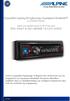 Εγχειρίδιο Χρήσης Ενημέρωσης Λογισμικού Bluetooth με Android Phones Ισχύει για προϊόντα από το 2012 και μετά CDE-13xBT & CDE-W235BT & CDA-137BTi Αυτό το εγχειρίδιο περιγράφει τα βήματα που απαιτούνται
Εγχειρίδιο Χρήσης Ενημέρωσης Λογισμικού Bluetooth με Android Phones Ισχύει για προϊόντα από το 2012 και μετά CDE-13xBT & CDE-W235BT & CDA-137BTi Αυτό το εγχειρίδιο περιγράφει τα βήματα που απαιτούνται
ΗΧ-GD30. Οδηγίες χρήσης και προγραμματισμού. Συσκευή τηλεφωνητή μέσω GSM και PSTN. Εγκατάσταση
 ΗΧ-GD30 Συσκευή τηλεφωνητή μέσω GSM και PSTN Οδηγίες χρήσης και προγραμματισμού Εγκατάσταση Ξεβιδώστε την βίδα που υπάρχει στο κάτω μέρος της συσκευής και αφαιρέστε το πίσω κάλυμμα. Πριν τοποθετήσετε την
ΗΧ-GD30 Συσκευή τηλεφωνητή μέσω GSM και PSTN Οδηγίες χρήσης και προγραμματισμού Εγκατάσταση Ξεβιδώστε την βίδα που υπάρχει στο κάτω μέρος της συσκευής και αφαιρέστε το πίσω κάλυμμα. Πριν τοποθετήσετε την
DNN9250DAB DNN6250DAB ΣΥΝΔΕΔΕΜΕΝΗ ΟΘΟΝΗ ΜΕ ΔΕΚΤΗ DVD DNR8025BT. Συνοπτικές οδηγίες χρήσης
 ΣΥΝΔΕΔΕΜΕΝΟ ΣΥΣΤΗΜΑ ΠΛΟΗΓΗΣΗΣ DNN9250DAB DNN6250DAB ΣΥΝΔΕΔΕΜΕΝΗ ΟΘΟΝΗ ΜΕ ΔΕΚΤΗ DVD DNR8025BT Συνοπτικές οδηγίες χρήσης Μπορείτε να ενημερώσετε το σύστημα συνδέοντας μια συσκευή USB που περιέχει ένα αρχείο
ΣΥΝΔΕΔΕΜΕΝΟ ΣΥΣΤΗΜΑ ΠΛΟΗΓΗΣΗΣ DNN9250DAB DNN6250DAB ΣΥΝΔΕΔΕΜΕΝΗ ΟΘΟΝΗ ΜΕ ΔΕΚΤΗ DVD DNR8025BT Συνοπτικές οδηγίες χρήσης Μπορείτε να ενημερώσετε το σύστημα συνδέοντας μια συσκευή USB που περιέχει ένα αρχείο
Λογισμικό Διαχείρισης Περιεχομένου
 Εάν χρησιμοποιείτε έναν υπολογιστή για να εισάγετε, οργανώσετε και να δείτε βίντεο, κατεβάστε το λογισμικό διαχείρισης περιεχομένου (συμβατό μόνο με PC). Επισκεφθείτε τη διεύθυνση www.fisher-price.com/kidtough
Εάν χρησιμοποιείτε έναν υπολογιστή για να εισάγετε, οργανώσετε και να δείτε βίντεο, κατεβάστε το λογισμικό διαχείρισης περιεχομένου (συμβατό μόνο με PC). Επισκεφθείτε τη διεύθυνση www.fisher-price.com/kidtough
Παραμυθιάς 4 Γλυκά Νερά Τηλ YI 4K+ Action camera. Σας ευχαριστούμε που επιλέξατε την YI 4K+ Action Camera
 YI 4K+ Action camera Σας ευχαριστούμε που επιλέξατε την YI 4K+ Action Camera 1 1. Πακέτο μηχανής 2 2. Ξεκινάμε να γνωρίσουμε τη κάμερα 3 4.Μεγάφωνο 8.Κάλυμα μπαταρίας 5.Δείκτης λειτουργίας μηχανής 6.Κουμπί
YI 4K+ Action camera Σας ευχαριστούμε που επιλέξατε την YI 4K+ Action Camera 1 1. Πακέτο μηχανής 2 2. Ξεκινάμε να γνωρίσουμε τη κάμερα 3 4.Μεγάφωνο 8.Κάλυμα μπαταρίας 5.Δείκτης λειτουργίας μηχανής 6.Κουμπί
BeoSound 9000 Οδηγ ς
 BeoSound 9000 Οδηγός BeoVision Avant Guide BeoVision Avant Reference book Περιεχόµενα του Οδηγού 3 Υπάρχουν δύο οδηγοί στη διάθεση σας, για να γνωρίσετε τη δική σας συσκευή Bang & Olufsen. Ο οδηγός Το
BeoSound 9000 Οδηγός BeoVision Avant Guide BeoVision Avant Reference book Περιεχόµενα του Οδηγού 3 Υπάρχουν δύο οδηγοί στη διάθεση σας, για να γνωρίσετε τη δική σας συσκευή Bang & Olufsen. Ο οδηγός Το
Συσκευές δείκτη και πληκτρολόγιο Οδηγός χρήσης
 Συσκευές δείκτη και πληκτρολόγιο Οδηγός χρήσης Copyright 2008 Hewlett-Packard Development Company, L.P. Η ονομασία Windows είναι εμπορικό σήμα κατατεθέν της Microsoft Corporation. Οι πληροφορίες στο παρόν
Συσκευές δείκτη και πληκτρολόγιο Οδηγός χρήσης Copyright 2008 Hewlett-Packard Development Company, L.P. Η ονομασία Windows είναι εμπορικό σήμα κατατεθέν της Microsoft Corporation. Οι πληροφορίες στο παρόν
2
 1 2 1.1 1.2 3 2.1 2.2 2.3 4 3.1 3.2 5 ΠΑΡΟΥΣΙΑΣΗ ΤΟΥ ΚΙΝΗΤΟΥ ΣΑΣ ΤΗΛΕΦΩΝΟΥ Μάθετε για τα κουµπιά, την οθόνη και τα εικονίδια του νέου σας τηλεφώνου. Κουµπιά Στην µπροστινή όψη του τηλεφώνου σας θα παρατηρήσετε
1 2 1.1 1.2 3 2.1 2.2 2.3 4 3.1 3.2 5 ΠΑΡΟΥΣΙΑΣΗ ΤΟΥ ΚΙΝΗΤΟΥ ΣΑΣ ΤΗΛΕΦΩΝΟΥ Μάθετε για τα κουµπιά, την οθόνη και τα εικονίδια του νέου σας τηλεφώνου. Κουµπιά Στην µπροστινή όψη του τηλεφώνου σας θα παρατηρήσετε
Τηλεχειριστήριο HP Mobile (Μόνο σε επιλεγμένα μοντέλα) Οδηγός χρήσης
 Τηλεχειριστήριο HP Mobile (Μόνο σε επιλεγμένα μοντέλα) Οδηγός χρήσης Copyright 2008 Hewlett-Packard Development Company, L.P. Οι ονομασίες Windows και Windows Vista είναι εμπορικά σήματα ή σήματα κατατεθέντα
Τηλεχειριστήριο HP Mobile (Μόνο σε επιλεγμένα μοντέλα) Οδηγός χρήσης Copyright 2008 Hewlett-Packard Development Company, L.P. Οι ονομασίες Windows και Windows Vista είναι εμπορικά σήματα ή σήματα κατατεθέντα
Μονάδες δίσκου. Οδηγός χρήσης
 Μονάδες δίσκου Οδηγός χρήσης Copyright 2007 Hewlett-Packard Development Company, L.P. Οι πληροφορίες στο παρόν έγγραφο µπορεί να αλλάξουν χωρίς προειδοποίηση. Οι µοναδικές εγγυήσεις για προϊόντα και υπηρεσίες
Μονάδες δίσκου Οδηγός χρήσης Copyright 2007 Hewlett-Packard Development Company, L.P. Οι πληροφορίες στο παρόν έγγραφο µπορεί να αλλάξουν χωρίς προειδοποίηση. Οι µοναδικές εγγυήσεις για προϊόντα και υπηρεσίες
Archive Player Divar Series. Εγχειρίδιο χειρισμού
 Archive Player Divar Series el Εγχειρίδιο χειρισμού Archive Player Πίνακας περιεχομένων el 3 Πίνακας περιεχομένων 1 Εισαγωγή 4 2 Λειτουργία 5 2.1 Εκκίνηση του προγράμματος 5 2.2 Παρουσίαση του κύριου
Archive Player Divar Series el Εγχειρίδιο χειρισμού Archive Player Πίνακας περιεχομένων el 3 Πίνακας περιεχομένων 1 Εισαγωγή 4 2 Λειτουργία 5 2.1 Εκκίνηση του προγράμματος 5 2.2 Παρουσίαση του κύριου
Ράβδος ήχου HT-ST3. Οδηγίες χρήσης
 Ράβδος ήχου HT-ST3 Οδηγίες χρήσης EL Πίνακας περιεχομένων Εγκατάσταση Περιεχόμενα συσκευασίας 3 Εγκατάσταση 4 Σύνδεση της Ράβδου ηχείου και του Υπογούφερ 5 Σύνδεση 6 Ενεργοποίηση του συστήματος 8 Βασικές
Ράβδος ήχου HT-ST3 Οδηγίες χρήσης EL Πίνακας περιεχομένων Εγκατάσταση Περιεχόμενα συσκευασίας 3 Εγκατάσταση 4 Σύνδεση της Ράβδου ηχείου και του Υπογούφερ 5 Σύνδεση 6 Ενεργοποίηση του συστήματος 8 Βασικές
Περιεχόμενα. Χρήση του τηλεχειριστηρίου σας Beo4, 3. Τα πλήκτρα του Beo4 με λεπτομέρειες, 4 Καθημερινή και προηγμένη λειτουργία με τα πλήκτρα του Beo4
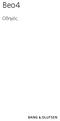 Beo4 Οδηγός Περιεχόμενα Χρήση του τηλεχειριστηρίου σας Beo4, 3 Τα πλήκτρα του Beo4 με λεπτομέρειες, 4 Καθημερινή και προηγμένη λειτουργία με τα πλήκτρα του Beo4 Εξατομίκευση του Beo4, 5 Προσθήκη ενός πρόσθετου
Beo4 Οδηγός Περιεχόμενα Χρήση του τηλεχειριστηρίου σας Beo4, 3 Τα πλήκτρα του Beo4 με λεπτομέρειες, 4 Καθημερινή και προηγμένη λειτουργία με τα πλήκτρα του Beo4 Εξατομίκευση του Beo4, 5 Προσθήκη ενός πρόσθετου
nüvi 2300 series εγχειρίδιο γρήγορης εκκίνησης για χρήση με αυτά τα μοντέλα nüvi: 2300, 2310, 2340, 2350, 2360, 2370
 nüvi 2300 series εγχειρίδιο γρήγορης εκκίνησης για χρήση με αυτά τα μοντέλα nüvi: 2300, 2310, 2340, 2350, 2360, 2370 Έναρξη χρήσης ΠΡΟΕΙΔΟΠΟΙΗΣΗ Ανατρέξτε στον οδηγό Σημαντικές πληροφορίες για την ασφάλεια
nüvi 2300 series εγχειρίδιο γρήγορης εκκίνησης για χρήση με αυτά τα μοντέλα nüvi: 2300, 2310, 2340, 2350, 2360, 2370 Έναρξη χρήσης ΠΡΟΕΙΔΟΠΟΙΗΣΗ Ανατρέξτε στον οδηγό Σημαντικές πληροφορίες για την ασφάλεια
MΠΑΤΑΡΙΑ ΚΑΛΩΔΙΟ USB
 ΠΙΝΑΚΑΣ ΠΕΡΙΕΧΟΜΕΝΩΝ Περιεχόμενα πακέτου Ξεκινώντας Περιγραφή συσκευής Εισαγωγή κάρτας SIM & MicroSD Συνδέσεις 3G και Wi-Fi Το περιβάλλον Android Εργασία με το Android Επίλυση προβλημάτων για περισσότερες
ΠΙΝΑΚΑΣ ΠΕΡΙΕΧΟΜΕΝΩΝ Περιεχόμενα πακέτου Ξεκινώντας Περιγραφή συσκευής Εισαγωγή κάρτας SIM & MicroSD Συνδέσεις 3G και Wi-Fi Το περιβάλλον Android Εργασία με το Android Επίλυση προβλημάτων για περισσότερες
GK6915 FAQ (Συχνές ερωτήσεις) για το Eee Pad TF201
 GK6915 FAQ (Συχνές ερωτήσεις) για το Eee Pad TF201 Διαχείριση αρχείων... 2 Πώς να μπω στα δεδομένα μου που είναι αποθηκευμένα στο microsd, στην κάρτα SD και τη συσκευή USB;... 2 Πώς να μετακινήσω το επιλεγμένο
GK6915 FAQ (Συχνές ερωτήσεις) για το Eee Pad TF201 Διαχείριση αρχείων... 2 Πώς να μπω στα δεδομένα μου που είναι αποθηκευμένα στο microsd, στην κάρτα SD και τη συσκευή USB;... 2 Πώς να μετακινήσω το επιλεγμένο
Μονάδες δίσκου. Οδηγός χρήσης
 Μονάδες δίσκου Οδηγός χρήσης Copyright 2006 Hewlett-Packard Development Company, L.P. Οι πληροφορίες που περιέχονται στο παρόν υπόκεινται σε αλλαγές χωρίς προειδοποίηση. Οι µοναδικές εγγυήσεις για τα προϊόντα
Μονάδες δίσκου Οδηγός χρήσης Copyright 2006 Hewlett-Packard Development Company, L.P. Οι πληροφορίες που περιέχονται στο παρόν υπόκεινται σε αλλαγές χωρίς προειδοποίηση. Οι µοναδικές εγγυήσεις για τα προϊόντα
